Page 1
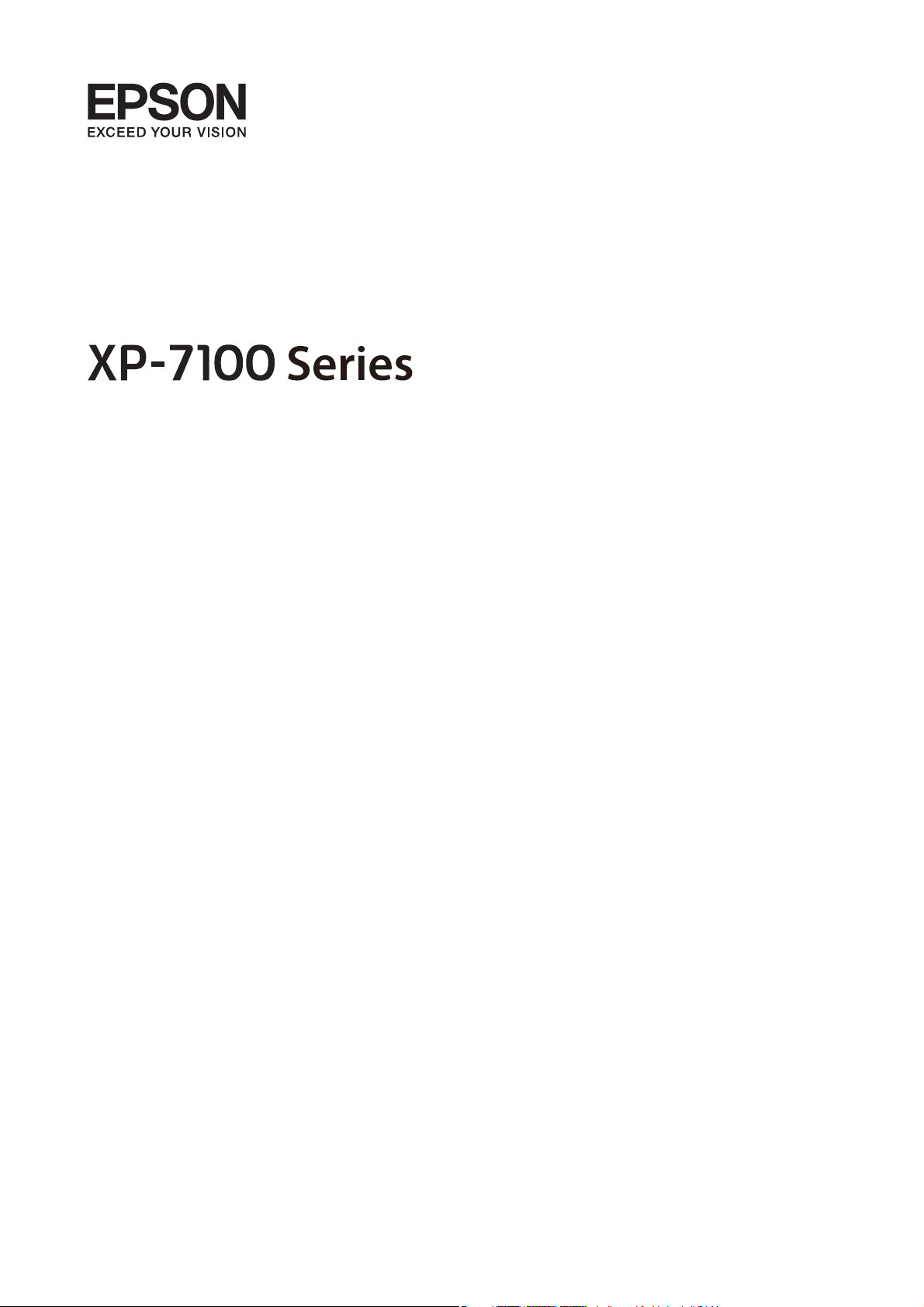
Guide d'utilisation
NPD5956-02 FR
Page 2

Guide d'utilisation
Copyright
Copyright
Aucune partie de cette publication ne peut être reproduite, stockée dans un système de système de récupération de
données, ni transmise, sous quelque forme que ce soit ni par aucun procédé électronique ou mécanique, y compris
la photocopie, l'enregistrement ou autrement, sans le consentement écrit préalable de Seiko Epson Corporation.
Aucune responsabilité ne sera engagée relative à l'utilisation des informations contenues dans ce manuel. Aucune
responsabilité n'est assumée pour les dommages résultant des informations contenues dans ce manuel.
L'information contenue dans la présente ne peut être utilisée qu'avec ce produit Epson. Epson décline toute
responsabilité de l’utilisation de ces informations appliquées à d'autres produits.
Neither Seiko Epson Corporation et ses liales ne peuvent être tenus responsables par l'acheteur de ce produit ou
des tiers de tout dommage, perte, coût ou dépense encourus par l'acheteur ou des tiers à la suite d'un accident,
d’une mauvaise utilisation, d’un abus ou des modications, réparations ou altérations non autorisées de ce produit,
ou (sauf aux États-Unis) le non-respect strict des instructions d'exploitation et de maintenance de Seiko Epson
Corporation.
Seiko Epson Corporation et ses liales ne peuvent être tenus responsables des dommages ou des problèmes
découlant de l'utilisation d'options ou de consommables autres que ceux désignés comme des produits Epson
authentiques approuvés par Seiko Epson Corporation.
Seiko Epson Corporation ne pourra être tenu pour responsable des dommages résultant des interférences
électromagnétiques dues à l'utilisation de câbles d'interface autres que ceux désignés comme produits Epson
approuvés par Seiko Epson Corporation.
© 2018 Seiko Epson Corporation
Le contenu de ce manuel et les caractéristiques de ce produit sont modiables sans préavis.
2
Page 3
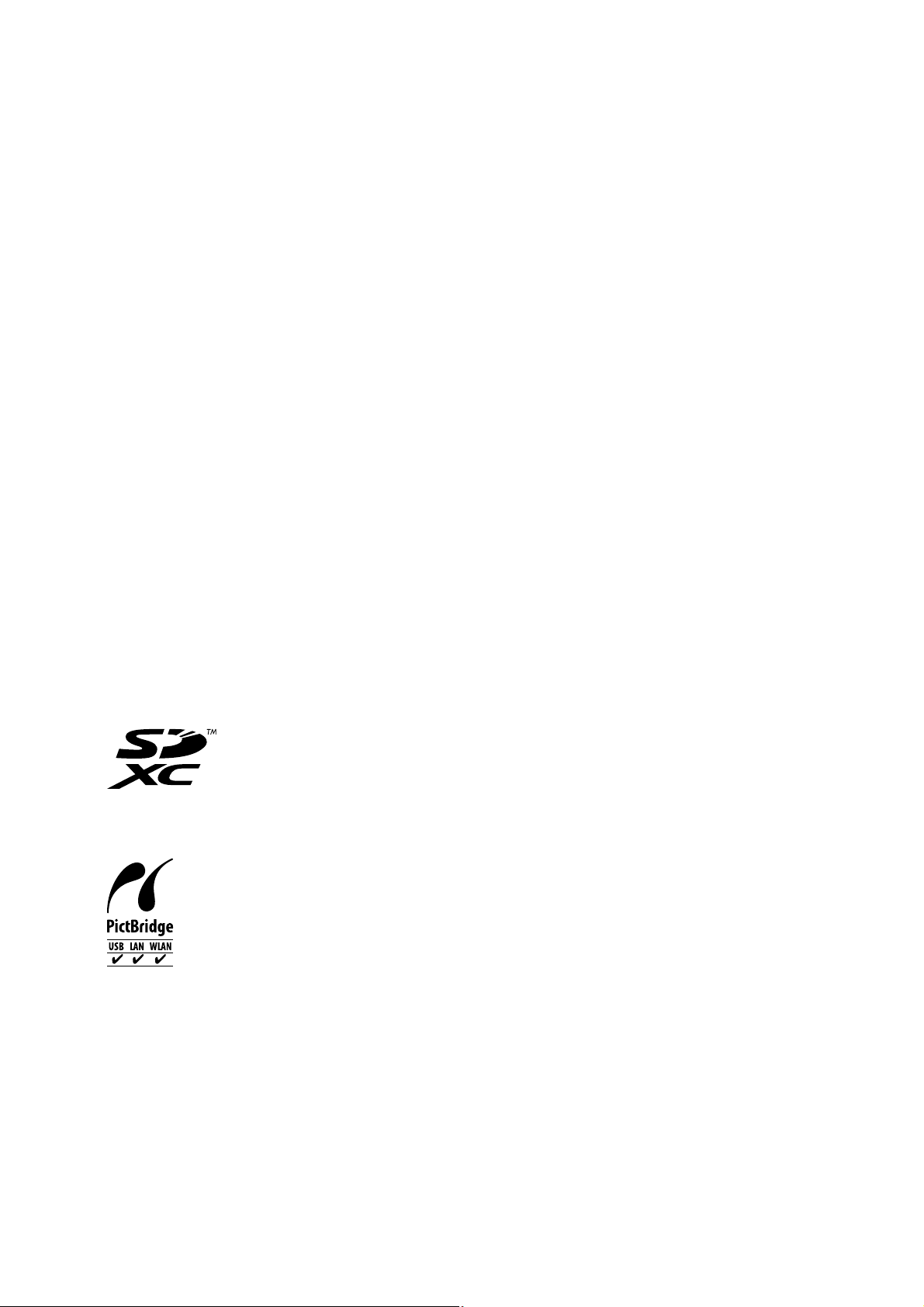
Guide d'utilisation
Marques commerciales
Marques commerciales
❏ EPSON® est une marque commerciale déposée et EPSON EXCEED YOUR VISION ou EXCEED YOUR
VISION est une marque commerciale de Seiko Epson Corporation.
❏ PRINT Image Matching™ et le logo PRINT Image Matching sont des marques commerciales de Seiko Epson
Corporation.Copyright © 2001 Seiko Epson Corporation. All rights reserved.
❏ Epson Scan 2 soware is based in part on the work of the Independent JPEG Group.
❏
libti
Copyright © 1988-1997 Sam
Copyright © 1991-1997 Silicon Graphics, Inc.
Permission to use, copy, modify, distribute, and sell this soware and its documentation for any purpose is
hereby granted without fee, provided that (i) the above copyright notices and this permission notice appear in
all copies of the soware and related documentation, and (ii) the names of Sam Leer and Silicon Graphics
may not be used in any advertising or publicity relating to the soware without the specic, prior written
permission of Sam Leer and Silicon Graphics.
THE SOFTWARE IS PROVIDED "AS-IS" AND WITHOUT WARRANTY OF ANY KIND, EXPRESS,
IMPLIED OR OTHERWISE, INCLUDING WITHOUT LIMITATION, ANY WARRANTY OF
MERCHANTABILITY OR FITNESS FOR A PARTICULAR PURPOSE.
IN NO EVENT SHALL SAM LEFFLER OR SILICON GRAPHICS BE LIABLE FOR ANY SPECIAL,
INCIDENTAL, INDIRECT OR CONSEQUENTIAL DAMAGES OF ANY KIND, OR ANY DAMAGES
WHATSOEVER RESULTING FROM LOSS OF USE, DATA OR PROFITS, WHETHER OR NOT ADVISED
OF THE POSSIBILITY OF DAMAGE, AND ON ANY THEORY OF LIABILITY, ARISING OUT OF OR IN
CONNECTION WITH THE USE OR PERFORMANCE OF THIS SOFTWARE.
Leer
❏ SDXC Logo is a trademark of SD-3C, LLC.
❏ PictBridge is a trademark.
❏
Microso
❏ Apple, Macintosh, macOS, OS X, Bonjour, Safari, AirPrint, the AirPrint Logo, iPad, iPhone, iPod touch, and
iTunes are trademarks of Apple Inc., registered in the U.S. and other countries.
❏ Google Cloud Print, Chrome, Chrome OS, and Android are trademarks of Google Inc.
❏ Adobe and Adobe Reader are either registered trademarks or trademarks of Adobe Systems Incorporated in the
United States and/or other countries.
, Windows®, and Windows Vista® are registered trademarks of
®
Microso
Corporation.
❏ Intel
is a registered trademark of Intel Corporation.
®
3
Page 4
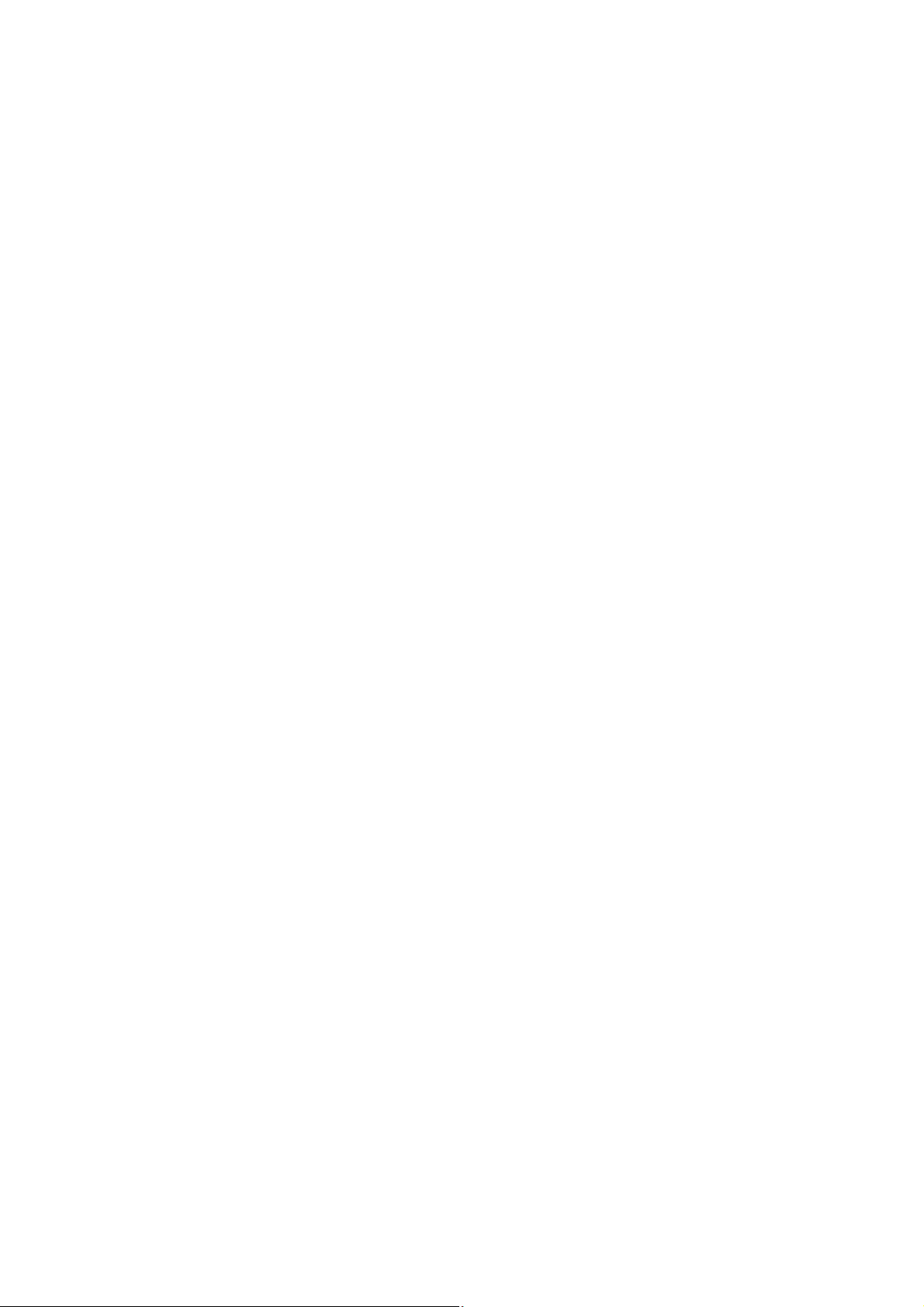
Guide d'utilisation
Marques commerciales
❏ Avis général : les autres noms de produit utilisés dans ce manuel sont donnés uniquement à titre d’identication
et peuvent être des noms de marque de leur détenteur respectif.Epson dénie toute responsabilité vis-à-vis de ces
marques.
4
Page 5
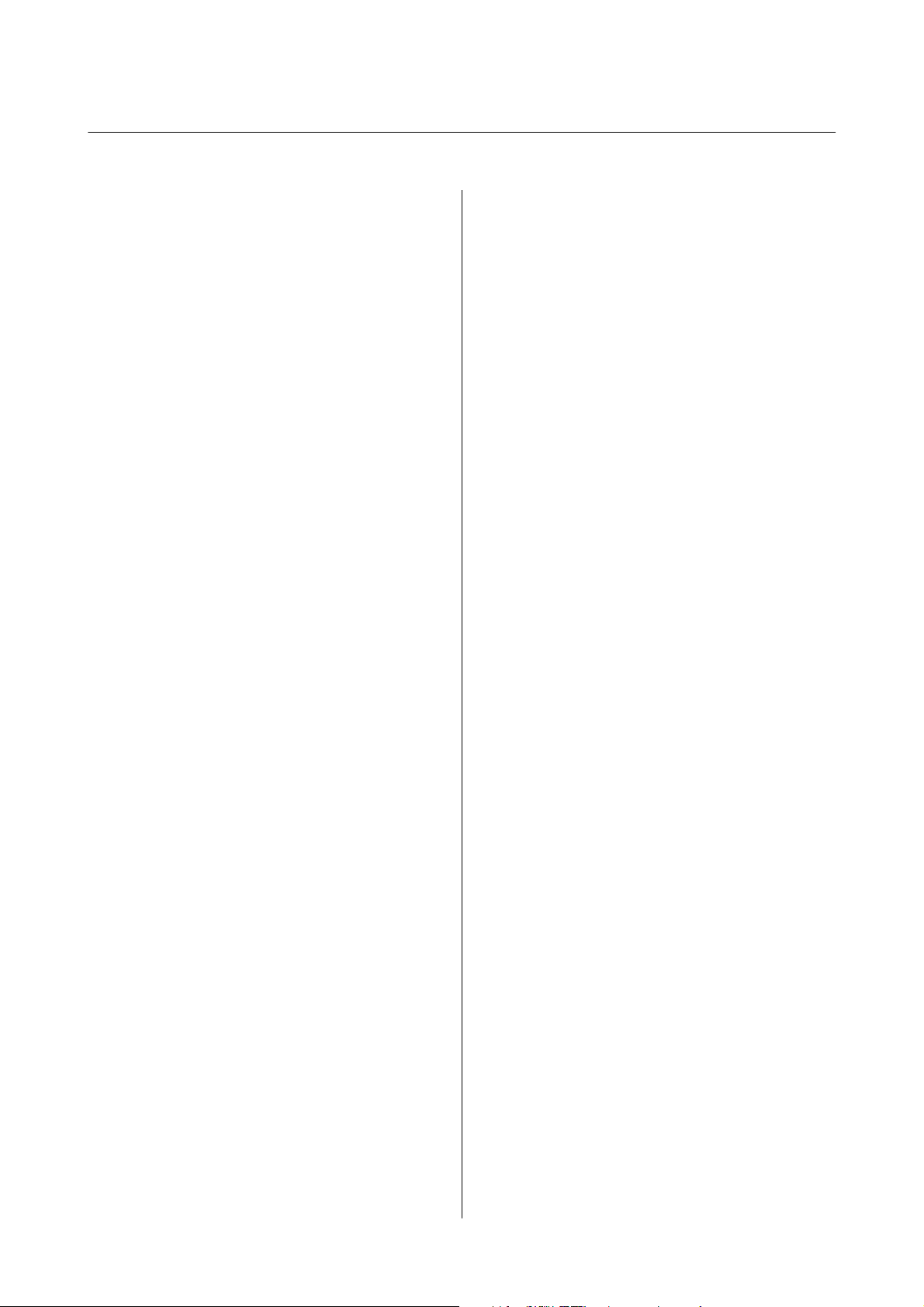
Guide d'utilisation
Table des matières
Table des matières
Copyright
Marques commerciales
À propos de ce manuel
Présentation des manuels....................11
Utilisation du manuel pour rechercher des
informations.............................11
Repères et symboles........................13
Descriptions utilisées dans ce manuel...........13
Références du système d’exploitation............13
Consignes importantes
Consignes de sécurité.......................15
Conseils et avertissements concernant
l'imprimante.............................16
Conseils et avertissements relatifs à la
conguration et à l'utilisation de l'imprimante. . . 16
Conseils et avertissements relatifs à
l'utilisation de l'imprimante avec une
connexion sans l....................... 17
Conseils et avertissements relatifs à
l'utilisation de cartes mémoire.............. 17
Conseils et avertissements relatifs à
l'utilisation de l'écran tactile................17
Protection de vos informations personnelles. . . . . . 18
Informations de base sur l'imprimante
Nom et fonction des pièces...................19
Panneau de commande..................... 23
Icônes
achées
Conguration
Opérations sur l’écran tactile................27
Saisie de caractères.......................28
Visualisation des animations................28
Achage
sur l’écran LCD............. 23
de base de l'écran.............26
d’un menu adapté à l’opération. . . . . . .29
Paramètres réseau
Types de connexion réseau...................31
Connexion Ethernet......................31
Connexion Wi-Fi........................32
Connexion Wi-Fi Direct (Simple AP)......... 32
Connexion à un ordinateur...................33
Connexion à un périphérique connecté..........34
Connexion à un périphérique intelligent via
un routeur sans l....................... 34
Connexion à un iPhone, iPad ou iPod touch à
l’aide de Wi-Fi Direct.....................34
Connexion à des périphériques Android avec
Wi-Fi Direct............................37
Connexion à des appareils autres qu’iOS et
Android à l’aide de Wi-Fi Direct.............40
Dénition des paramètres Wi-Fi sur l’imprimante. . 43
Dénition des paramètres Wi-Fi en saisissant
le SSID et le mot de passe..................43
Réglage des paramètres Wi-Fi par pression
sur une touche (WPS).................... 44
Réglage des paramètres Wi-Fi via PIN Code
Setup (WPS)...........................46
Réglage des paramètres de connexion Wi-Fi
Direct (Simple AP).......................46
Eectuer des réglages réseau avancés. . . . . . . . . .47
Vérication de l'état de la connexion réseau. . . . . . 48
Icône réseau............................48
Vérication des informations détaillées liées
au réseau à partir du panneau de commande. . . . 49
Impression d’un rapport de connexion réseau. . . 49
Impression d’une feuille d’état du réseau....... 55
Remplacement ou ajout de routeurs sans l.......56
Modication de la méthode de connexion à un
ordinateur...............................56
Passer à une connexion Ethernet sur le panneau
de commande de l’imprimante................57
Modication des paramètres Wi-Fi Direct
(Simple AP)..............................57
Désactivation du Wi-Fi à partir du panneau de
commande.............................. 58
Déconnexion de Wi-Fi Direct (Simple AP)
depuis le panneau de commande.............. 59
Rétablissement des paramètres réseau à partir
du panneau de commande...................59
Chargement du papier
Précautions de manipulation du papier..........60
Papiers disponibles et capacités................61
Papier Epson authentique..................61
Papier disponible dans le commerce..........63
Liste des types de papier.....................63
Où charger le papier........................65
Chargement de papier dans le Bac papier 1. . . . . 65
Chargement de papier dans le Bac papier 2. . . . . 69
5
Page 6
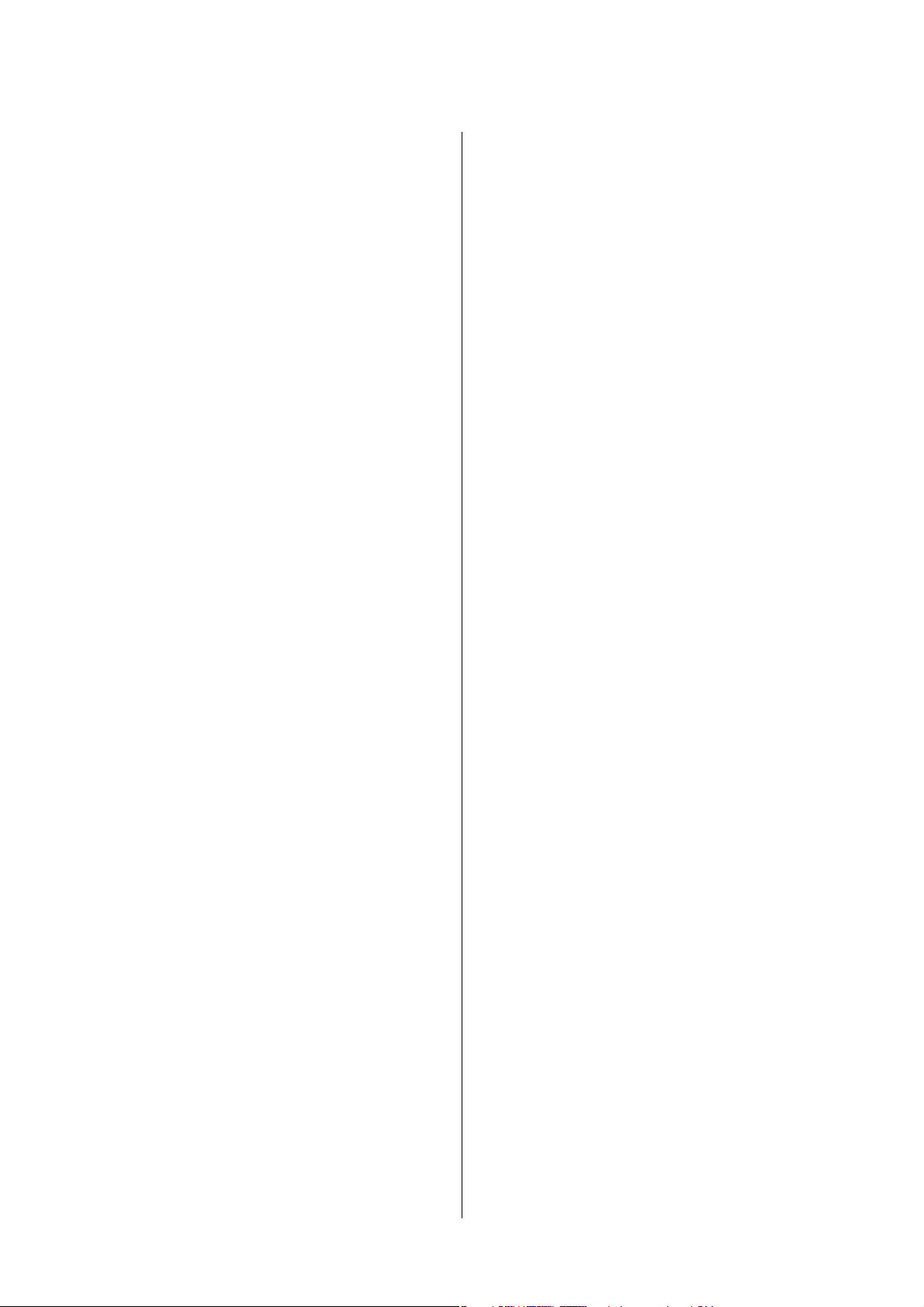
Guide d'utilisation
Table des matières
Chargement de papier dans le Fente insertion
arrière................................73
Mise en place de documents originaux
Documents originaux disponibles pour le
chargeur automatique de documents............76
Positionnement des originaux dans le chargeur
automatique de documents...................76
Mise en place de documents originaux dans
le ADF pour la copie 2 en 1.................78
Positionnement des originaux sur la Vitre du
scanner.................................78
Comment positionner des originaux de tailles
variées..................................80
Positionnement de photos pour la copie. . . . . . . 80
Placement d'une carte d'identité à copier. . . . . . . 81
Positionnement d'un CD/DVD pour copier
des étiquettes...........................81
Positionnement de plusieurs photos pour une
numérisation simultanée..................81
Insertion d’une carte mémoire
Cartes mémoire prises en charge...............83
Insertion et retrait d’une carte mémoire..........83
Chargement d’un CD/DVD pour
l’impression
CD/DVD imprimables......................86
Consignes de manipulation des CD/DVD........86
Chargement et retrait d’un CD/DVD............86
Impression
Impression à partir du menu Imprimer des
photos sur le panneau de commande........... 88
Opérations de base pour l’impression de photos. .88
Impression de
Impression de photos d’identité..............94
Impression de photos avec un modèle. . . . . . . . . 95
Options de menus pour l’impression à partir
du panneau de commande.................96
Impression à partir du menu Diérentes
impressions sur le panneau de commande...... 100
Impression de papier design...............100
Impression de photos avec des notes
manuscrites...........................101
Impression de photos sur une étiquette de
CD/DVD.............................102
diérentes
dispositions.........93
Impression de photos sur une jaquette de
boîtier CD............................105
Impression de calendriers originaux avec une
photo................................106
Impression d’un calendrier................107
Impression de papier réglé................108
Impression sur du papier à lettres original. . . . . 108
Impression d’une carte à message originale. . . . 110
Impression d’un livre de coloriage...........111
Impression à partir d'un ordinateur............112
Informations de base sur l’impression —
Windows.............................112
Informations de base sur l’impression — Mac
OS..................................113
Impression recto verso...................116
Impression de plusieurs pages sur une seule
feuille............................... 118
Adaptation à la taille du papier.............120
Impression de plusieurs chiers ensemble
(Windows uniquement)..................121
Impression d'une image sur plusieurs feuilles
pour créer une ache (pour Windows
uniquement)..........................122
Impression à l'aide des fonctions avancées. . . . . 128
Impression de photos à l’aide de l’application
Epson Easy Photo Print..................130
Impression d’une étiquette de CD/DVD à
l’aide de l’application Epson Print CD........131
Impression depuis des dispositifs intelligents. . . . . 131
Utilisation d’Epson iPrint.................131
Utilisation d'Epson Print Enabler........... 133
Utilisation d'AirPrint....................134
Impression à partir d’un appareil photo
numérique..............................135
Impression à partir d’un appareil photo
numérique connecté à l’aide d’un câble USB. . . .135
Impression à partir d’un appareil photo
numérique connecté sans l...............136
Annulation de l'impression..................137
Annulation d'une impression — Panneau de
conguration
Annulation d'une impression - Windows. . . . . . 137
Annulation de l'impression — Mac OS. . . . . . . 137
..........................137
Copie
Principes de base de la copie.................139
Copie recto verso.........................139
Copies avec des originaux de plusieurs pages sur
une seule feuille..........................140
Diérentes
méthodes de copie............... 140
6
Page 7
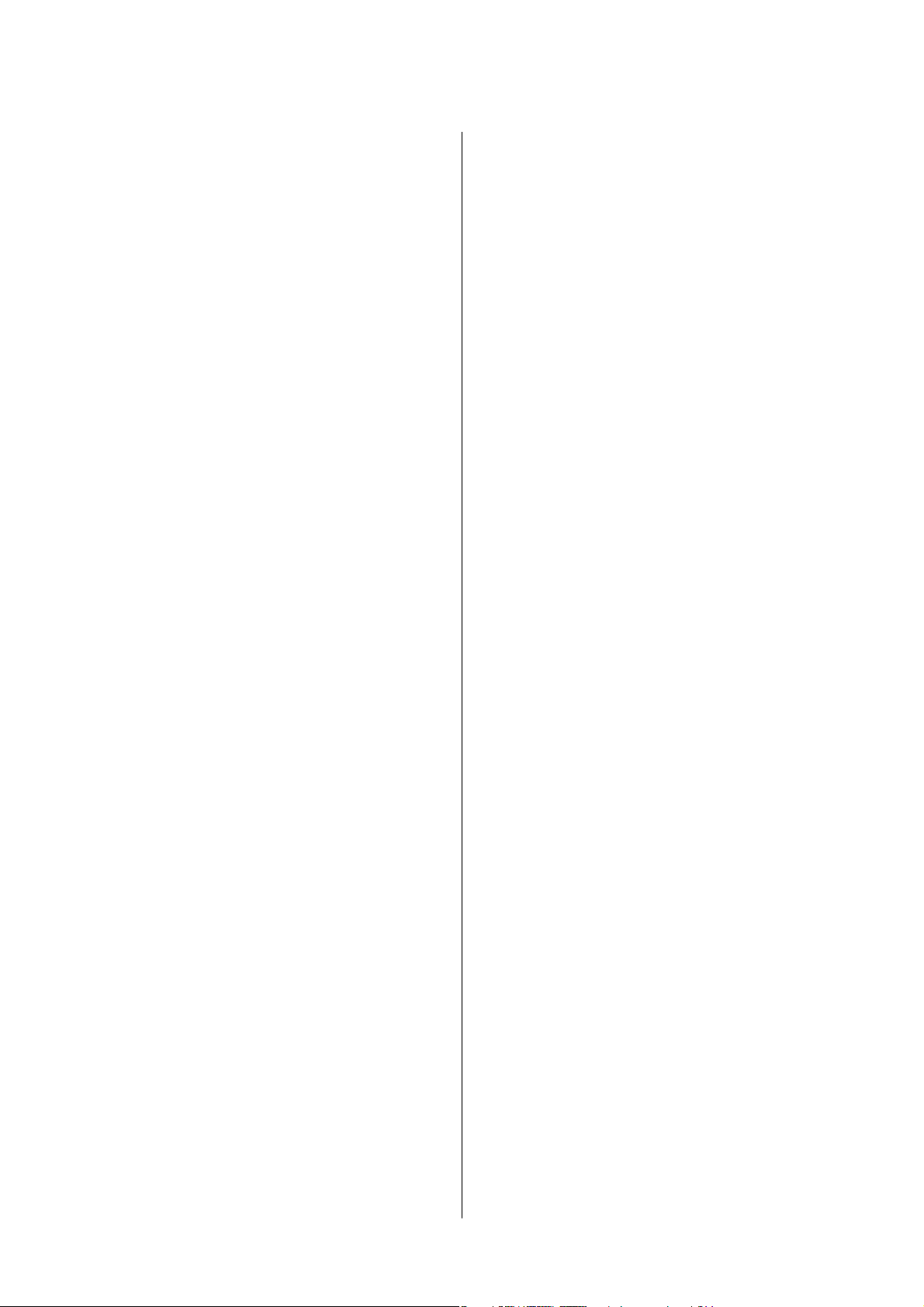
Guide d'utilisation
Table des matières
Copie de diérentes dispositions............140
Copie de photos........................141
Copie sur une étiquette de CD/DVD.........143
Options de menu pour la copie...............145
Numérisation
Numérisation à l'aide du panneau de commande. . 148
Numérisation vers un dispositif mémoire. . . . . 148
Numérisation vers un ordinateur........... 149
Numérisation vers le Cloud............... 153
Numérisation à l’aide de WSD..............155
Numérisation à partir d'un ordinateur..........157
Numérisation à l'aide d'Epson Scan 2.........157
Numérisation depuis des dispositifs connectés. . . . 164
Installation de l'application Epson iPrint. . . . . . 164
Numérisation à l'aide de Epson iPrint........164
Remplacement des cartouches d'encre
Vérication des niveaux d’encre.............. 166
Vérication des niveaux d’encre — Panneau
de commande......................... 166
Vérication des niveaux d'encre - Windows. . . . 166
Vérication des niveaux d'encres — Mac OS. . . 166
Codes des cartouches d’encre................166
Précautions de manipulation des cartouches
d’encre.................................167
Remplacement des cartouches d’encre..........169
Impression temporaire avec de l’encre noire. . . . . . 173
Impression temporaire avec de l'encre noire
— Windows...........................174
Impression temporaire avec de l'encre noire
— Mac OS............................175
Préservation de l’encre noire lorsque le niveau
d’encre noire est faible (pour Windows
uniquement)............................176
Entretien de l’imprimante
Vérication et nettoyage de la tête d’impression. . . 178
Vérication et nettoyage de la tête
d’impression — Panneau de commande.......178
Vérication et nettoyage de la tête
d’impression - Windows..................179
Vérication et nettoyage de la tête
d'impression — Mac OS..................179
Alignement de la tête d'impression............ 180
Alignement de la tête d’impression —
Panneau de commande...................180
Nettoyage du trajet du papier................ 181
Nettoyage du trajet du papier en cas de traces
d’encre...............................181
Nettoyer le trajet du papier en cas de
problèmes d’alimentation papier............182
Nettoyage de la Vitre du scanner..............184
Nettoyage du chargeur automatique de documents 185
Nettoyage du lm translucide................188
Économies d’énergie.......................190
Économies d’énergie — Panneau de commande 190
Options de menus pour Param.
Options de menus pour Niveau d'encre.........191
Options de menus pour Param de base.........191
Son :................................191
Economiseur d'écran :................... 191
Luminosité LCD :.......................191
Mise sous tension auto :..................191
Temporisation arrêt :....................192
Réglages d'arrêt :....................... 192
Minut. veille :..........................192
Langue/Language :......................192
E tout param. :........................192
Options de menus pour Param imprim.........192
Cong. source papier :...................192
CD/DVD :............................193
CD interne / externe :....................193
Autocollant :.......................... 193
Pap. épais :............................193
Mode silencieux :.......................193
Temps de séchage de l'encre :.............. 193
Bidirectionnelle :.......................193
E tout param..........................193
Options de menus pour Paramètres réseau. . . . . . 193
Options de menus pour Paramètres du service
Web...................................194
Options de menus pour Partage ch............195
Options de menus pour Paramètres impression
caméra................................ 195
Options de menus pour Fonctions Guide........196
Papier non corresp :.....................196
Alerte document :...................... 196
Mode Sélection auto :....................196
Tous paramètres :.......................196
tout param. :........................196
E
Options de menus pour Mise à jour rmware. . . . 196
Mise à jour :...........................197
Notication :..........................197
7
Page 8
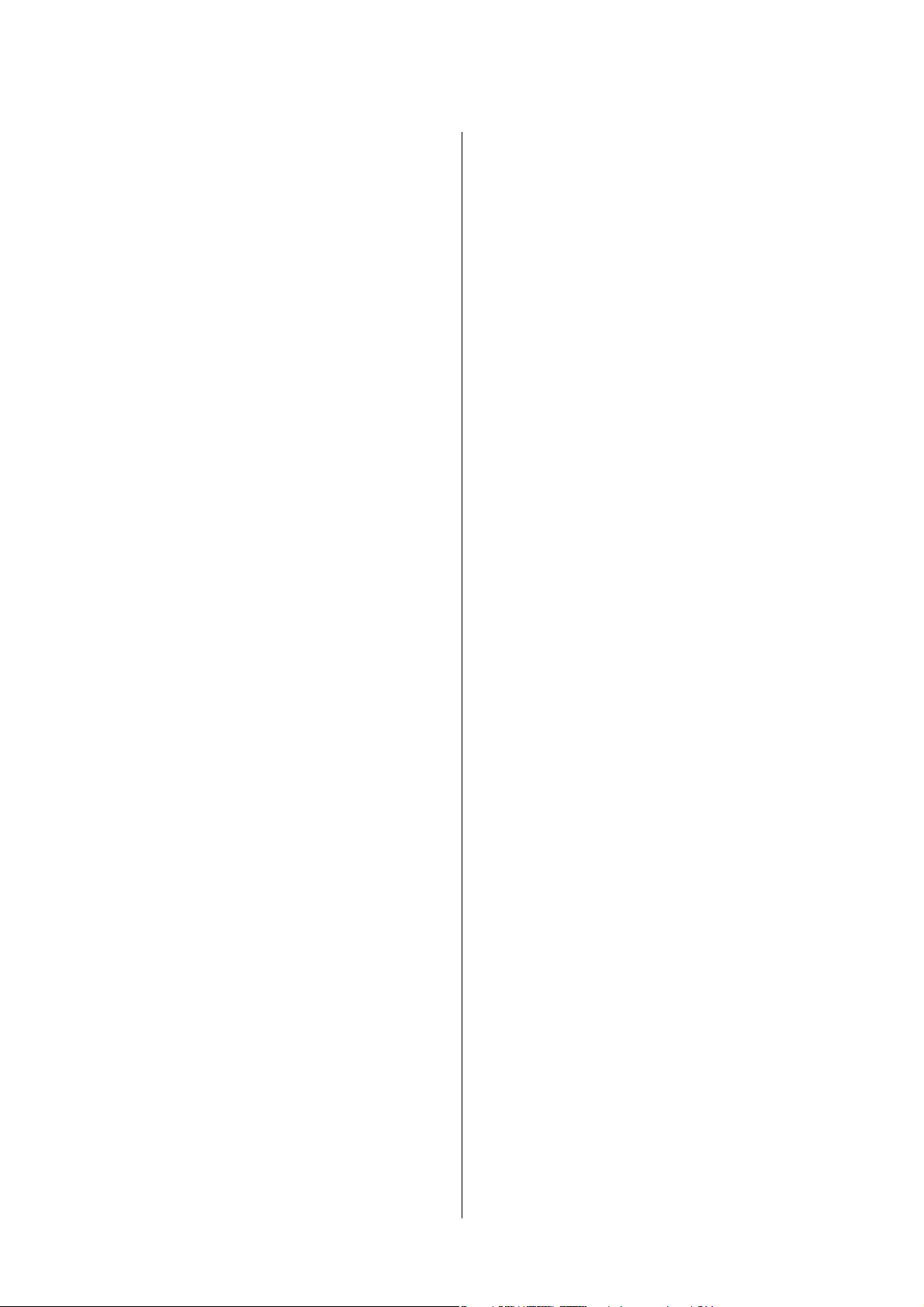
Guide d'utilisation
Table des matières
Options de menus pour Rest param défaut. . . . . . 197
Informations sur les services réseau
et les logiciels
Service Epson Connect.....................198
Enregistrement sur le service Epson Connect
à partir du panneau de commande.......... 198
Application de conguration des opérations de
l’imprimante (Web
Exécution de Web Cong sur un navigateur
Web.................................199
Exécution de Web Cong sous Windows. . . . . . 199
Exécution de Web Cong sous Mac OS.......200
Pilote d’imprimante Windows................200
Guide du pilote de l'imprimante Windows. . . . . 201
Conguration des paramètres de
fonctionnement pour le pilote de
l'imprimante Windows...................203
Pilote d'imprimante Mac OS.................203
Guide du pilote d’impression Mac OS........ 204
Conguration des paramètres de
fonctionnement pour le pilote de
l'imprimante Mac OS....................206
Application pour la numérisation et le transfert
d'images (Epson Scan 2)....................206
Ajout du scanner réseau..................207
Application pour la conguration des
opérations de numérisation à partir du panneau
de commande (Epson Event Manager)......... 207
Application de disposition des photos (Epson
Easy Photo Print).........................208
Application pour l’impression de texte ou
d’images sur un disque (Epson Print CD)........209
Application pour l’impression de pages Web (E-
Web Print)..............................209
Application pour la numérisation et le transfert
d’images (Easy Photo Scan)..................210
Outils de mise à jour logicielle (EPSON
Soware Updater). . . . . . . . . . . . . . . . . . . . . . . . 210
Installation des applications.................211
Mise à jour des applications et du rmware. . . . . . 211
Mise à jour du micrologiciel de l’imprimante
à l’aide du panneau de commande...........212
Désinstallation des applications.............. 213
Désinstallation des applications — Windows. . . 213
Désinstallation des applications — Mac OS. . . . 214
)..................198
Cong
Résolution de problèmes
Vérication du statut de l’imprimante..........215
Vérication
Vérication
Windows.............................218
Vérication du statut de l’imprimante — Mac
OS..................................218
Retrait du papier coincé....................218
Retrait de papier coincé à l'intérieur de
l'imprimante..........................219
Retrait de papier coincé dans le Couvercle
arrière...............................221
Retrait de papier coincé dans le Bac papier. . . . 222
Retrait de papier coincé dans le chargeur
automatique de documents................223
Le papier ne s'alimente pas correctement........225
Bourrage papier........................226
Le papier est entraîné de travers............226
Plusieurs feuilles de papier sont entraînées en
même temps.......................... 226
Le papier est éjecté de la Fente insertion
arrière sans être imprimé................. 227
Le plateau CD/DVD est éjecté..............227
Les documents originaux ne sont pas
entraînés dans le chargeur automatique de
documents............................227
Problèmes d'alimentation et du panneau de
conguration
L'imprimante ne s'allume pas.............. 227
Les voyants se sont allumés puis éteints. . . . . . . 228
L'imprimante n'est pas mise hors tension. . . . . .228
Mise hors tension automatique.............228
L’écran LCD devient noir................. 228
Impossible de pincer vers l’intérieur ou
l’extérieur.............................228
Les fonctionnalités Mise sous tension auto ne
fonctionne pas.........................228
Impression à partir d’un ordinateur impossible. . . 229
Vérication de la connexion (USB)..........229
Vérication de la connexion (réseau)........ 229
Vérication du logiciel et des données........230
Vérication de l'état de l'imprimante à partir
de l'ordinateur (Windows)................ 232
Vérication
de l'ordinateur (Mac OS)................. 234
Vous ne pouvez pas dénir de paramètres réseau. . 234
Impossible de se connecter depuis des
appareils alors que l’état du réseau est normal. . .234
Vérication du SSID connecté à l'imprimante. . 236
Vérication du SSID pour l'ordinateur. . . . . . . 237
des messages sur l’écran LCD. . . . . 215
du statut de l’imprimante -
............................227
de l'état de l'imprimante à partir
8
Page 9
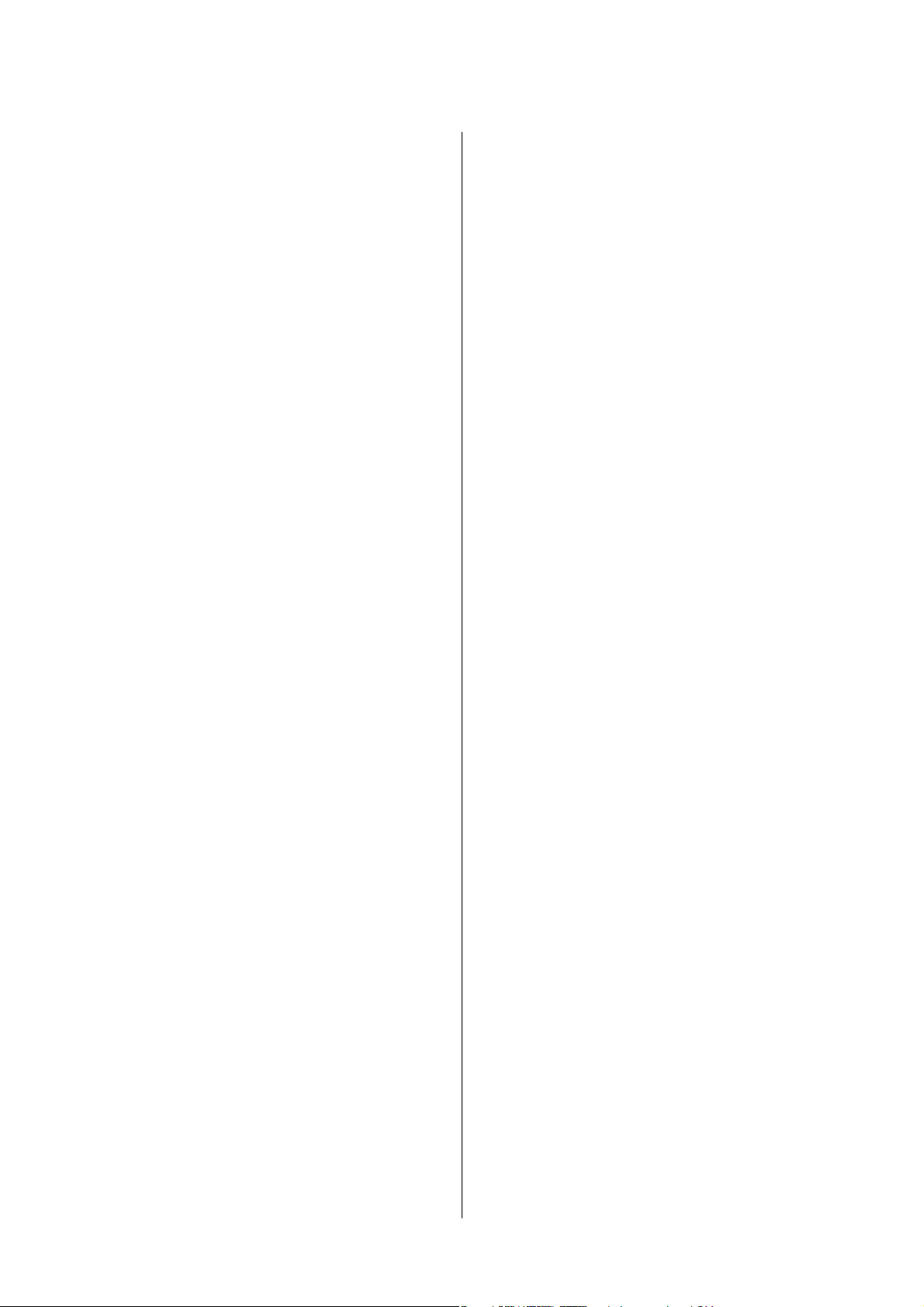
Guide d'utilisation
Table des matières
Impossible d'imprimer depuis un iPhone ou un
iPad...................................238
Problèmes d'impression....................238
L'impression est rayée ou une couleur manque. .238
Apparition de bandes ou de couleurs
inattendues...........................238
Des bandes colorées apparaissent à intervalles
de 2.5 cm environ.......................239
Impressions oues, bandes verticales ou
problème d’alignement...................239
La qualité d’impression est mauvaise.........240
Le papier est taché ou éraé............... 241
Le papier est taché lors de l’impression recto
verso automatique......................242
Les photos imprimées sont collantes.........242
Des images ou des photos sont imprimées
dans des couleurs imprévues...............242
Les couleurs dièrent de celles qui
apparaissent à l'écran....................243
Impression sans marges impossible..........243
Les bords de l’image sont rognés lors de
l’impression sans marges..................244
La position, la taille ou les marges de
l’impression sont incorrectes...............244
Plusieurs documents originaux sont copiés
sur une même feuille.................... 245
La position d’impression des autocollants
photo est incorrecte.....................245
La position d’impression ou de copie sur un
CD/DVD est incorrecte.................. 245
Les caractères imprimés sont incorrects ou
déformés.............................245
L'image imprimée est inversée..............246
Motifs de mosaïque dans les impressions. . . . . . 246
Apparition de couleurs irégulières, de taches,
points ou lignes droites sur l'image copiée. . . . . 246
Des motifs moirés (hachures croisées)
apparaissent sur l'image copiée.............246
Une image du verso du document original
apparaît sur l'image copiée................247
Le problème d'impression n'a pas pu être
résolu................................247
Autres problèmes d’impression...............247
L’impression est trop lente.................247
L'impression ralentit fortement lors d'une
impression en continu...................248
Annulation de l’impression impossible à
partir d’un ordinateur exécutant Mac OS X
version 10.6.8..........................248
Impossible de lancer la numérisation...........248
Impossible de lancer la numérisation à partir
du panneau de conguration.............. 249
Problèmes relatifs aux images numérisées. . . . . . . 250
Couleurs inégales, salissure, taches et autres
apparaissent lors de la numérisation sur la
vitre du scanner........................250
Des lignes droites apparaissent lors de la
numérisation avec le ADF.................250
Image de qualité insusante...............250
Apparition d'un décalage dans l'arrière-plan
des images............................250
Le texte est ou........................ 251
Des eets de moiré (ombres type toile)
s'achent............................ 251
Impossible de numériser la zone adéquate sur
la vitre du scanner......................251
Impossible d’acher un aperçu dans Miniature 252
Le texte n'est pas reconnu correctement lors
de l'enregistrement en tant que Searchable PDF 252
Impossible de résoudre les problèmes de
l'image numérisée...................... 253
Autres problèmes de numérisation............ 253
La vitesse de numérisation est lente..........253
La numérisation s'arrête en cas de
numérisation vers PDF/Multi-TIFF..........254
Autres problèmes.........................254
Electrocution légère lorsque l'on touche
l'imprimante..........................254
Le fonctionnement est bruyant.............254
Impossible d’enregistrer les données sur un
périphérique mémoire...................255
L'application est bloquée par un pare-feu
(uniquement pour Windows)..............255
« ! » s’ache sur l’écran de sélection des photos. 255
Annexe
Caractéristiques techniques................. 256
Spécications de l’imprimante..............256
Spécications du scanner.................257
Caractéristiques de l’interface..............258
Liste des fonctions réseau.................258
Spécications du Wi-Fi...................259
Spécications Ethernet...................259
Protocole de sécurité.................... 259
Services tiers pris en charge............... 260
Caractéristiques des périphériques de
stockage externes.......................260
Caractéristiques des données prises en charge. . 261
Dimensions...........................261
Caractéristiques électriques............... 262
Caractéristiques environnementales. . . . . . . . . 262
Conguration requise....................263
Informations réglementaires.................263
9
Page 10
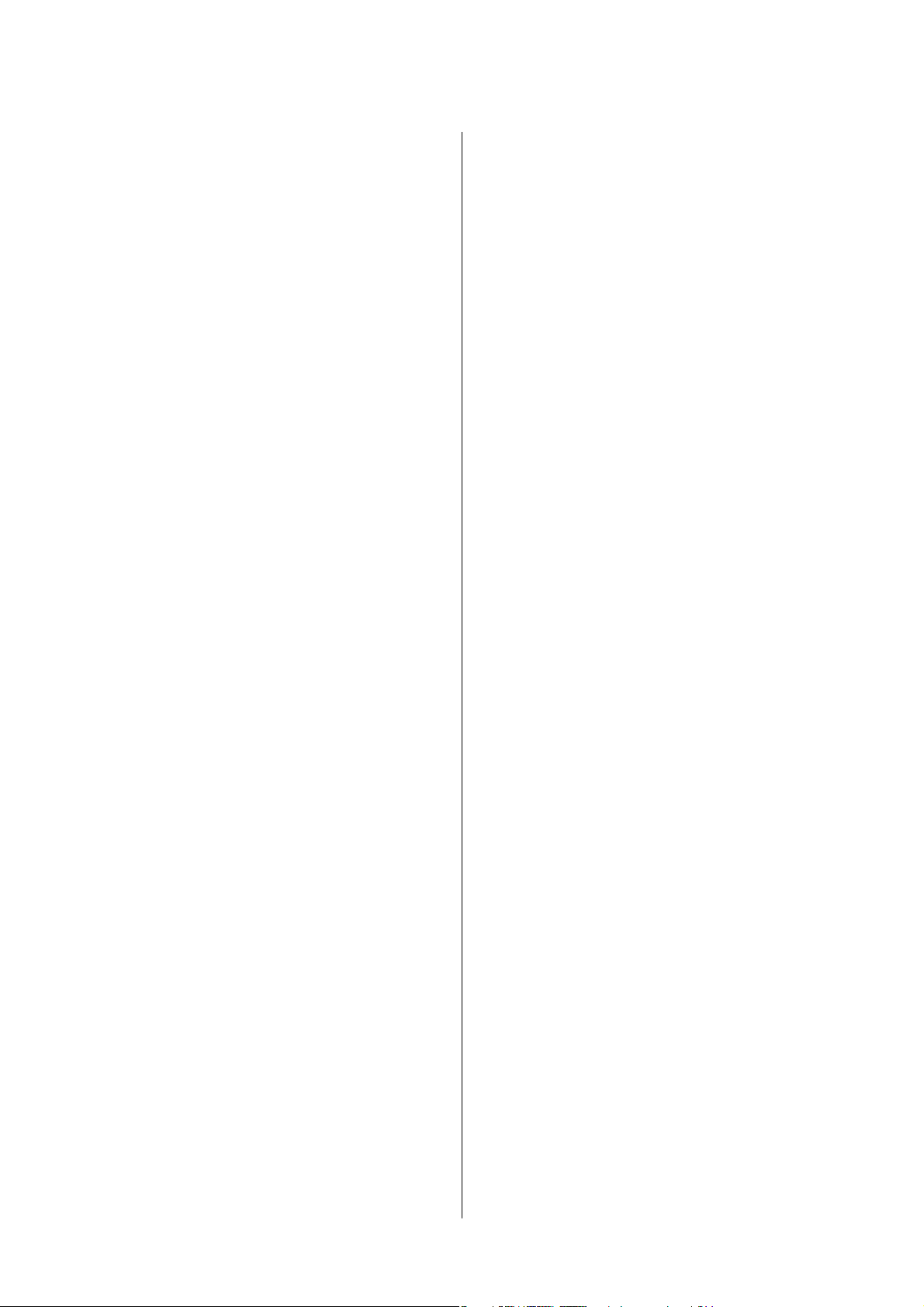
Guide d'utilisation
Table des matières
Normes et conformité....................263
Restrictions relatives à la copie.............264
Transport et stockage de l’imprimante..........264
Accès à une carte mémoire à partir d’un
ordinateur..............................266
Où trouver de l'aide.......................267
Site Web du support technique.............267
Contacter l'assistance Epson...............267
10
Page 11
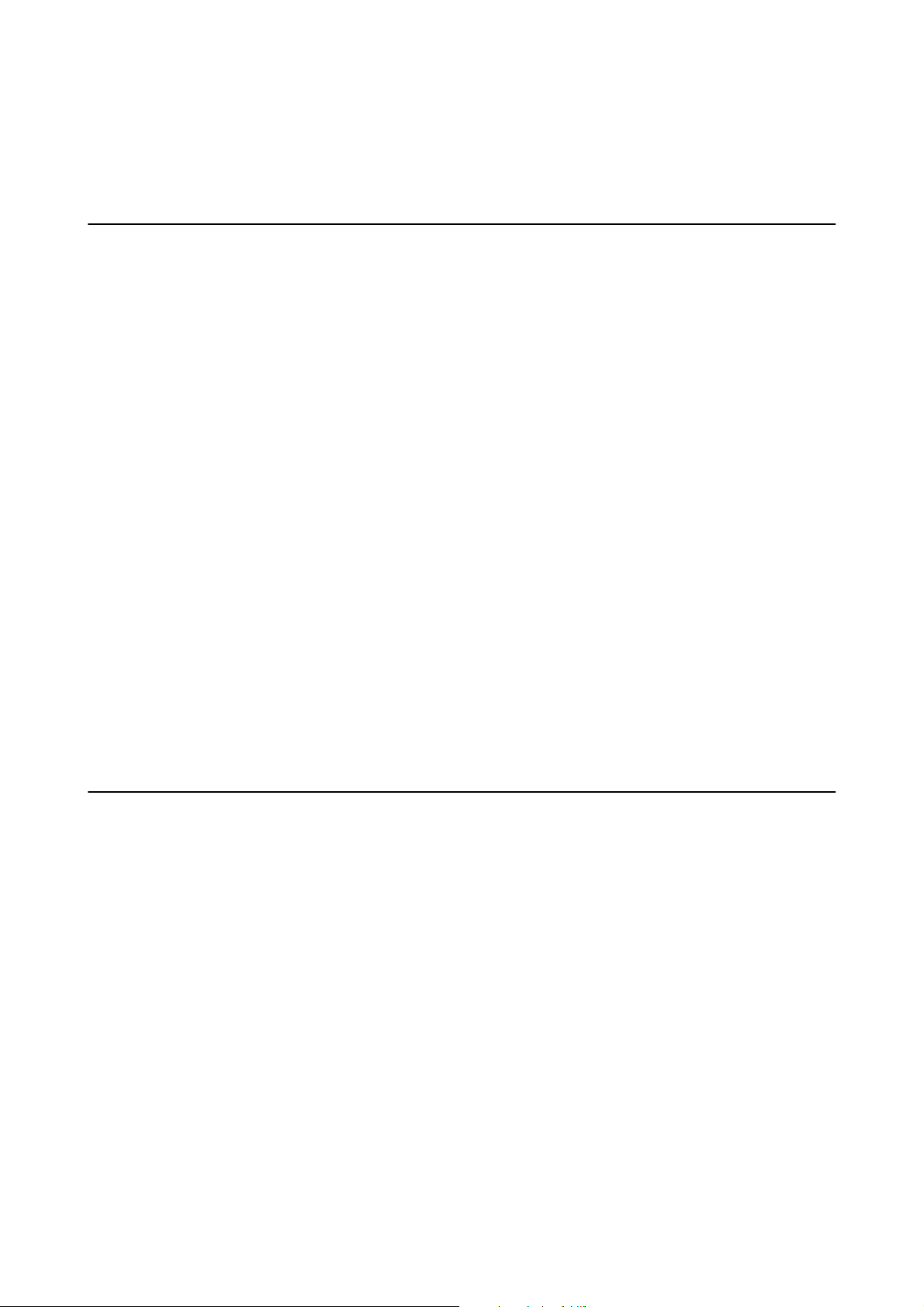
Guide d'utilisation
À propos de ce manuel
À propos de ce manuel
Présentation des manuels
Les manuels suivants sont fournis avec votre imprimante Epson. En plus des manuels, vous pouvez consulter les
diérents types d’informations d’aide disponibles à partir de l’imprimante ou des applications logicielles Epson.
❏ Démarrez ici (manuel imprimé)
Ce manuel contient des informations relatives à la conguration de l’imprimante, à l’installation des logiciels, à
l’utilisation de l’imprimante, au dépannage, etc.
❏ Guide d'utilisation (manuel au format numérique)
Le présent manuel. Fournit des informations et des instructions relatives à l'utilisation de l'imprimante, aux
paramètres réseau requis pour utiliser l'imprimante en réseau, et à la résolution des problèmes.
Vous pouvez procéder comme suit pour obtenir les dernières versions des manuels susmentionnés.
❏ Manuel papier
Consultez le site Web d’assistance de Epson Europe à l’adresse http://www.epson.eu/Support ou le site Web
d’assistance de Epson international à l’adresse http://support.epson.net/.
❏ Manuel numérique
Lancez l’application EPSON Soware Updater sur votre ordinateur. L’application EPSON Soware Updater
identie les mises à jour disponibles pour les manuels numériques et les applications logicielles Epson et vous
permet de télécharger les dernières versions.
Informations connexes
& « Outils de mise à jour logicielle (EPSON Soware Updater) » à la page 210
Utilisation du manuel pour rechercher des informations
Le manuel au format PDF permet de trouver les informations recherchées en utilisant des mots clés ou en passant
directement aux sections spéciques à l'aide de signets.Vous pouvez également imprimer uniquement les pages
requises.Cette section explique comment utiliser un manuel au format PDF ouvert sous Adobe Reader X sur
l'ordinateur.
11
Page 12
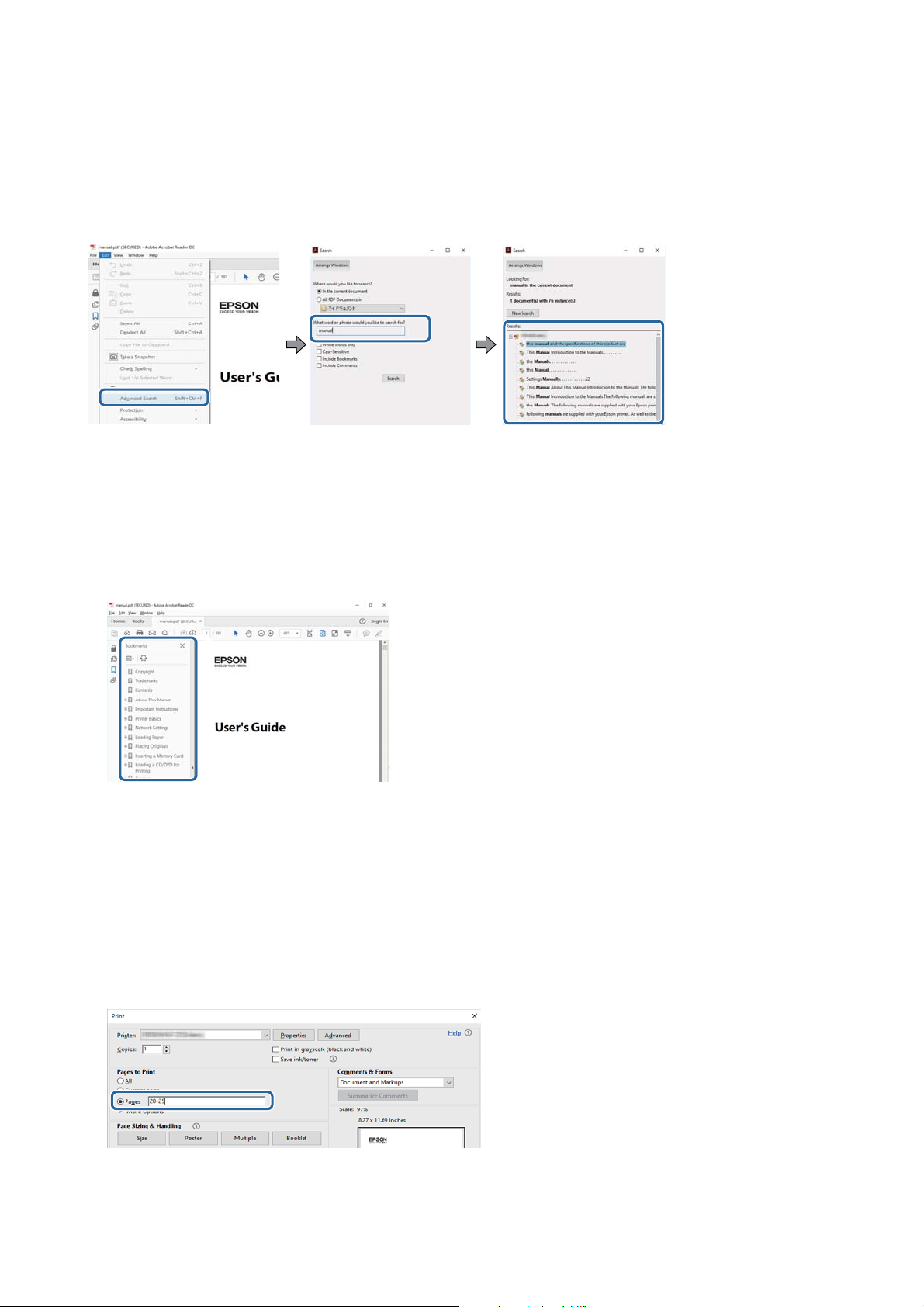
Guide d'utilisation
À propos de ce manuel
Recherche par mot-clé
Cliquez sur Modier > Recherche avancée.Saisissez le mot-clé (texte) des informations que vous souhaitez trouver
dans la fenêtre de recherche, puis cliquez sur Rechercher.Les correspondances apparaissent sous forme de
liste.Cliquez sur une des correspondances
Saut direct aux pages grâce aux signets
achées
pour accéder à la page.
Cliquez sur un titre pour sauter à la page correspondante.Cliquez sur + ou > pour acher les titres de niveau
inférieur de cette section.Pour retourner à la page précédente, eectuez l'opération suivante sur votre clavier.
❏ Windows : maintenez la touche Alt enfoncée puis appuyez sur ←.
❏ Mac OS : maintenez la touche de commande enfoncée et appuyez sur ←.
Impression de seulement certaines pages
Vous pouvez extraire et n'imprimer que certaines pages.Cliquez sur Imprimer dans le menu File, puis précisez les
pages à imprimer dans Pages, dans Pages à imprimer.
❏ Pour préciser une série de pages, saisissez un tiret entre la première et la dernière page.
Par exemple : 20-25
❏ Pour indiquer des pages qui ne se suivent pas, séparez-les par des virgules.
Par exemple : 5, 10, 15
12
Page 13
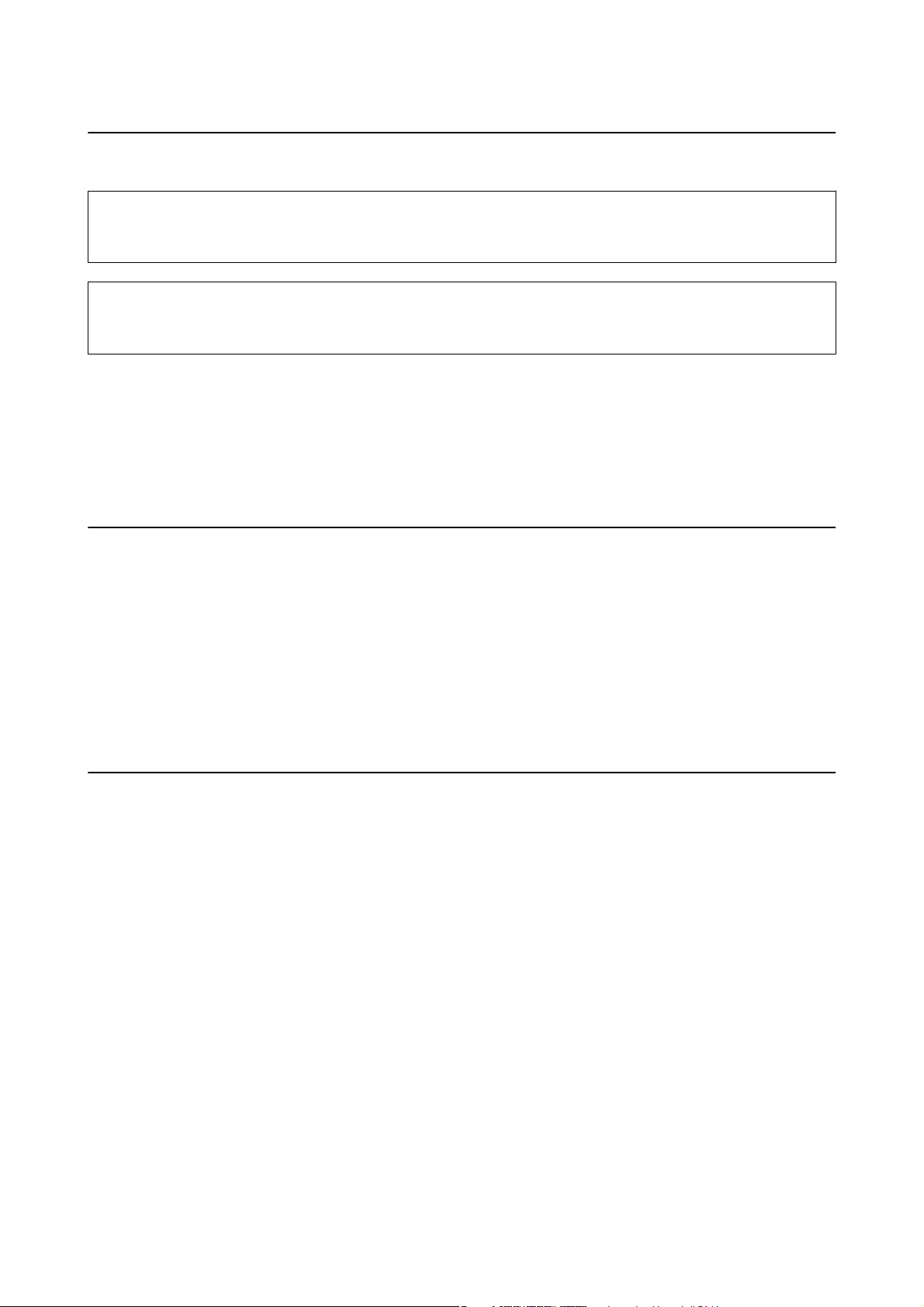
Guide d'utilisation
À propos de ce manuel
Repères et symboles
Attention:
!
Instructions à suivre à la lettre pour éviter des blessures corporelles.
Important:
c
Mises en garde à respecter pour éviter d'endommager votre équipement.
Remarque:
Fournis des informations complémentaires et de référence.
&
Informations connexes
Liens vers les sections correspondantes.
Descriptions utilisées dans ce manuel
❏ Les captures d’écran du pilote de l’imprimante et les écrans d’Epson Scan 2 (pilote du scanner) proviennent de
Windows 10 ou macOS High Sierra. Le contenu aché sur les écrans dépend du modèle et de la situation.
❏ Les illustrations utilisées dans ce manuel sont fournies à titre d’exemple seulement. Bien qu’il puisse y avoir de
légères
❏ Certaines options de menu achées sur l’écran LCD varient selon le modèle et les paramètres.
❏ Vous pouvez lire le code QR en utilisant l’application dédiée.
diérences
selon le modèle, la méthode de fonctionnement est identique.
Références du système d’exploitation
Windows
Dans ce manuel, les termes comme « Windows 10 », « Windows 8.1 », « Windows 8 », « Windows 7 », « Windows
Vista » et « Windows XP » font référence aux systèmes d’exploitation suivants. De plus, « Windows » est utilisé pour
faire référence à toutes les versions.
❏ Système d’exploitation Microso
❏ Système d’exploitation Microso
❏ Système d’exploitation
❏ Système d’exploitation Microso
❏ Système d’exploitation Microso
❏ Système d’exploitation
❏ Système d’exploitation Microso
Microso
Microso
Win dow s® 10
®
Win dow s® 8.1
®
Win dow s® 8
®
Win dow s® 7
®
Windows Vista
®
Win dow s® XP
®
Win dow s® XP Professional x64 Edition
®
®
13
Page 14
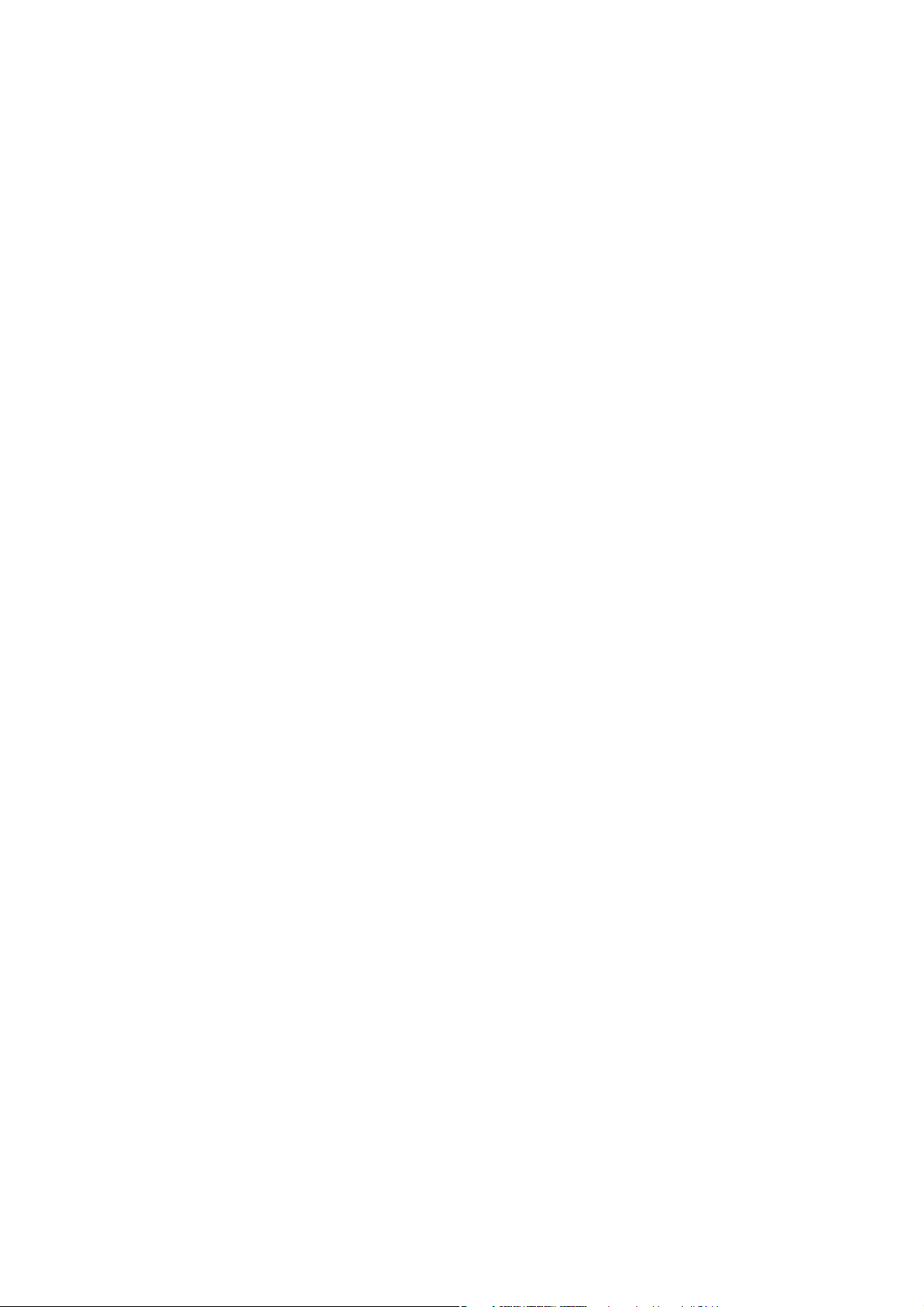
Guide d'utilisation
À propos de ce manuel
Mac OS
Dans ce manuel, « Mac OS » est utilisé pour faire référence à « macOS High Sierra », « macOS Sierra », « OS X El
Capitan », « OS X Yosemite », « OS X Mavericks », « OS X Mountain Lion », « Mac OS X v10.7.x », et « Mac OS X
v10.6.8 ».
14
Page 15
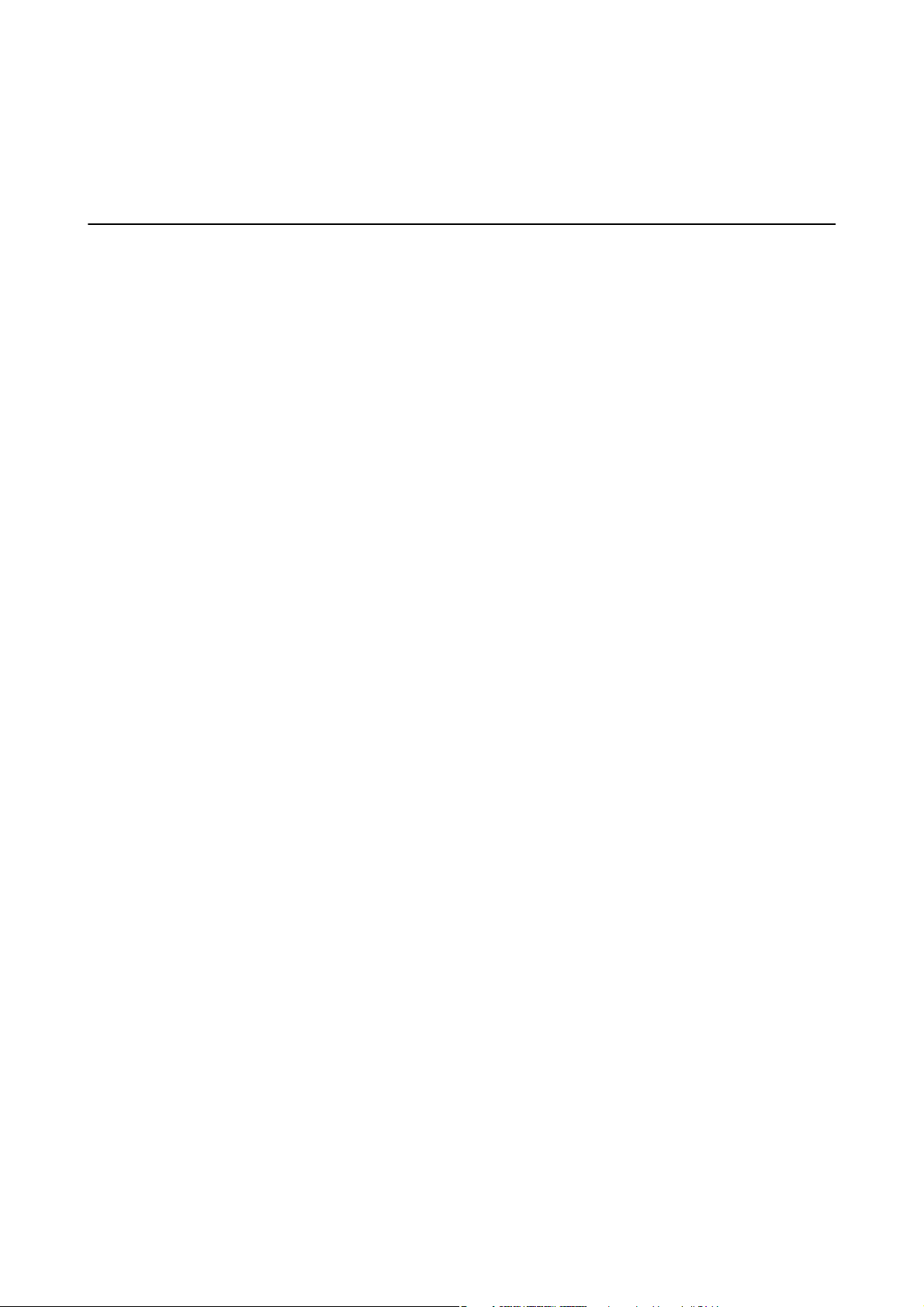
Guide d'utilisation
Consignes importantes
Consignes importantes
Consignes de sécurité
Lisez et suivez ces instructions pour garantir une utilisation sûre de l’imprimante. Veillez à conserver ce manuel
pour pouvoir vous y reporter ultérieurement. Veillez également à suivre l’ensemble des avertissements et des
instructions gurant sur l’imprimante.
❏ Certains des symboles utilisés sur votre imprimante sont destinés à garantir la sécurité et l'utilisation correcte de
l'imprimante. Rendez-vous sur le site Web suivant pour connaître la
http://support.epson.net/symbols
❏ Utilisez uniquement le cordon d'alimentation fourni avec l'imprimante et ne l'utilisez avec aucun autre
équipement. L'utilisation d'autres cordons avec cette imprimante ou l'utilisation de ce cordon d'alimentation
avec un autre équipement pourrait vous exposer à des risques d'incendie ou d'électrocution.
signication
des symboles.
❏ Veillez à ce que votre cordon d'alimentation soit conforme aux normes de sécurité locales applicables.
❏ Sauf indication contraire spécique dans les guides de l'imprimante, ne procédez jamais à des travaux de
démontage, de
imprimante, du module scanner ou des accessoires.
❏ Débranchez l'imprimante et faites appel à un technicien qualié dans les circonstances suivantes :
Le cordon d'alimentation ou sa che est endommagé, du liquide a coulé dans l'imprimante, l'imprimante est
tombée ou le boîtier a été endommagé, l'imprimante ne fonctionne pas normalement ou ses performances ont
changé de manière sensible. N'ajustez pas les commandes non traitées dans les instructions de fonctionnement.
❏ Placez l'imprimante à proximité d'une prise de courant permettant un débranchement facile du cordon
d'alimentation.
❏ Ne placez et ne rangez pas l'imprimante à l'extérieur, dans des lieux particulièrement sales ou poussiéreux, à
proximité de points d'eau ou de sources de chaleur, ou dans des lieux soumis à des chocs, des vibrations, des
températures élevées ou de l'humidité.
❏ Veillez à ne pas renverser de liquide sur l'imprimante et à ne pas la manipuler les mains mouillées.
❏ Maintenez l'imprimante à au moins 22 cm de distance des stimulateurs cardiaques. Les ondes radio générées
par l'imprimante peuvent
❏ Si l'écran LCD est endommagé, contactez votre revendeur. En cas de contact de la solution à base de cristaux
liquides avec vos mains, lavez-les soigneusement avec de l'eau et du savon. En cas de contact de la solution à
base de cristaux liquides avec vos yeux, rincez-les abondamment avec de l'eau. Si une gêne ou des problèmes de
vision subsistent après un nettoyage approfondi, consultez immédiatement un médecin.
modication
ou de réparation au niveau du cordon d'alimentation, de sa
aecter
de manière négative le fonctionnement des stimulateurs cardiaques.
che,
du module
❏ Manipulez les cartouches d’encre usagées avec précaution, le port d’alimentation en encre pouvant être
légèrement taché d’encre.
❏ En cas de contact de l’encre avec la peau, nettoyez énergiquement la région à l’eau et au savon.
❏ En cas de contact avec les yeux, rincez-les abondamment avec de l’eau. Si une gêne ou des problèmes de
vision subsistent après un nettoyage approfondi, consultez immédiatement un médecin.
❏ En cas de contact de l’encre avec l’intérieur de votre bouche, consultez un médecin dans les plus brefs délais.
❏ Ne démontez pas la cartouche d’encre, car de l’encre pourrait être projetée dans vos yeux ou sur votre peau.
❏ Ne secouez pas les cartouches d’encre trop vigoureusement et ne les laissez pas tomber. En outre, veillez à ne pas
les serrer ou déchirer leurs étiquettes. Faute de quoi vous risquez de provoquer une fuite.
❏ Conservez les cartouches hors de portée des enfants.
15
Page 16

Guide d'utilisation
Consignes importantes
Conseils et avertissements concernant l'imprimante
Lisez et suivez ces consignes pour éviter d'endommager l'imprimante ou vos installations. Veillez à conserver ce
manuel pour pouvoir le consulter ultérieurement.
Conseils et avertissements relatifs à la conguration et à
l'utilisation de l'imprimante
❏ Veillez à ne pas obstruer ou recouvrir les ouvertures de l'imprimante.
❏ Utilisez uniquement le type de source d'alimentation indiqué sur l'étiquette de l'imprimante.
❏ Évitez l'utilisation de prises de courant reliées au même circuit que les photocopieurs ou les systèmes de
climatisation qui sont fréquemment arrêtés et mis en marche.
❏ Évitez d'utiliser des prises de courant commandées par un interrupteur mural ou une temporisation
automatique.
❏ Placez l'ensemble du système informatique à l'écart des sources potentielles de parasites électromagnétiques
telles que les haut-parleurs ou les bases
❏ Les cordons d'alimentation électrique doivent être placés de manière à éviter tout phénomène d'abrasion, de
coupure, de frottement, de recourbement ou de pliure. Ne placez aucun objet sur les cordons d'alimentation
électrique et faites en sorte que l'on ne puisse pas marcher ou rouler sur les cordons d'alimentation électrique.
Veillez à ce que tous les cordons d'alimentation électrique soient bien droits aux extrémités et aux points
d'entrée et de sortie du transformateur.
❏ Si vous utilisez une rallonge avec l'imprimante, veillez à ce que l'ampérage maximum des périphériques reliés à
la rallonge ne dépasse pas celui du cordon. De même, veillez à ce que l'ampérage total des périphériques
branchés sur la prise de courant ne dépasse pas le courant maximum que celle-ci peut supporter.
❏ Si vous devez utiliser l'imprimante en Allemagne, le réseau électrique de l'immeuble doit être protégé par un
disjoncteur de 10 ou 16 ampères pour assurer une protection adéquate contre les courts-circuits et les
surintensités.
❏ Lors du raccordement de l'imprimante à un ordinateur ou un autre périphérique à l'aide d'un câble, assurez-
vous que les connecteurs sont orientés correctement. Les connecteurs ne disposent que d'une seule orientation
correcte. Si les connecteurs ne sont pas insérés correctement, les deux périphériques reliés par le câble risquent
d'être endommagés.
❏ Placez l'imprimante sur une surface plane et stable sensiblement plus grande que la base du produit.
L'imprimante ne fonctionnera pas correctement si elle est placée dans une position inclinée.
❏ Lors du stockage ou du transport de l’imprimante, évitez de l’incliner, de la placer verticalement ou de la
renverser, faute de quoi de l’encre risque de fuir.
des téléphones sans
xes
l.
❏ Laissez susamment d'espace au-dessus de l'imprimante pour pouvoir entièrement lever le capot de
documents.
❏ Laissez susamment de place devant l'imprimante pour que le papier puisse être éjecté sans problème.
❏ Évitez les emplacements soumis à des variations rapides de température et d'humidité. Maintenez également
l'imprimante à l'écart du rayonnement solaire direct, des fortes lumières et des sources de chaleur.
❏ N'insérez aucun objet à travers les orices de l'imprimante.
❏ Ne placez pas vos mains à l'intérieur de l'imprimante au cours de l'impression.
❏ Ne touchez pas le câble plat blanc situé à l'intérieur de l'imprimante.
16
Page 17
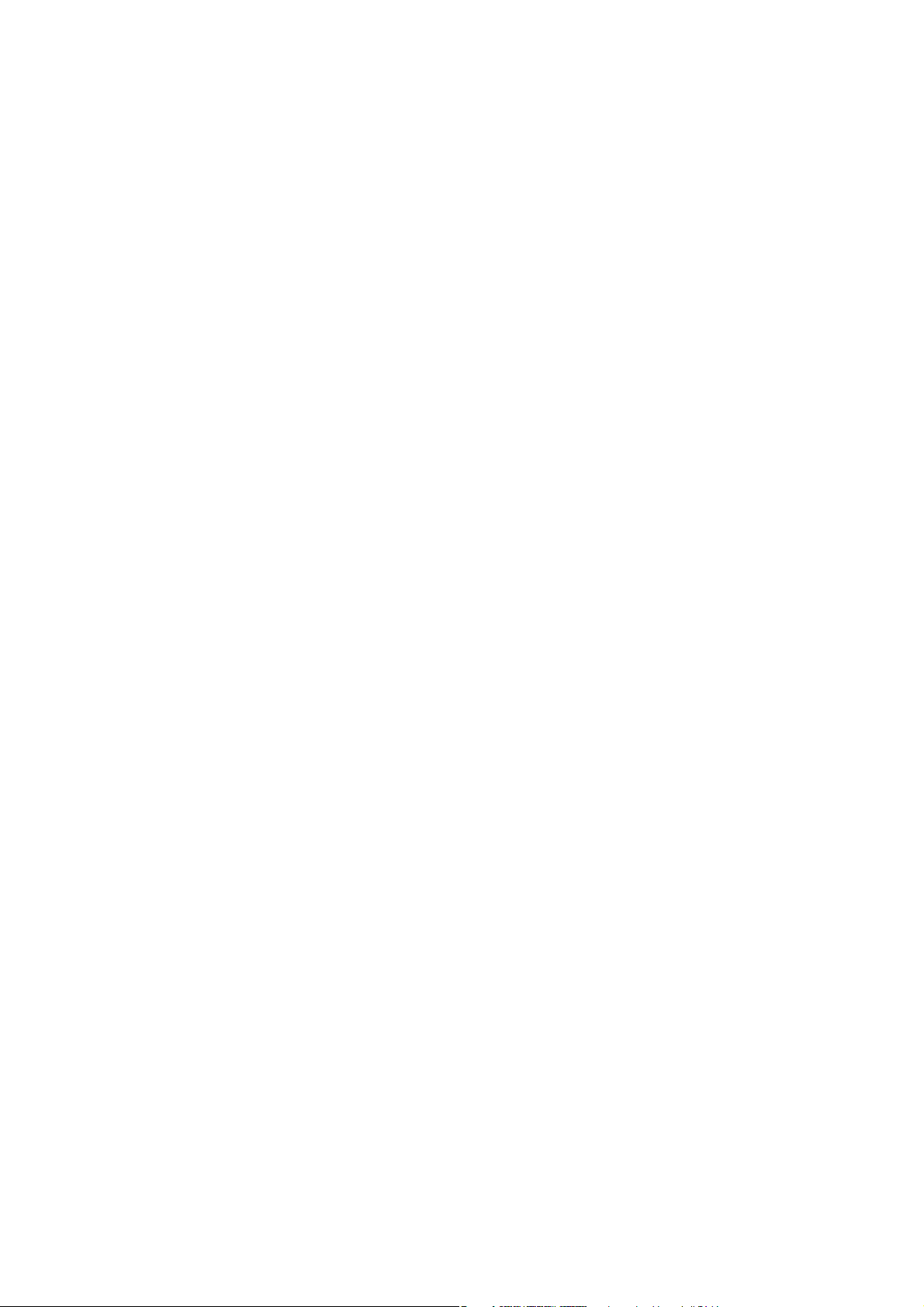
Guide d'utilisation
Consignes importantes
❏ N'utilisez pas de produits en aérosol contenant des gaz inammables à l'intérieur ou autour de l'imprimante,
faute de quoi vous risquez de provoquer un incendie.
❏ Ne retirez pas la tête d’impression manuellement. Vous pourriez endommager l’imprimante.
❏ Veillez à ne pas coincer vos doigts lorsque vous fermez le module scanner.
❏ N'appuyez pas trop fort sur la vitre du scanner lors de la mise en place des documents originaux.
❏ Mettez toujours l'imprimante hors tension en appuyant sur le bouton
la mettez pas hors tension au niveau de la prise tant que le voyant
❏ Avant de transporter l'imprimante, assurez-vous que la tête d'impression est en position initiale (à l'extrême
droite) et que les cartouches d'encre sont en place.
❏ Si vous ne comptez pas utiliser l'imprimante pendant une période de temps prolongée, veillez à retirer le cordon
d'alimentation de la prise électrique.
P
. Ne débranchez pas l'imprimante et ne
P
clignote.
Conseils et avertissements relatifs à l'utilisation de l'imprimante
avec une connexion sans l
❏ Les ondes radio générées par l’imprimante peuvent avoir un eet négatif sur le fonctionnement des équipements
électroniques médicaux et entraîner des dysfonctionnements.Lors de l’utilisation de l’imprimante dans des
établissements médicaux ou à proximité d’équipements médicaux, respectez les consignes du personnel autorisé
représentant l’établissement et l’ensemble des avertissements et des consignes gurant sur l’équipement médical.
❏ Les ondes radio générées par l’imprimante peuvent avoir un
contrôlés de manière automatique, tels que les portes automatiques ou les alarmes incendie, par exemple, et
causer des accidents liés à des dysfonctionnements.Lors de l’utilisation de l’imprimante à proximité de
dispositifs contrôlés de manière automatique, respectez l’ensemble des avertissements et des consignes
sur les dispositifs.
négatif sur le fonctionnement des dispositifs
eet
gurant
Conseils et avertissements relatifs à l'utilisation de cartes mémoire
❏ Lorsque le voyant de la carte mémoire clignote, il ne faut pas la retirer ni mettre l'imprimante hors tension.
❏ Les méthodes d'utilisation des cartes mémoire varient selon le type de carte. Pour plus de détails, veillez à vous
reporter au manuel fourni avec votre carte mémoire.
❏ Utilisez uniquement des cartes mémoire compatibles avec l'imprimante.
Informations connexes
& « Caractéristiques relatives aux cartes mémoire prises en charge » à la page 260
Conseils et avertissements relatifs à l'utilisation de l'écran tactile
❏ Il est possible que quelques petits points lumineux ou noirs apparaissent sur l’écran LCD. De même, il est
possible que la luminosité de l’écran LCD soit irrégulière en raison de ses caractéristiques. Il s’agit de
phénomènes normaux, qui n’indiquent absolument pas que l’écran est endommagé.
❏ Utilisez uniquement un chion sec et doux pour le nettoyage. N’utilisez pas de nettoyants liquides ou
chimiques.
17
Page 18
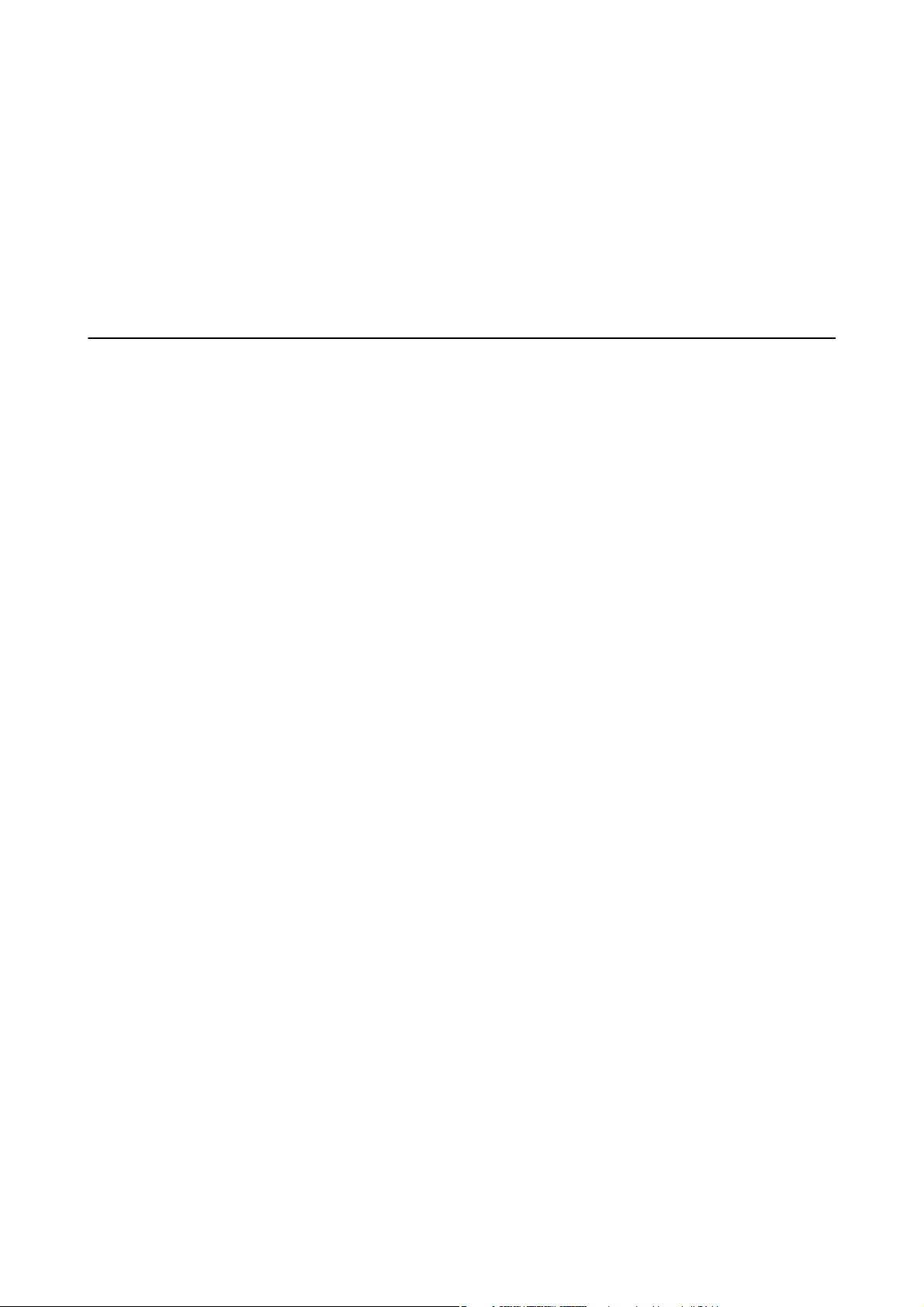
Guide d'utilisation
Consignes importantes
❏ Le couvercle extérieur de l'écran tactile peut se briser en cas d'impact important. Contactez votre revendeur en
cas de craquelure ou de
❏ Avec votre doigt, appuyez délicatement sur l'écran tactile. N'exercez pas une forte pression et ne le touchez pas
avec vos ongles.
❏ N'utilisez pas d'objets pointus tels que des stylos bille ou des crayons pointus pour eectuer les opérations.
❏ La présence de condensation à l'intérieur de l'écran tactile causée par des changements brusques de température
ou du taux d'humidité peut entraîner la détérioration de ses performances.
de l'écran. Ne le touchez pas et ne tentez pas de retirer le verre brisé.
ssure
Protection de vos informations personnelles
Si vous donnez l'imprimante à une autre personne ou que vous la mettez au rebut, eacez toutes les informations
personnelles enregistrées dans la mémoire de l'imprimante en sélectionnant Param. > Rest param défaut > To us
les paramètres dans le panneau de commande.
18
Page 19
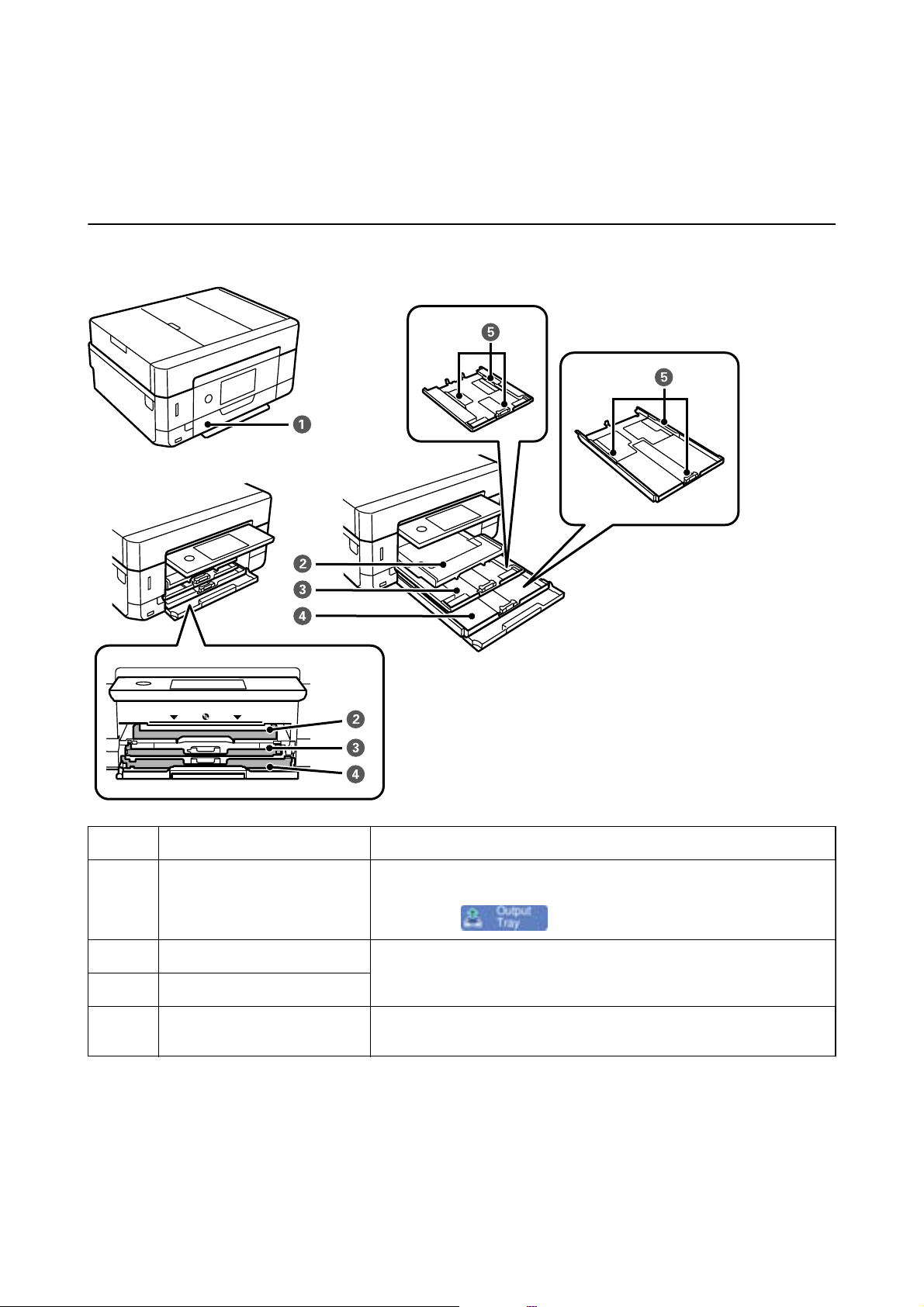
Guide d'utilisation
Informations de base sur l'imprimante
Informations de base sur l'imprimante
Nom et fonction des pièces
A
B
C
D
E
Couvercle avant À ouvrir pour charger du papier dans le bac papier.
Bac de sortie Contient le papier éjecté. Ce bac est automatiquement éjecté lorsque vous
lancez l’impression. Pour stocker le bac, achez l’écran d’accueil et appuyez
sur la touche
Bac papier 1 Charge le papier.
Bac papier 2
Guide latéral Permet d’insérer le papier droit dans l’imprimante. Faites glisser contre les
bords du papier.
.
19
Page 20
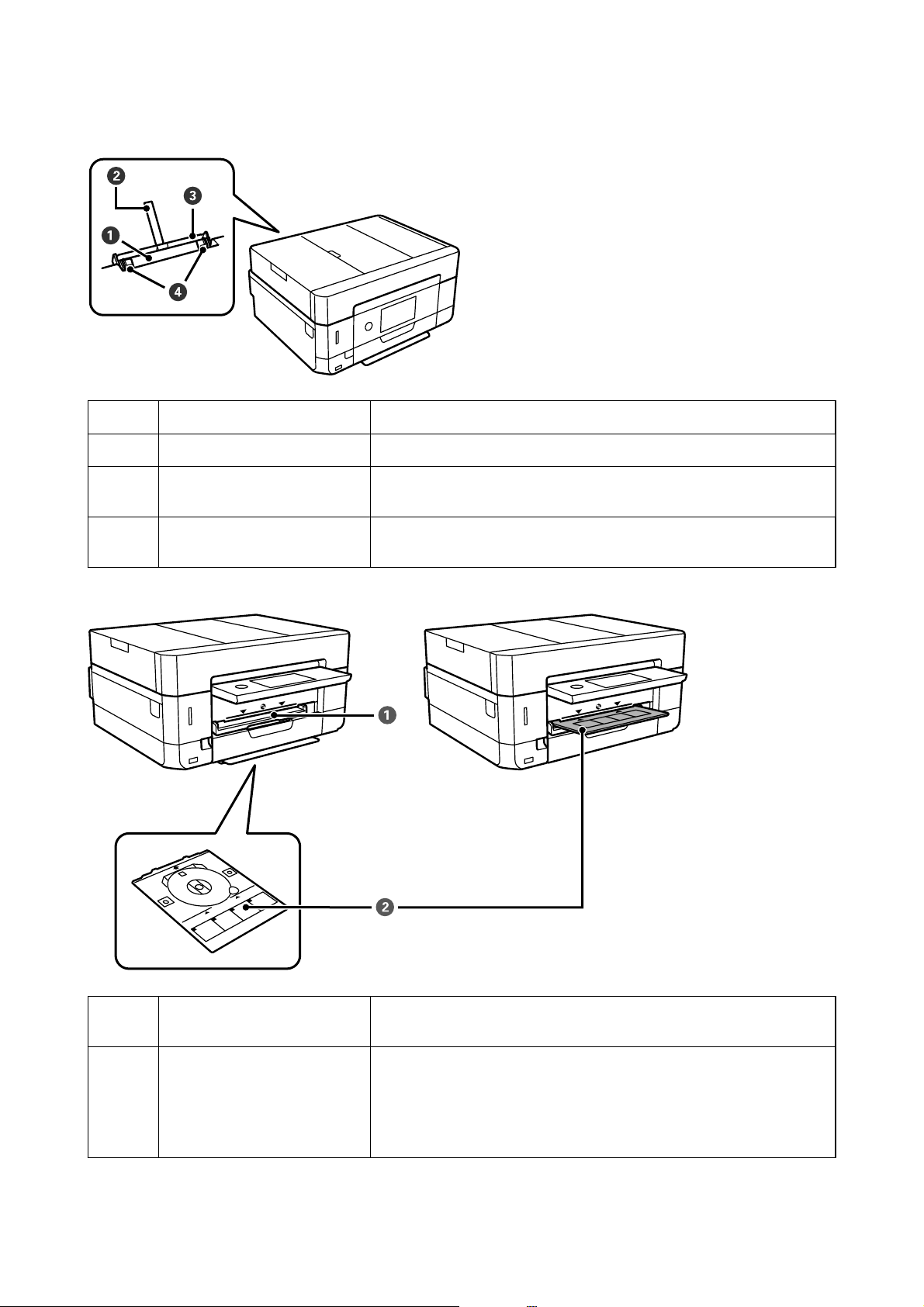
Guide d'utilisation
Informations de base sur l'imprimante
A
B
C
D
Fente insertion arrière Insérez une feuille à la fois manuellement.
Guide papier Guide le papier chargé.
Capot de papier arrière Permet d’empêcher des substances étrangères de pénétrer dans
l’imprimante. Ce couvercle doit normalement être fermé.
Guide latéral Permet d’insérer le papier droit dans l’imprimante. Faites glisser contre les
bords du papier.
A
B
Emplacement de plateau
CD/DVD
Plateau CD/DVD Lorsque vous imprimez sur un CD/DVD, retirez-le de la partie inférieure de
Insérez le plateau CD/DVD avec un CD/DVD placé dessus pour l’impression
d’étiquettes dans cet emplacement.
l’imprimante, placez un CD/DVD et insérez-le dans l’emplacement du
plateau CD/DVD.
Lorsque vous n’imprimez pas sur un CD/DVD, rangez-le dans le bas de
l’imprimante sans placer de CD/DVD.
20
Page 21
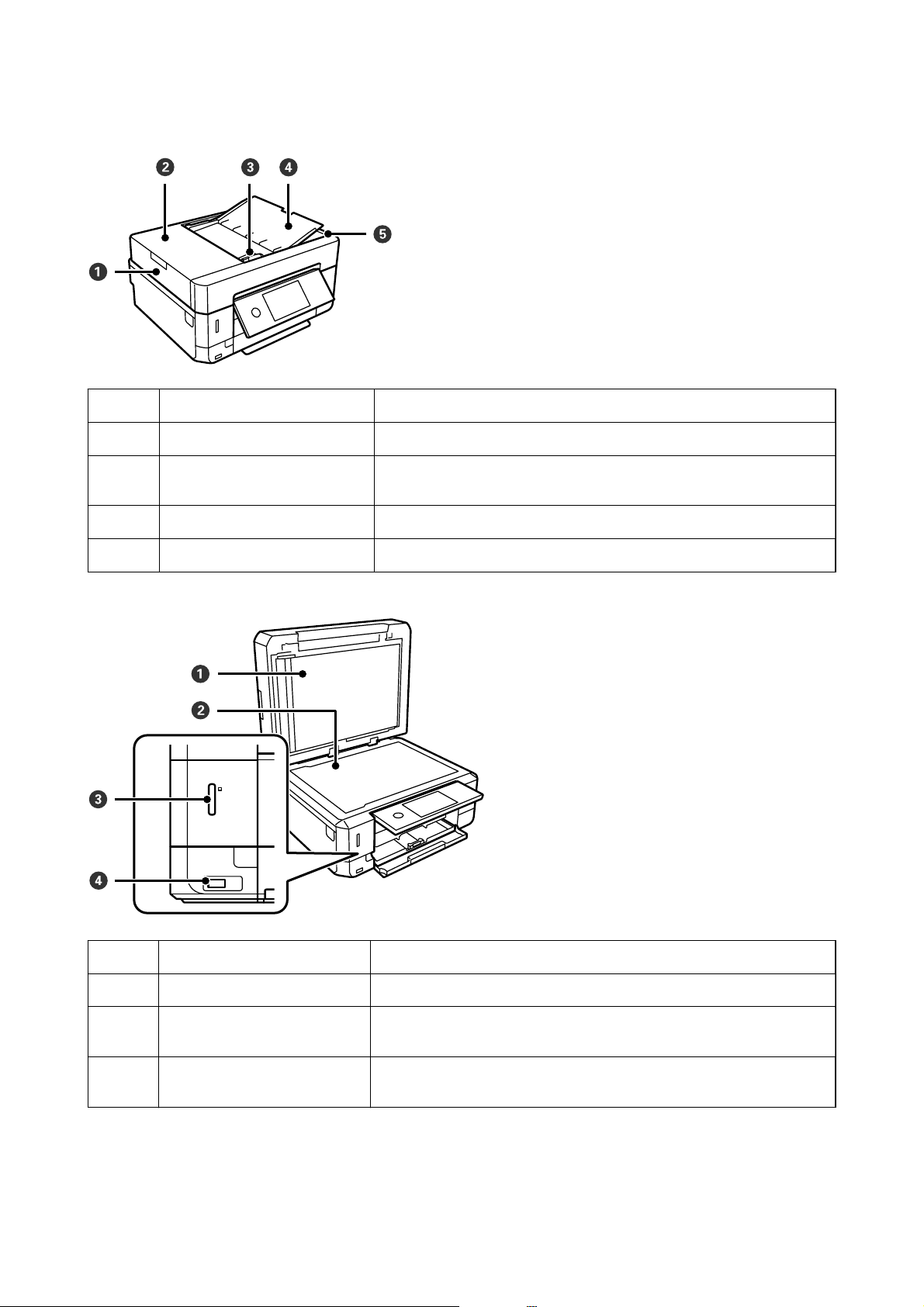
Guide d'utilisation
Informations de base sur l'imprimante
A
B
C
D
E
ADF Permet d’insérer automatiquement les documents originaux.
Couvercle du ADF À ouvrir lors du retrait des documents originaux coincés dans le ADF.
Guide latéral du ADF Permet d’insérer les documents originaux droit dans l’imprimante. Faites
glisser contre les bords des documents originaux.
Bac d’alimentation du ADF Permet de soutenir les documents originaux chargés.
Bac de sortie du ADF Contient les documents originaux éjectés depuis le ADF.
A
B
C
D
Capot de document Bloque la lumière externe pendant la numérisation.
Vitre du scanner Placez les documents originaux.
Emplacement pour carte
mémoire
Port USB de l’interface externe Permet de connecter un périphérique de stockage externe ou un
Permet d’insérer une carte mémoire.
périphérique PictBridge.
21
Page 22
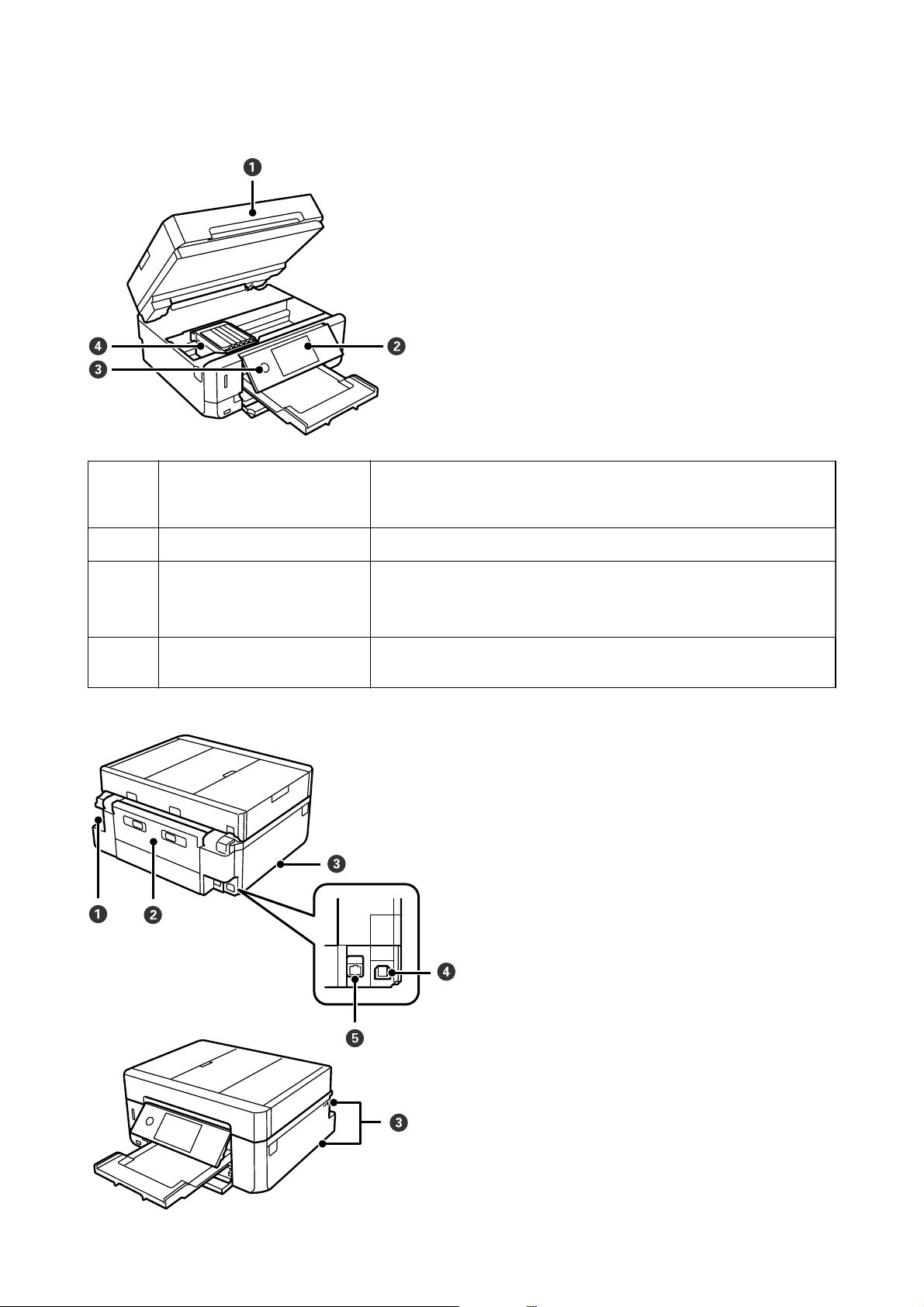
Guide d'utilisation
Informations de base sur l'imprimante
A
B
C
D
Scanner Permet de numériser les documents originaux mis en place. À ouvrir lors du
remplacement des cartouches d’encre ou du retrait du papier coincé. Ce
module doit normalement être maintenu fermé.
Panneau de commande Permet d’utiliser l’imprimante.
P
(Bouton/voyant
d’alimentation)
Support de cartouche d’encre Installez les cartouches d’encre. L’encre est éjectée par les buses de la tête
Permet de mettre le produit sous ou hors tension.
Débranchez le cordon d’alimentation lorsque vous avez vérié que le voyant
d’alimentation était éteint.
d’impression situées en dessous.
22
Page 23
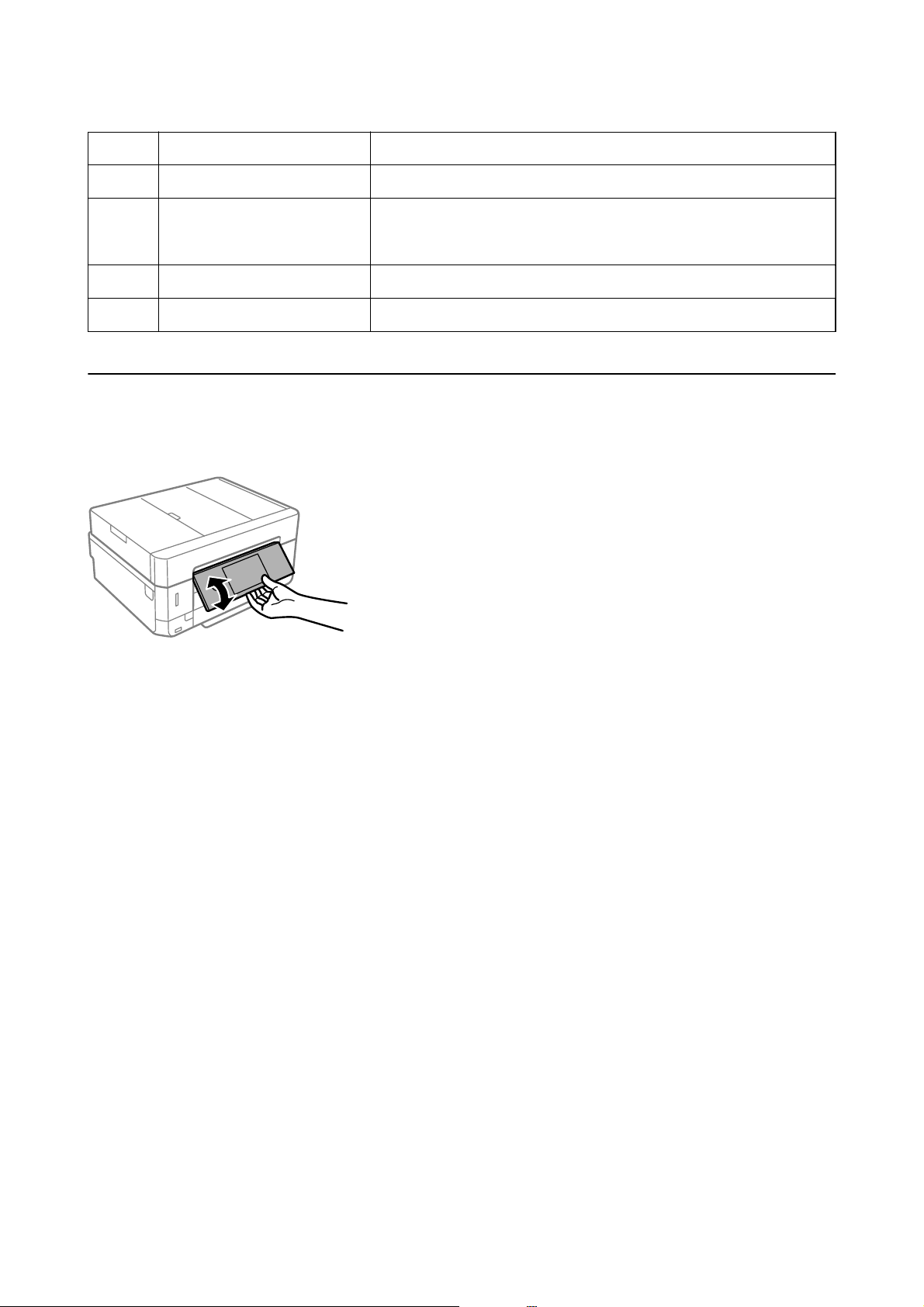
Guide d'utilisation
Informations de base sur l'imprimante
A
B
C
D
E
Prise CA Permet de connecter le cordon d’alimentation.
Capot arrière Retirez-le pour dégager le papier coincé.
Orice d’aération Évacue la chaleur de l’intérieur de l’imprimante. Les orices d’aération sont
situés sur le côté inférieur droit, le côté inférieur gauche et sur le côté droit.
Ne recouvrez pas les
Port USB Permet de connecter un câble USB pour la connexion à un ordinateur.
Port LAN Connecte un câble LAN.
Panneau de commande
Vous po uve z
modier
l’inclinaison du panneau de commande.
d’aération lors de l’installation de l’imprimante.
orices
Remarque:
❏ Lors de la mise sous tension de l’imprimante, le panneau de commande se soulève automatiquement. Lors de la mise sous
tension suivante, le panneau se soulève selon le même angle que lors de la dernière mise hors tension.
❏ Si vous lancez l’impression alors que le panneau de commande est fermé, il se soulève automatiquement et le bac de sortie
est éjecté.
Icônes
Les icônes suivantes sont achées sur l’écran LCD selon l’état de l’imprimante.
achées
sur l’écran LCD
23
Page 24
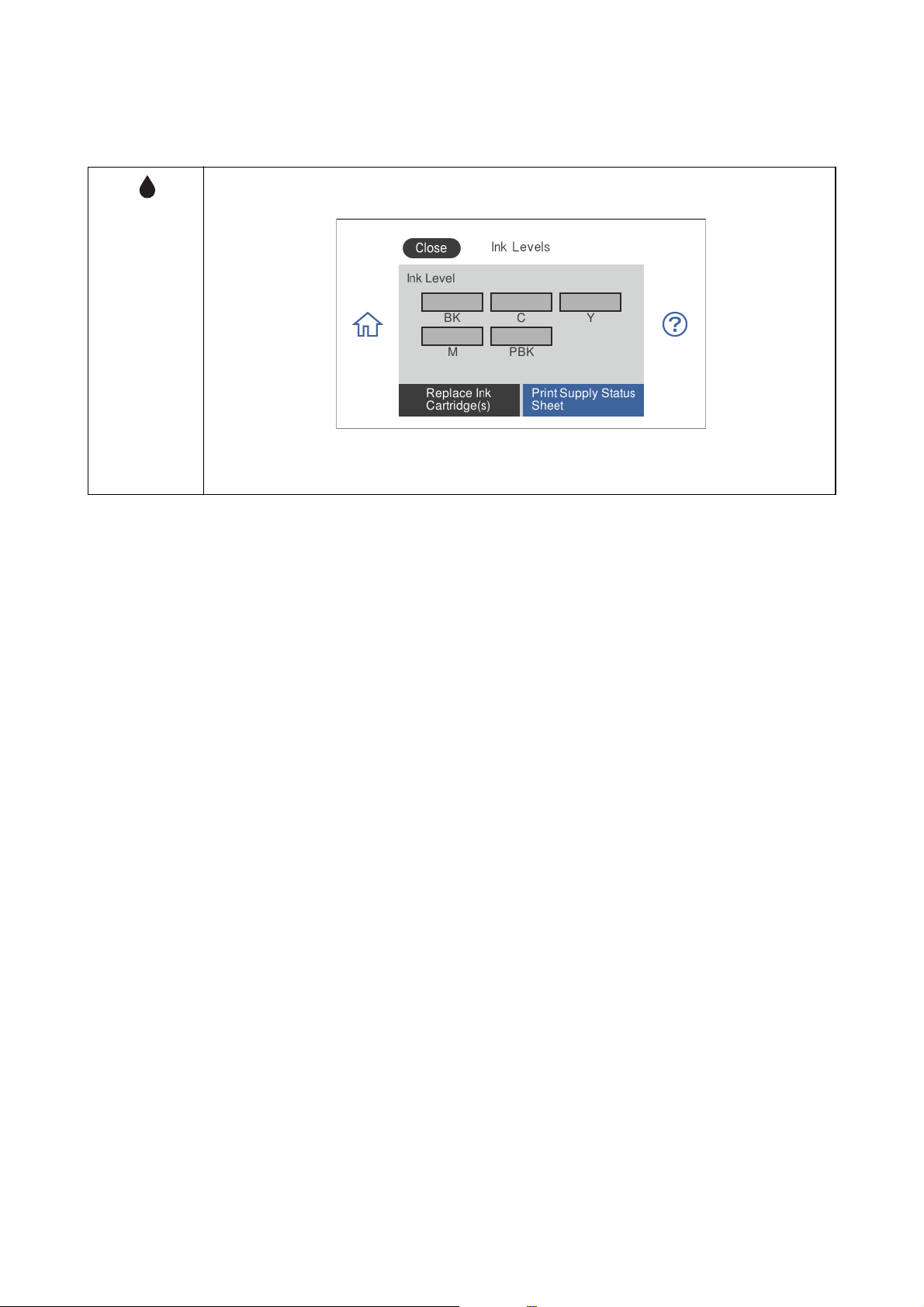
Guide d'utilisation
Informations de base sur l'imprimante
Icônes achées sur l’écran d’accueil
Ache l’écran Niveau d'encre.
Vous pouvez vérier les niveaux d’encre approximatifs. Vous pouvez également remplacer les cartouches
d’encre ou imprimez les informations d’état des consommables.
24
Page 25
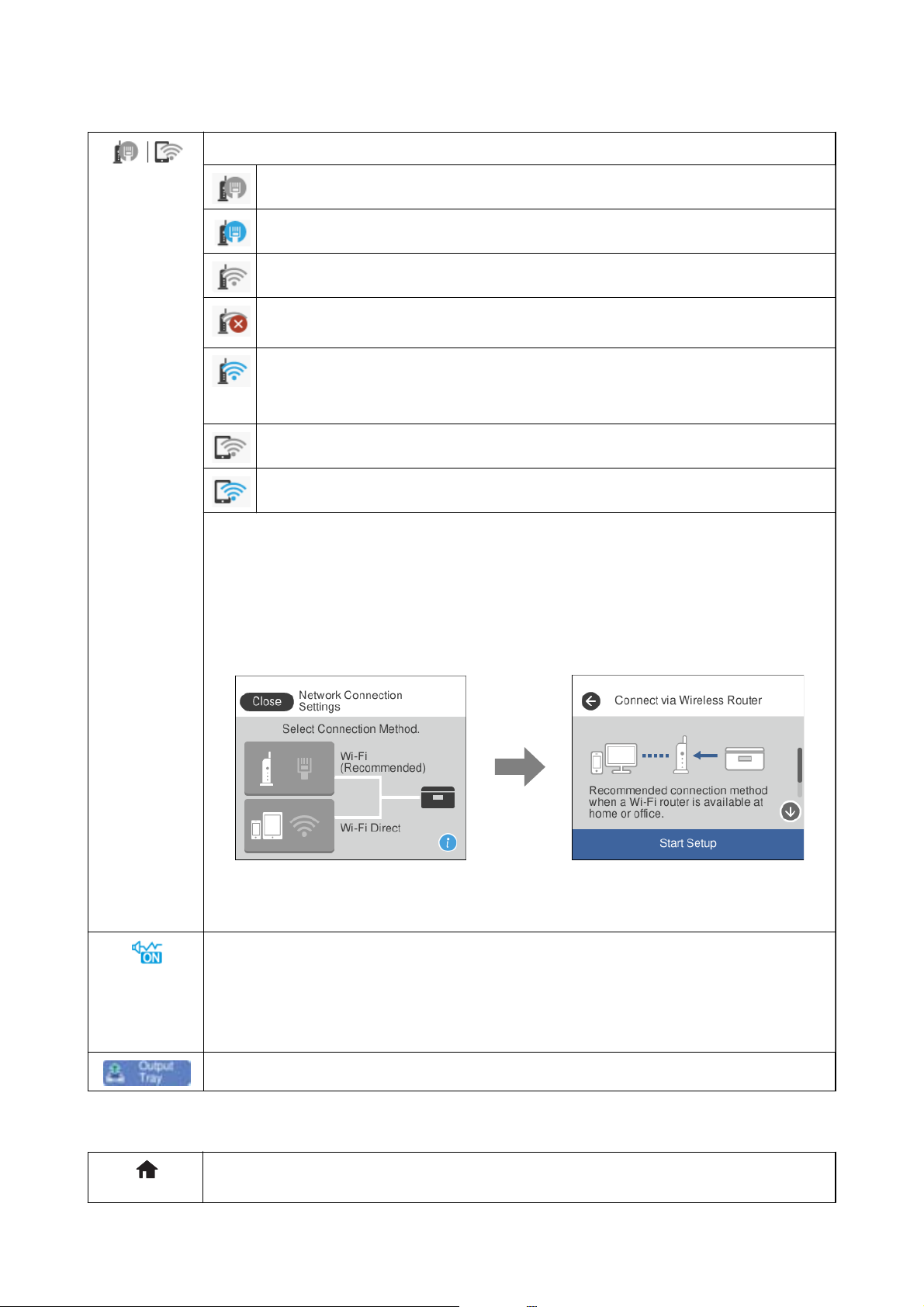
Guide d'utilisation
Informations de base sur l'imprimante
Ache le statut de connexion réseau.
L’imprimante n’est pas connectée à un réseau laire (Ethernet) ou n’y est pas branchée.
L’imprimante est connectée à un réseau laire (Ethernet).
L’imprimante n’est pas connectée à un réseau sans l (Wi-Fi).
L’imprimante recherche un SSID, une adresse IP non connectée ou a un problème avec un
réseau sans l (Wi-Fi).
L’imprimante est connectée à un réseau sans l (Wi-Fi).
Le nombre de barres indique la force du signal de la connexion. Plus le nombre de barres est
élevé, plus le signal est fort.
L’imprimante n’est pas connectée à un réseau sans l (Wi-Fi) en mode Wi-Fi Direct (Simple AP).
L’imprimante est connectée à un réseau sans l (Wi-Fi) en mode Wi-Fi Direct (Simple AP).
Sélectionnez pour acher l’écran Paramètres de connexion réseau. Il s’agit du raccourci vers le menu
suivant.
Param. > Paramètres réseau >
❏ Si l’imprimante n’est pas encore connectée à un réseau.
Sélectionnez l’icône de la méthode que vous souhaitez utiliser pour vous connecter, puis appuyez sur
Commencer la conguration sur l’écran suivant pour acher le menu des paramètres.
❏ Si l’imprimante est déjà connectée à un réseau.
Ache les informations des paramètres réseau telles que l’adresse IP de l’imprimante.
Conguration
Wi-Fi
Indique si Mode silencieux est déni pour l’imprimante. Lorsque cette fonctionnalité est activée, le bruit
produit par l’imprimante est réduit, mais son fonctionnement peut être ralenti. Il se peut cependant que
les bruits ne soient pas réduits, selon le type de papier et la qualité d’impression sélectionnés.
Sélectionnez pour modier les paramètres. Il s’agit du raccourci vers le menu suivant.
Param. > Param imprim > Mode silencieux
Fermez le bac de sortie.
Icônes communes à chaque écran
Ache l’écran d’accueil à partir de n’importe quel écran. Indique qu’il s’agit de l’écran d’accueil, sur l’écran
d’accueil.
25
Page 26
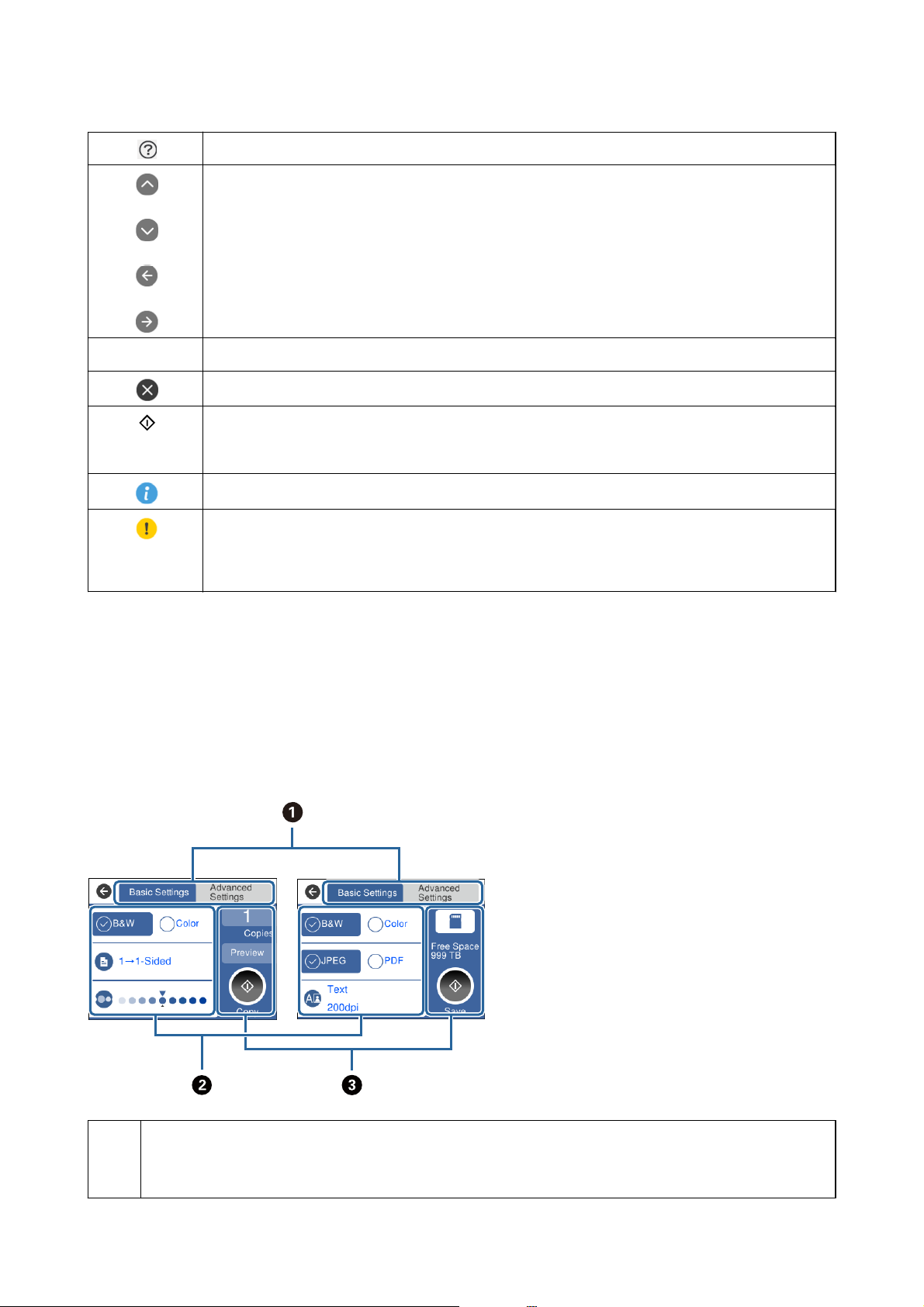
Guide d'utilisation
OK Accepte les paramètres et ferme l’écran.
Informations de base sur l'imprimante
Ache l’écran Aide. Vous pouvez acher les instructions d’utilisation ou les solutions aux problèmes.
Faites déler l’écran d’un côté à l’autre et de haut en bas.
Annule les paramètres et ferme l’écran.
Démarre l’impression, la copie et ainsi de suite. Vous ne pouvez pas démarrer lorsque l’icône est grisée en
raison de paramètres incorrects ou incomplets. Appuyez sur l’icône grisée pour
indisponibilité.
vérier
la raison de son
Ache des informations supplémentaires.
Indique un problème avec les éléments. Sélectionnez l’icône pour voir comment résoudre le problème.
Lorsque cela s’ache sur
durée de vie approximative de la boîte de maintenance sont proches de la n de leur durée de vie.
B
de l’écran d’accueil, cela signie que les niveaux d’encre approximatifs et la
Informations connexes
& « Options de menus pour Paramètres réseau » à la page 193
Conguration de base de l'écran
Vous trouverez ci-dessous la conguration de l'écran pour la copie et la numérisation.
A
Modie la liste des paramètres à l’aide des onglets.
L'onglet de gauche montre les éléments fréquemment utilisés pour la copie ou la numérisation.L'onglet Paramètres
avancés
d'autres éléments que vous pouvez
ache
dénir
au besoin.
26
Page 27
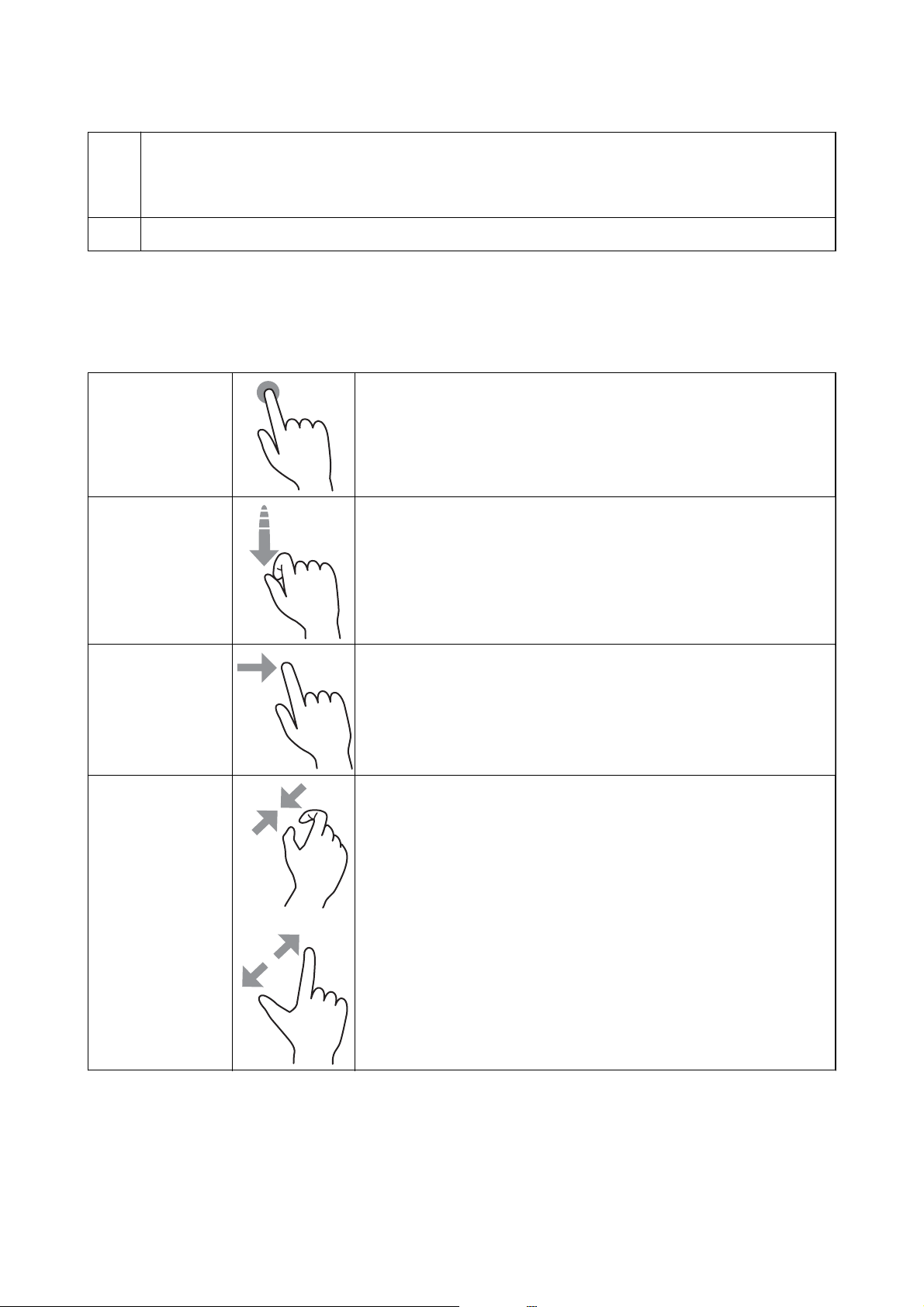
Guide d'utilisation
Informations de base sur l'imprimante
B
C
Ache la liste des éléments de paramètres.
Dénissez les paramètres en sélectionnant l'élément ou en ajoutant une coche.
Les éléments grisés ne sont pas disponibles.Sélectionnez l’élément pour vérier pourquoi il n'est pas disponible.
Eectue une copie ou une numérisation.
Opérations sur l’écran tactile
L’écran tactile est compatible avec les opérations suivantes.
Pression Pour appuyer sur ou sélectionner les éléments ou les icônes.
Eeurement
Pour faire déler rapidement les données à l’écran.
Glissement
Pincement avant
Pincement arrière
Pour déplacer les éléments.
Eectuez un zoom avant ou arrière de l’image prévisualisée du panneau de
commande lors de l’impression de photos.
27
Page 28
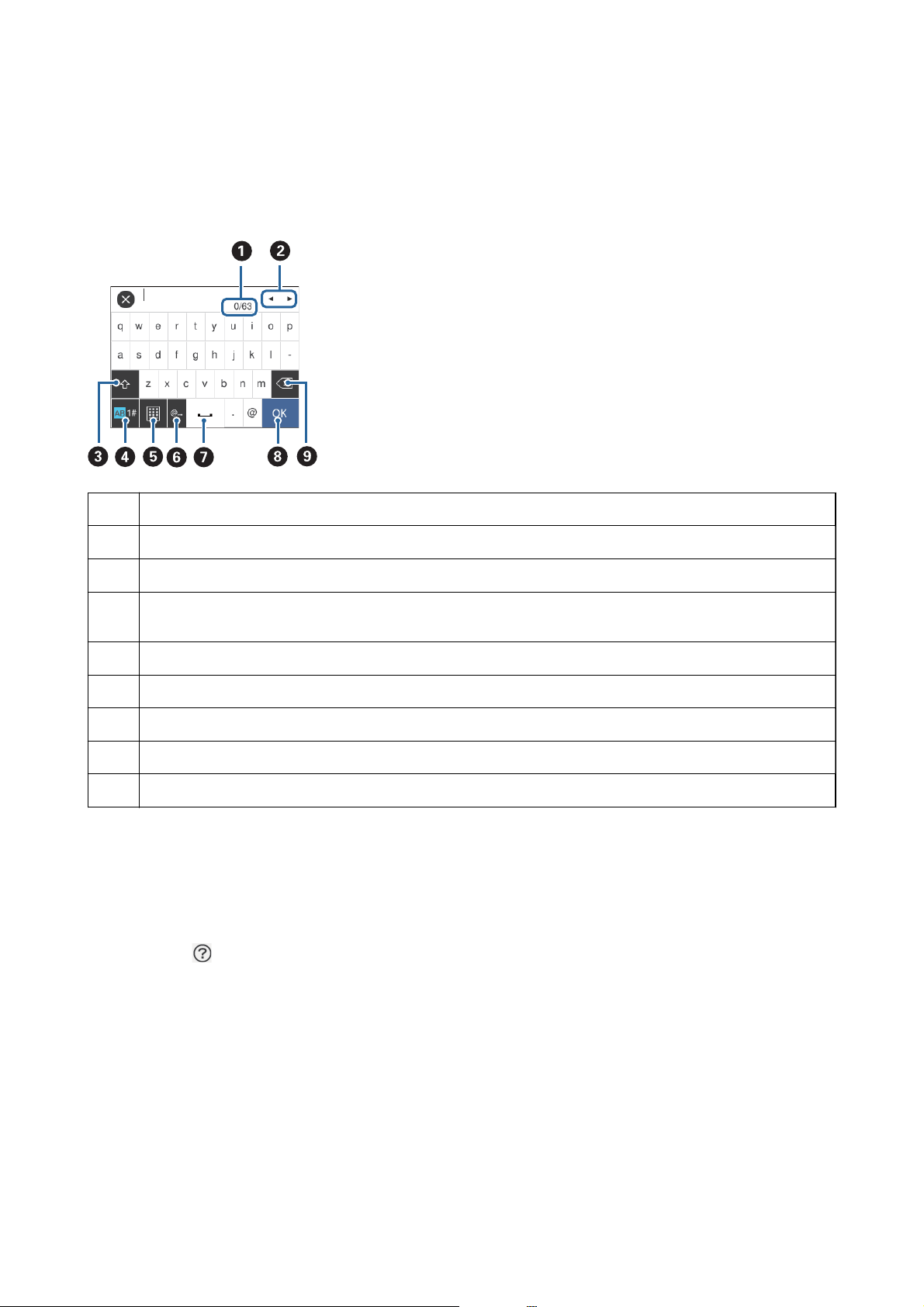
Guide d'utilisation
Informations de base sur l'imprimante
Saisie de caractères
Vous pouvez saisir des caractères et des symboles en utilisant le clavier visuel lorsque vous dénissez les
paramètres réseau, et ainsi de suite.
A
B
C
D
E
F
G
H
I
Indique le nombre de caractères.
Permet de déplacer le curseur vers la position de saisie.
Passe des majuscules aux minuscules ou aux chires et symboles.
Permet de modier le type de caractères.Vous pouvez saisir des caractères alphanumériques, des symboles et des
caractères spéciaux tels que des trémas et des accents.
Modie la disposition du clavier.
Saisie des adresses de domaine email ou des URL fréquentes par simple sélection.
Saisit un espace.
Saisit un caractère.
Supprime un caractère à gauche.
Visualisation des animations
Vous pouvez visualiser sur l'écran LCD des animations sur des consignes d'utilisation telles que le chargement du
papier ou le retrait du papier coincé.
❏ Appuyez sur
sélectionnez les éléments que vous voulez visualiser.
sur la droite de l'écran LCD : ache l'écran d'aide.Appuyez sur Comment faire pour et
28
Page 29
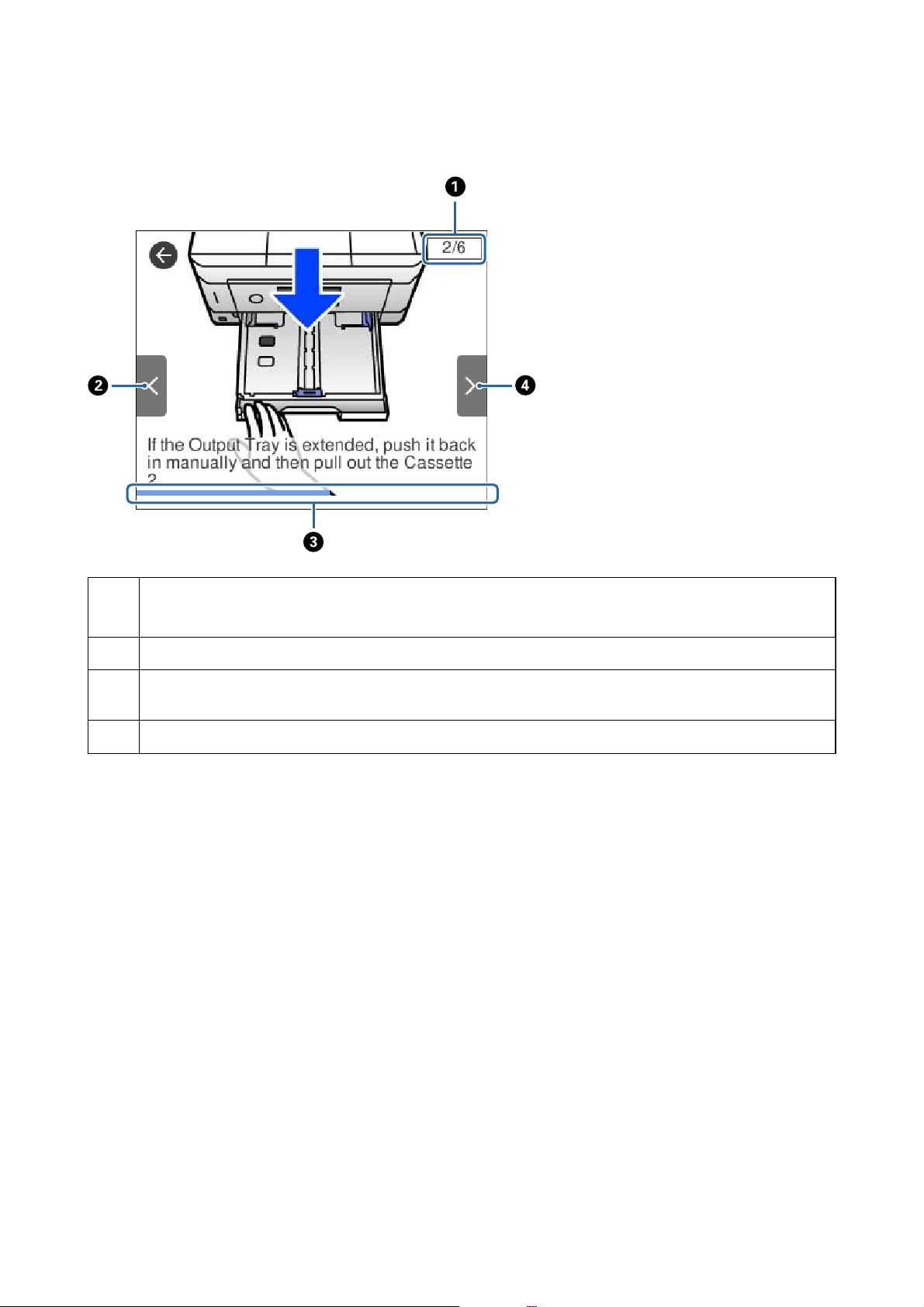
Guide d'utilisation
Informations de base sur l'imprimante
❏ Sélectionnez Comment faire pour au bas de l'écran : ache l'animation correspondant au contexte.
Indique le nombre total d'étapes et le numéro de l'étape en cours.
A
Dans l’exemple ci-dessus, montre l'étape 2 sur 6 étapes.
Permet de revenir à l'étape précédente.
B
Indique votre progression dans l'étape courante.L'animation est répétée lorsque la barre de progression atteint la
C
n.
Va à l'étape suivante.
D
Achage d’un menu adapté à l’opération
L’imprimante ache automatiquement les menus en fonction de l’opération.Si vous souhaitez arrêter la
fonctionnalité, désactivez le paramètre Mode Sélection auto.
Param. > Fonctions Guide > Mode Sélection auto
29
Page 30
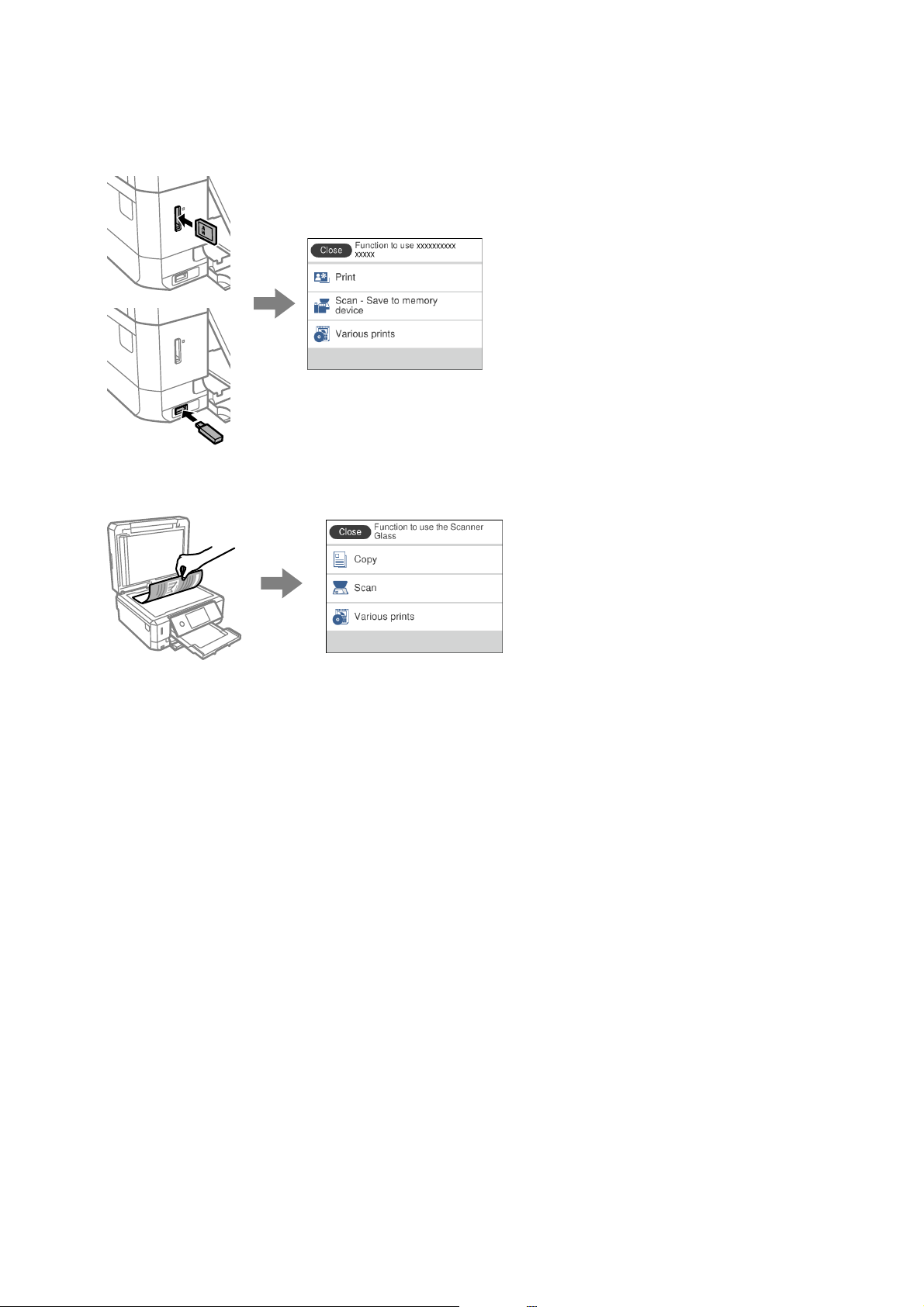
Guide d'utilisation
Informations de base sur l'imprimante
❏ Insérez un périphérique de mémoire externe tel qu'une carte mémoire ou un périphérique USB.
❏ Ouvrez le couvercle de documents et placez des documents originaux.
Informations connexes
& « Options de menus pour Fonctions Guide » à la page 196
30
Page 31

Guide d'utilisation
Paramètres réseau
Paramètres réseau
Types de connexion réseau
Vous pouvez utiliser les méthodes de connexion suivantes.
Connexion Ethernet
Connectez l’imprimante à un concentrateur à l’aide d’un câble Ethernet.
Informations connexes
& « Eectuer des réglages réseau avancés » à la page 47
31
Page 32
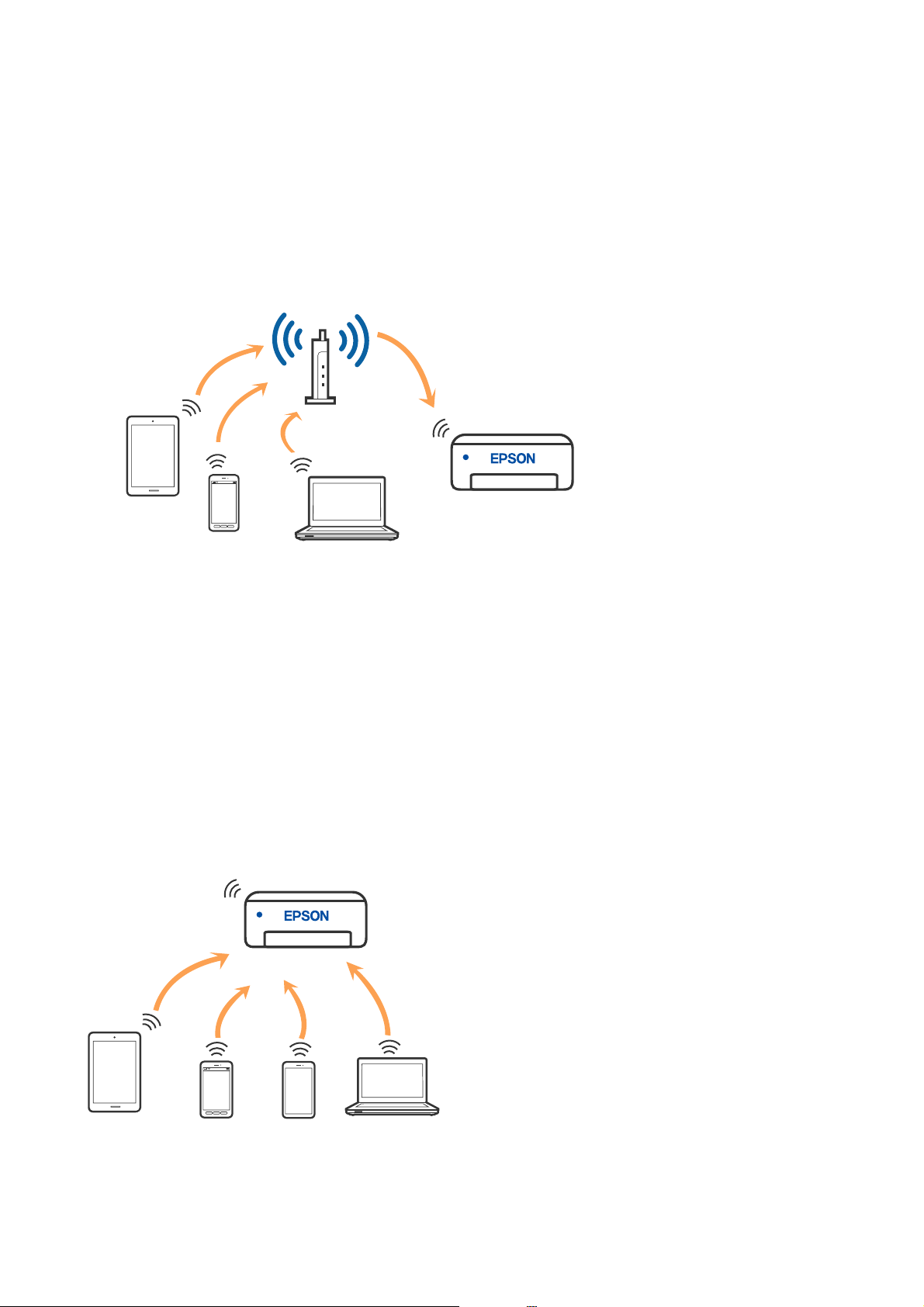
Guide d'utilisation
Paramètres réseau
Connexion Wi-Fi
Connectez l’imprimante et l’ordinateur ou le périphérique intelligent au routeur sans l. Il s’agit du mode de
connexion classique pour les réseaux domestiques ou de bureau où les ordinateurs sont connectés en Wi-Fi via le
routeur sans l.
Informations connexes
& « Connexion à un ordinateur » à la page 33
& « Connexion à un périphérique connecté » à la page 34
& « Dénition des paramètres Wi-Fi sur l’imprimante » à la page 43
Connexion Wi-Fi Direct (Simple AP)
Cette méthode de connexion est recommandée lorsque vous n’utilisez pas le Wi-Fi chez vous ou au bureau, ou
lorsque vous voulez connecter directement l’imprimante et l’ordinateur ou le périphérique intelligent. En mode
Simple AP, l’imprimante fait
sans devoir utiliser un point d’accès standard. Les périphériques directement connectés à l’imprimante ne peuvent
cependant communiquer les uns avec les autres via l’imprimante.
de routeur sans l et vous pouvez connecter les périphériques à l’imprimante
oce
L’imprimante peut être connectée simultanément via Wi-Fi ou Ethernet et Wi-Fi Direct (Simple AP). Cependant, si
vous initiez une connexion réseau en mode Wi-Fi Direct (Simple AP) lorsque l’imprimante est connectée en Wi-Fi,
le Wi-Fi est temporairement déconnecté.
32
Page 33

Guide d'utilisation
Paramètres réseau
Informations connexes
& « Réglage des paramètres de connexion Wi-Fi Direct (Simple AP) » à la page 46
Connexion à un ordinateur
Nous recommandons d’utiliser le programme d’installation pour connecter l’imprimante à un ordinateur. Vous
pouvez exécuter le programme d’installation en utilisant l’une des méthodes suivantes.
❏ Conguration à partir du site Web
Accédez au site web suivant, puis saisissez le nom du produit. Accédez à Installation, puis démarrez la
conguration.
http://epson.sn
❏
Conguration
les utilisateurs ayant un ordinateur sous Windows équipé d’un lecteur de disques.)
Insérez le disque de logiciels dans l’ordinateur, puis suivez les instructions achées à l’écran.
Sélection des méthodes de connexion
Suivez les instructions achées à l’écran jusqu’à ce que l’écran suivant soit aché, puis sélectionnez la méthode de
connexion de l’imprimante à l’ordinateur.
Sélectionnez le type de connexion, puis cliquez sur Suivant.
à partir du disque de logiciels (uniquement pour les modèles livrés avec un disque de logiciels et
Suivez les instructions achées à l’écran.
33
Page 34

Guide d'utilisation
Paramètres réseau
Connexion à un périphérique connecté
Connexion à un périphérique intelligent via un routeur sans l
Vous pouvez utiliser l’imprimante à partir d’un périphérique connecté lorsqu’elle est connectée au même réseau
Wi-Fi (SSID) que lui. Pour utiliser l’imprimante depuis un périphérique connecté, installez-la depuis le site web
suivant. Accédez au site web depuis le périphérique connecté que vous voulez relier à l’imprimante.
http://epson.sn > Installation
Remarque:
Si vous voulez connecter simultanément un ordinateur et un autre périphérique à l’imprimante, nous vous recommandons
de commencer par connecter l’ordinateur.
Informations connexes
& « Impression depuis des dispositifs intelligents » à la page 131
Connexion à un iPhone, iPad ou iPod touch à l’aide de Wi-Fi Direct
Cette méthode vous permet de connecter directement l’imprimante à un iPhone, iPad ou iPod touch sans passer
par un routeur sans l. Les conditions indiquées ci-après sont nécessaires pour utiliser ce type de connexion. Si
votre environnement ne remplit pas ces conditions, vous pouvez établir une connexion en sélectionnant Autres SE
d'appareil. Pour en savoir plus sur cette connexion, consultez la section Informations complémentaires ci-dessous.
❏ iOS 11 ou version ultérieure
❏ Utilisation de l’application d’appareil photo standard pour scanner le code QR
❏ Epson iPrint 7.0 ou version ultérieure
Epson iPrint sert à imprimer depuis un appareil connecté. Installez préalablement Epson iPrint sur l’appareil
connecté.
Remarque:
Vous n’avez besoin d’eectuer ces réglages pour connecter l’imprimante et l’appareil connecté qu’une seule fois. À moins de
désactiver la fonction Wi-Fi Direct ou de restaurer les valeurs par défaut des paramètres réseau, vous n’aurez pas besoin de
répéter cette procédure.
1. À l’écran d’accueil, appuyez sur Smartphone connecté.
34
Page 35
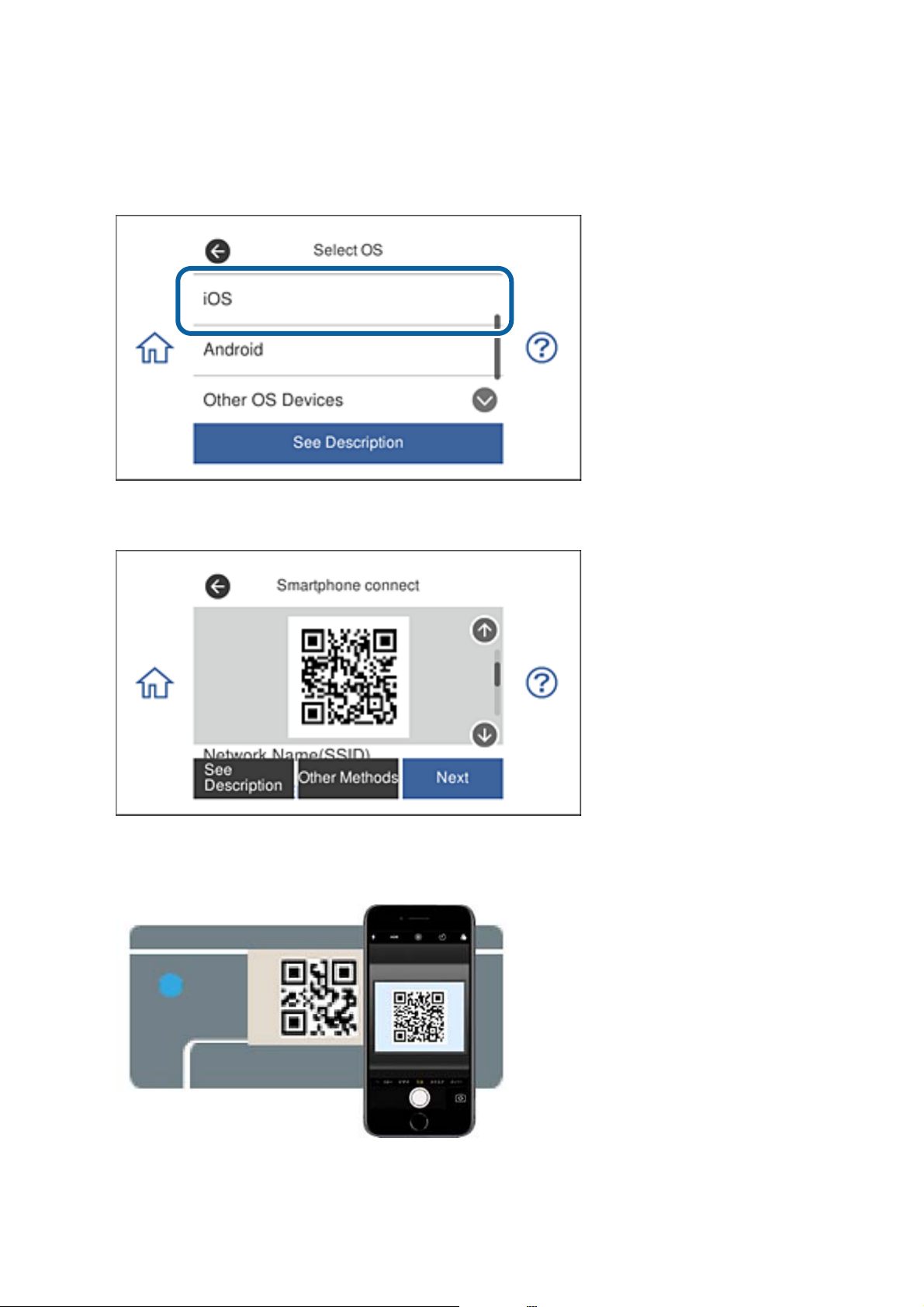
Guide d'utilisation
2. Appuyez sur Commencer la conguration.
3. Appuyez sur iOS.
Paramètres réseau
Le code QR s’ache sur le panneau de commande de l’imprimante.
4. Sur votre iPhone, iPad ou iPod touch, lancez l’application Appareil photo standard, puis scannez le code QR
aché sur le panneau de commande de l’imprimante en mode PHOTO.
35
Page 36

Guide d'utilisation
Paramètres réseau
Utilisez l’application d’appareil photo pour iOS 11 ou version ultérieure. Vous ne pouvez pas vous connecter à
l’imprimante à l’aide de l’application d’appareil photo pour iOS 10 ou une version antérieure. Vous ne pouvez
pas non plus établir la connexion à l’aide d’une application de lecture de codes QR. Si vous ne parvenez pas à
établir la connexion, faites déler l’écran du panneau de commande de l’imprimante, puis sélectionnez Autres
SE d'appareil. Pour en savoir plus sur cette connexion, consultez la section Informations complémentaires cidessous.
5. Appuyez sur la
6. Appuyez sur Rejoindre.
7. Sur le panneau de commande de l’imprimante, sélectionnez Suiv.
8. Sur votre iPhone, iPad ou iPod touch, lancez l’application d’impression Epson.
Exemples d’applications d’impression Epson
notication achée
à l’écran de votre iPhone, iPad ou iPod touch.
9.
À l’écran de l’application d’impression Epson, appuyez sur Aucune imprimante sélectionnée.
36
Page 37
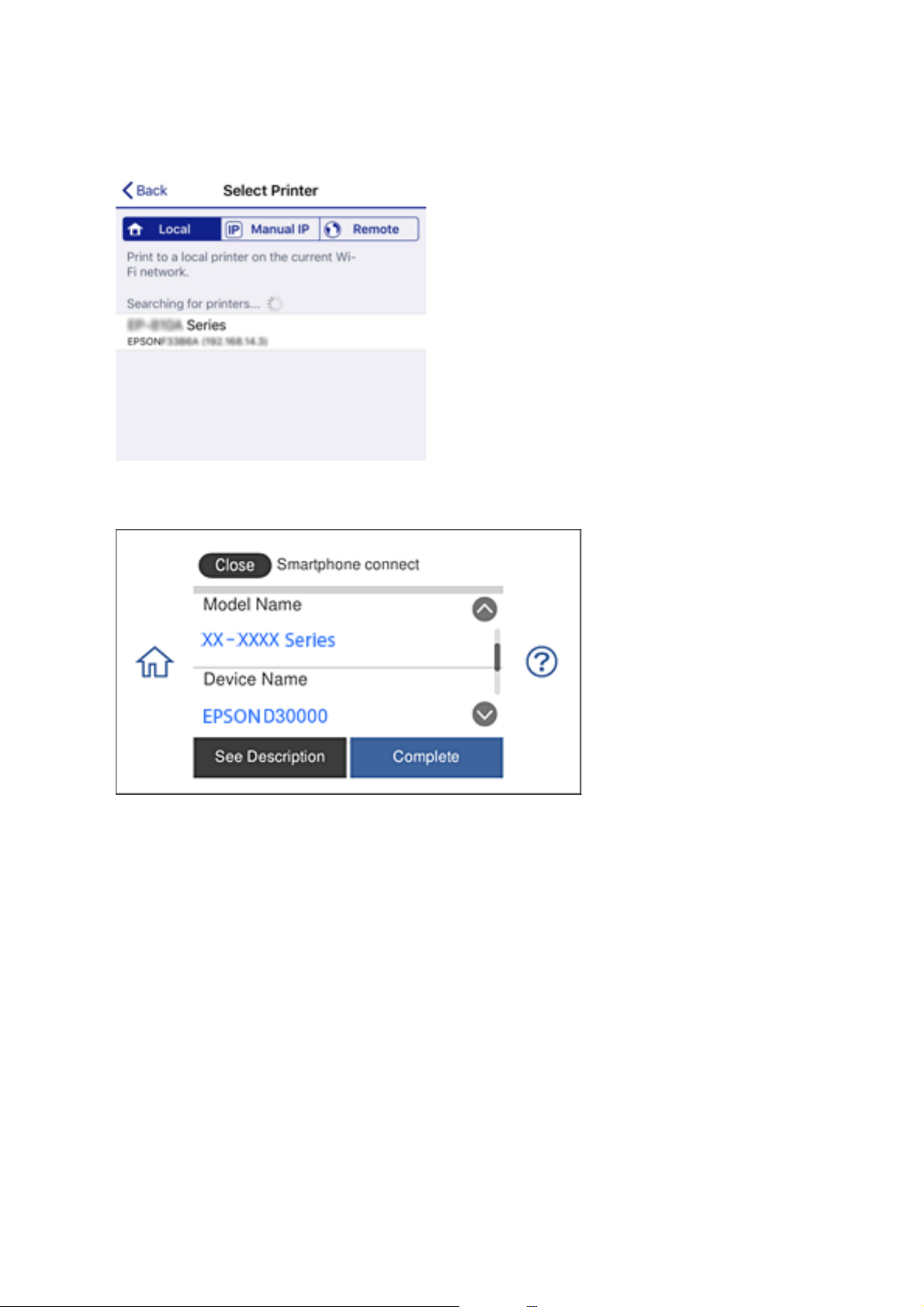
Guide d'utilisation
Paramètres réseau
10. Sélectionnez l’imprimante à laquelle vous souhaitez vous connecter.
Consultez les informations achées sur le panneau de commande pour sélectionner l’imprimante.
11. Sur le panneau de commande de l’imprimante, sélectionnez Te r m i n e r.
Pour les appareils connectés qui ont déjà été connectés auparavant à l’imprimante, sélectionnez le nom du réseau
(SSID) à l’écran Wi-Fi de l’appareil connecté pour le reconnecter.
Informations connexes
& « Connexion à des appareils autres qu’iOS et Android à l’aide de Wi-Fi Direct » à la page 40
& « Impression depuis des dispositifs intelligents » à la page 131
Connexion à des périphériques Android avec Wi-Fi Direct
Cette méthode vous permet de connecter l'imprimante directement à un périphérique Android sans besoin d'un
routeur sans l. Les conditions suivantes sont nécessaires pour pouvoir utiliser cette fonction.
❏ Android 4.4 ou une version ultérieure
❏ Epson iPrint version 7.0 ou une version ultérieure
37
Page 38

Guide d'utilisation
Paramètres réseau
Epson iPrint est utilisé pour imprimer à partir d'un périphérique intelligent. Commencez en installant Epson
iPrint sur le périphérique intelligent.
Remarque:
Les réglages suivants n'ont besoin d'être fait qu'une seule fois, sur l'imprimante et sur le périphérique intelligent que vous
souhaitez connecter. Il ne sera pas nécessaire de refaire ces réglages, sauf si vous avez désactivé Wi-Fi Direct ou restauré les
paramètres réseau par défaut.
1. Appuyez sur Smartphone connecté sur l'écran d'accueil.
2. Appuyez sur Commencer la conguration.
3. Appuyez sur Android.
4. Sur le périphérique intelligent, ouvrez Epson iPrint.
5. Sur l'écran Epson iPrint, appuyez sur Aucune imprimante sélectionnée..
38
Page 39

Guide d'utilisation
Paramètres réseau
6. Sur l'écran Epson iPrint, sélectionnez l'imprimante à laquelle vous voulez vous connecter.
Utilisez les informations achées sur le panneau de conguration de l'imprimante pour sélectionner
l'imprimante.
Remarque:
Certaines imprimantes peuvent ne pas être achées, cela dépend du périphérique Android utilisé. Si des imprimantes
ne sont pas achées, connectez-vous en sélectionnant Autres SE d'appareil. Voir le lien des informations connexes, cidessous, pour des détails sur la connexion.
7. Lorsque l'écran d'approbation de connexion de périphérique s'ache, sélectionnez Approuver.
8. Sur le panneau de conguration de l'imprimante, sélectionnez Te r m i ne r .
Pour les périphériques intelligents qui ont déjà été connectés à l'imprimante, sélectionnez le nom du réseau (SSID)
sur l'écran Wi-Fi du périphérique intelligent pour les reconnecter.
Informations connexes
& « Connexion à des appareils autres qu’iOS et Android à l’aide de Wi-Fi Direct » à la page 40
& « Impression depuis des dispositifs intelligents » à la page 131
39
Page 40

Guide d'utilisation
Paramètres réseau
Connexion à des appareils autres qu’iOS et Android à l’aide de Wi-Fi Direct
Cette méthode vous permet de connecter directement l’imprimante à des appareils connectés sans passer par un
routeur sans l.
Remarque:
Vous n’avez besoin d’eectuer ces réglages pour connecter l’imprimante et l’appareil connecté qu’une seule fois. À moins de
désactiver la fonction Wi-Fi Direct ou de restaurer les valeurs par défaut des paramètres réseau, vous n’aurez pas besoin de
répéter cette procédure.
1. À l’écran d’accueil, appuyez sur Smartphone connecté.
2. Appuyez sur Commencer la conguration.
3.
Appuyez sur Autres SE d'appareil.
Le Nom réseau (SSID) et Mot de passe pour Wi-Fi Direct
s’achent
pour l’imprimante.
40
Page 41
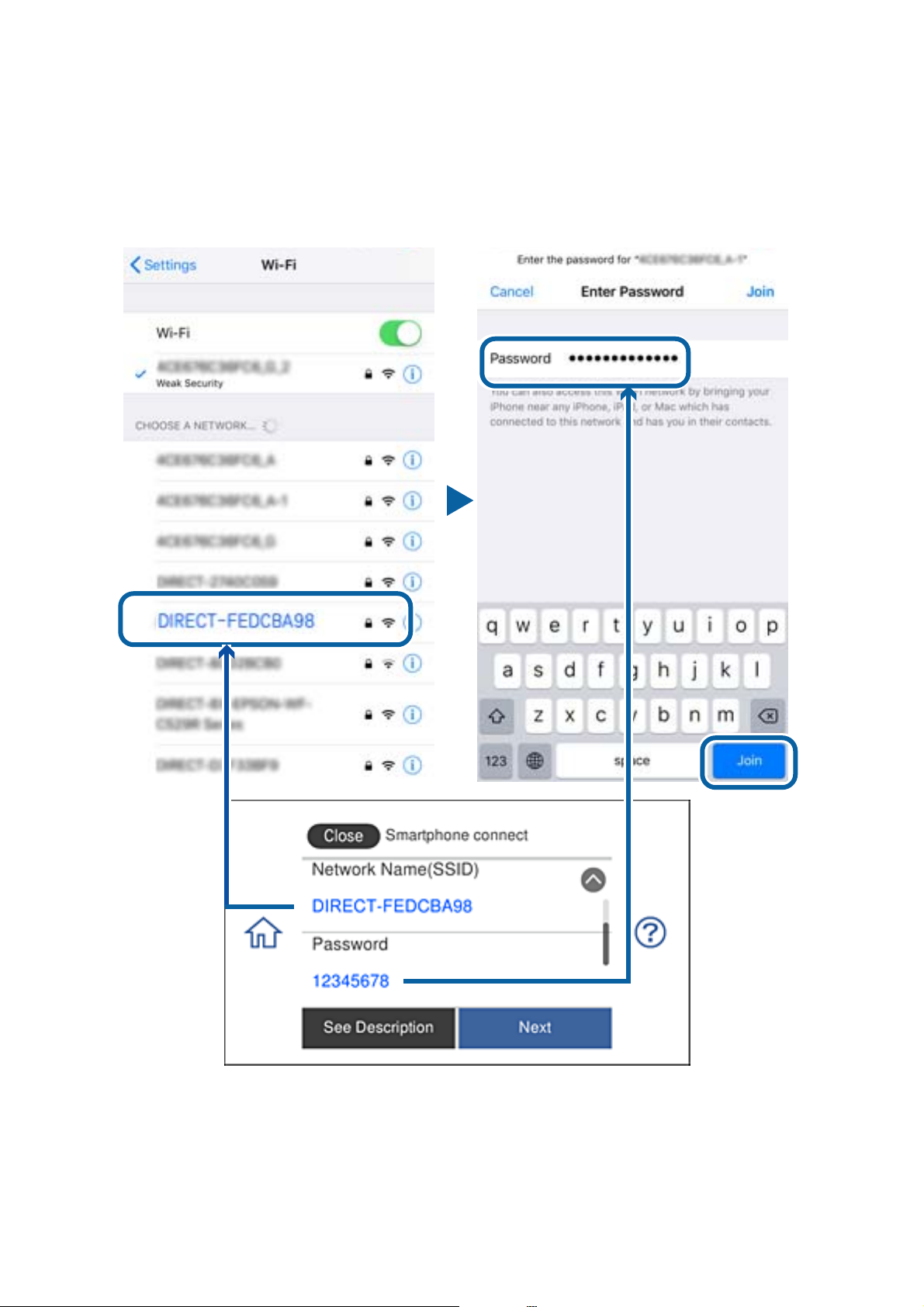
Guide d'utilisation
Paramètres réseau
4. À l’écran Wi-Fi de l’appareil connecté, sélectionnez le SSID aché sur le panneau de commande de
l’imprimante, puis entrez le mot de passe.
Cette capture d’écran a été réalisée sur un iPhone.
5. Sur le panneau de commande de l’imprimante, sélectionnez Suiv.
41
Page 42
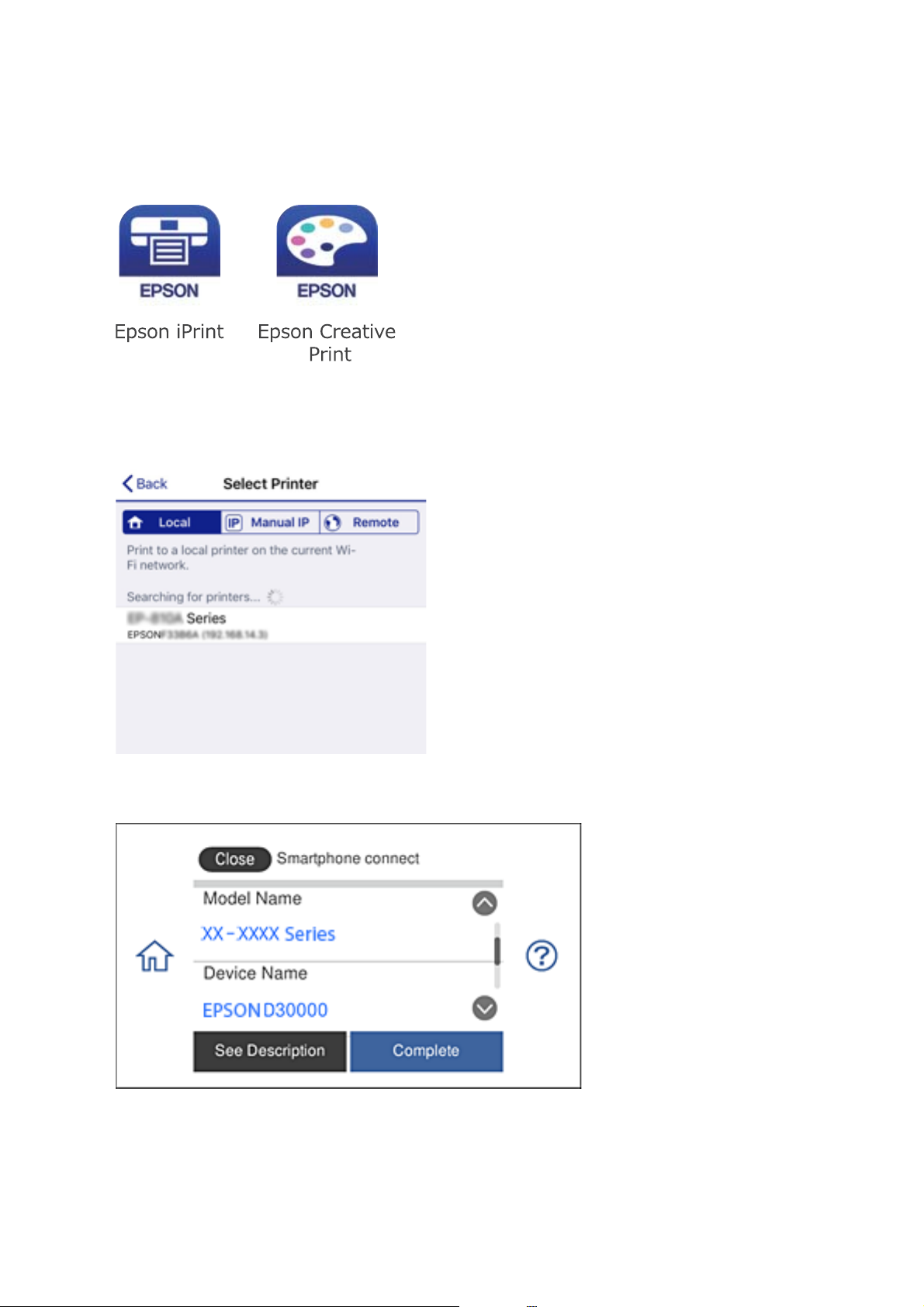
Guide d'utilisation
Paramètres réseau
6. Sur l’appareil connecté, lancez l’application d’impression Epson.
Exemples d’applications d’impression Epson
7. À l’écran de l’application d’impression Epson, appuyez sur Aucune imprimante sélectionnée.
8. Sélectionnez l’imprimante à laquelle vous souhaitez vous connecter.
Consultez les informations achées sur le panneau de commande pour sélectionner l’imprimante.
9. Sur le panneau de commande de l’imprimante, sélectionnez Te r m i n e r.
Pour les appareils connectés qui ont déjà été connectés auparavant à l’imprimante, sélectionnez le nom du réseau
(SSID) à l’écran Wi-Fi de l’appareil connecté pour le reconnecter.
42
Page 43

Guide d'utilisation
Paramètres réseau
Informations connexes
& « Impression depuis des dispositifs intelligents » à la page 131
Dénition des paramètres Wi-Fi sur l’imprimante
Vous pouvez dénir les paramètres réseau à partir du panneau de contrôle de l’imprimante, et ce de diérentes
façons. Choisissez la méthode de connexion correspondant à l’environnement et aux conditions que vous utilisez.
Si vous connaissez les informations de routeur sans l, comme le SSID et le mot de passe, vous pouvez dénir les
paramètres manuellement.
Si le routeur sans l prend en charge WPS, vous pouvez
pression sur une touche.
Après avoir connecté l’imprimante au réseau, connectez-vous à l’imprimante à partir du dispositif que vous voulez
utiliser (ordinateur, périphérique intelligent, tablette, etc.)
Dénissez des paramètres de réseau avancés pour utiliser une adresse IP statique.
Informations connexes
& « Dénition des paramètres Wi-Fi en saisissant le SSID et le mot de passe » à la page 43
& « Réglage des paramètres Wi-Fi par pression sur une touche (WPS) » à la page 44
& « Réglage des paramètres Wi-Fi via PIN Code Setup (WPS) » à la page 46
& « Réglage des paramètres de connexion Wi-Fi Direct (Simple AP) » à la page 46
& « Message sur l'environnement réseau » à la page 55
les paramètres en utilisant un paramétrage par
dénir
Dénition des paramètres Wi-Fi en saisissant le SSID et le mot de
passe
Vous pouvez congurer un réseau Wi-Fi les informations nécessaires à la connexion à un routeur sans l à partir
du panneau de commande de l’imprimante. Pour procéder à la conguration à l’aide de cette méthode, vous devez
disposer du SSID et du mot de passe du routeur sans l.
Remarque:
Si vous utilisez un routeur sans l dont les paramètres par défaut n’ont pas été modiés, le SSID et le mot de passe gurent
sur l’étiquette. Si vous ne connaissez pas le SSID et le mot de passe, consultez la documentation fournie avec le routeur sans
l.
1. Appuyez sur sur l’écran d’accueil.
2. Appuyez sur Wi -Fi (Re co mm a nd é) .
Si l’imprimante a déjà été connectée par Ethernet, appuyez sur Routeur.
43
Page 44

Guide d'utilisation
3. Appuyez sur Commencer la conguration.
Paramètres réseau
Si la connexion réseau est déjà
dénie,
les informations de connexion
s’achent.
Appuyez sur
Modier
param. pour modier les paramètres.
Si l’imprimante a déjà été connectée par Ethernet, appuyez sur Passez en connexion Wi-Fi., puis sélectionnez
Oui après avoir vérié le message.
4.
Appuyez sur Assistant de conguration Wi-Fi.
5. Sélectionnez le SSID du routeur sans l.
Remarque:
❏ Si le SSID auquel vous voulez vous connecter n’est pas aché sur le panneau de commande de l’imprimante, appuyez
sur Rechercher à nouveau, pour actualiser la liste. S’il n’apparaît toujours pas, appuyez sur Entrez manuellement et
saisissez le SSID directement.
❏ Si vous ne connaissez pas le nom du réseau SSID, déterminez s’il gure sur l’étiquette du point d’accès. Si vous
utilisez un routeur sans l dont les paramètres par défaut n’ont pas été
l’étiquette. Si vous ne trouvez aucune information, consultez la documentation fournie avec le routeur sans
modiés,
le SSID à utiliser
gure
sur
6. Appuyez sur le champ Entrez Mot de passe, puis saisissez un mot de passe.
Remarque:
❏ Le mot de passe est sensible à la casse.
❏ Si vous ne connaissez pas le mot de passe, déterminez s’il gure sur l’étiquette du point d’accès. Sur l’étiquette, le mot
de passe peut être écrit « Network Key », « Wireless Password », etc. Si vous utilisez un routeur sans l dont les
paramètres par défaut n’ont pas été modiés, le mot de passe à utiliser gure sur l’étiquette.
les
l.
7. Une fois la conguration terminée, appuyez sur Démarrer conguration.
8. Appuyez sur OK pour terminer.
Remarque:
Si vous ne parvenez pas à vous connecter, chargez du papier ordinaire au format A4 et appuyez sur Imprimer le
rapport de vérication pour imprimer un rapport de connexion.
9. Appuyez sur Fermer sur l’écran des paramètres de connexion réseau.
Informations connexes
& « Saisie de caractères » à la page 28
& « Vérication de l'état de la connexion réseau » à la page 48
& « Vous ne pouvez pas dénir de paramètres réseau » à la page 234
Réglage des paramètres Wi-Fi par pression sur une touche (WPS)
Vous po uve z
Vous pouvez procéder à la
l.
congurer
❏ Le routeur sans l prend en charge WPS (Wi-Fi Protected Setup).
automatiquement un réseau Wi-Fi en appuyant sur une touche au niveau du routeur sans
conguration
de cette manière si les conditions suivantes sont remplies.
❏ L’actuelle connexion Wi-Fi a été établie en appuyant sur une touche au niveau du routeur sans l.
Remarque:
Si vous ne parvenez pas à trouver la touche ou si vous procédez à la conguration à l’aide du logiciel, reportez-vous à la
documentation fournie avec le routeur sans l.
44
Page 45
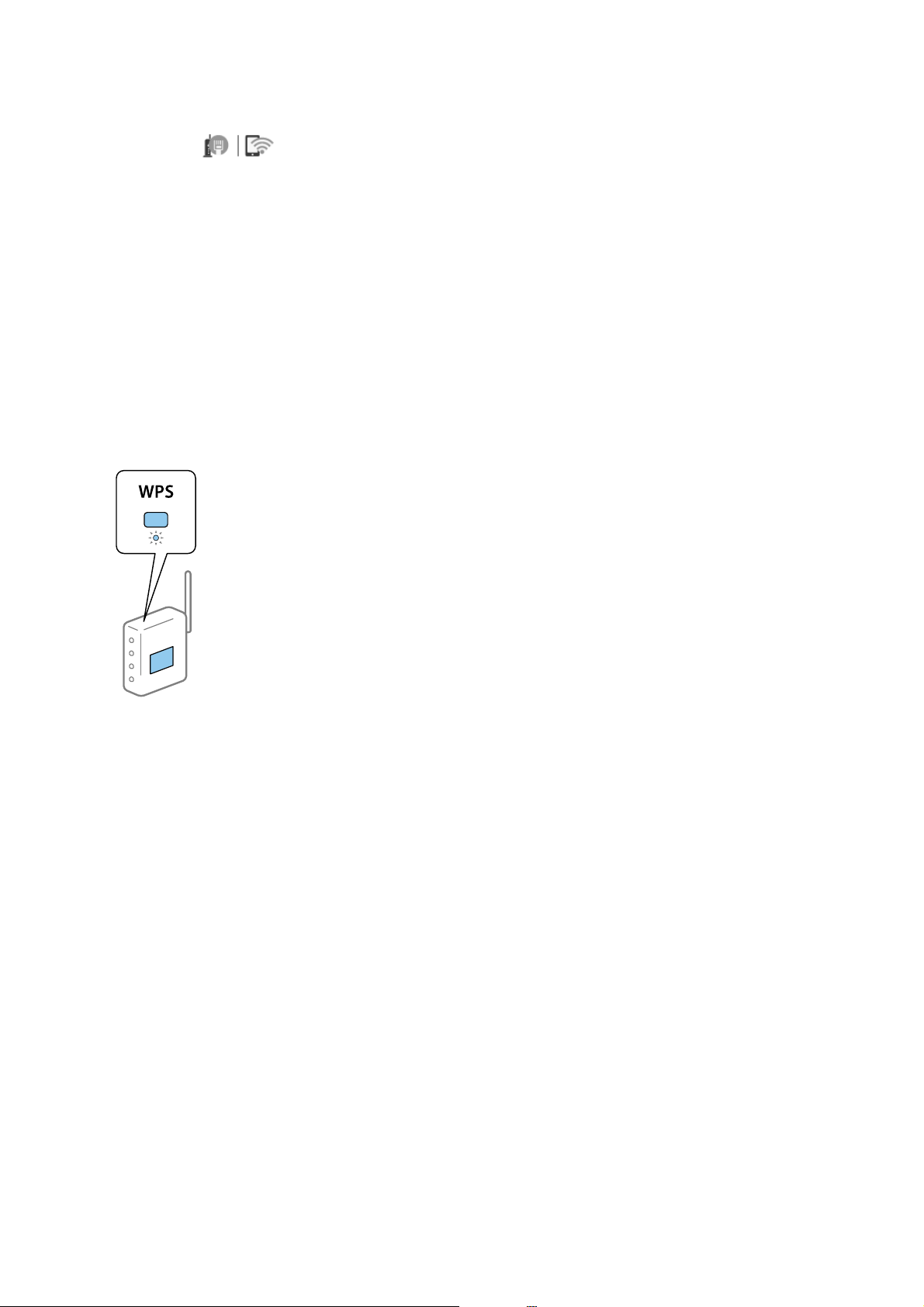
Guide d'utilisation
Paramètres réseau
1.
Appuyez sur
sur l’écran d’accueil.
2. Appuyez sur Wi -Fi (Re co mm a nd é) .
Si l’imprimante a déjà été connectée par Ethernet, appuyez sur Routeur.
3. Appuyez sur Commencer la conguration.
Si la connexion réseau est déjà dénie, les informations de connexion s’achent. Appuyez sur Modier les
param. pour modier les paramètres.
Si l’imprimante a déjà été connectée par Ethernet, appuyez sur Passez en connexion Wi-Fi., puis sur Oui après
conrmation du message.
4.
Appuyez sur Cong. boutons poussoirs (WPS).
5. Maintenez la touche [WPS] du routeur sans l enfoncée jusqu’à ce que le voyant de sécurité clignote.
Si vous ne savez pas où se trouve la touche WPS ou s’il n’y a pas de touches sur le routeur sans l, reportezvous à la documentation qui l’accompagne pour plus de détails.
6. Appuyez sur Démarrer conguration.
7. Appuyez sur Fermer.
L’écran se ferme automatiquement après une durée déterminée si vous n’appuyez pas sur Fermer.
Remarque:
En cas d’échec de la connexion, redémarrez le routeur sans l, rapprochez-le de l’imprimante et réessayez. Si cela ne
fonctionne toujours pas, imprimez un rapport de connexion réseau et consultez la solution.
8. Appuyez sur Fermer sur l’écran des paramètres de connexion réseau.
Informations connexes
& « Vérication de l'état de la connexion réseau » à la page 48
& « Vous ne pouvez pas dénir de paramètres réseau » à la page 234
45
Page 46
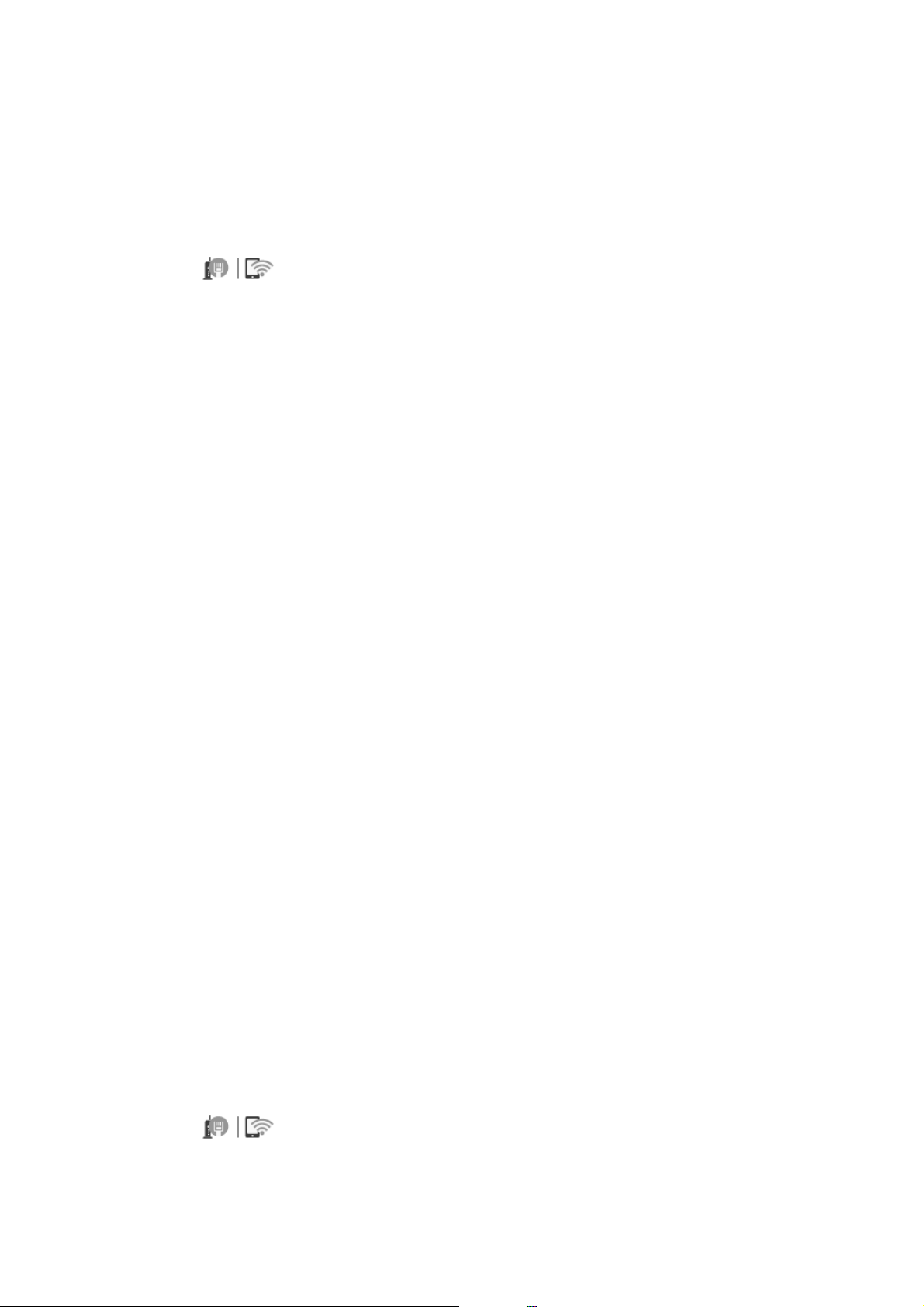
Guide d'utilisation
Paramètres réseau
Réglage des paramètres Wi-Fi via PIN Code Setup (WPS)
Vous pouvez automatiquement vous connecter à un routeur sans l en utilisant un code PIN. Vous pouvez utiliser
cette méthode de conguration si le routeur sans l prend en charge WPS (Wi-Fi Protected Setup). Utilisez un
ordinateur pour saisir un code PIN au niveau du routeur sans l.
1. Appuyez sur
2. Appuyez sur Wi -Fi (Re co mm a nd é) .
Si l’imprimante a déjà été connectée par Ethernet, appuyez sur Routeur.
3. Appuyez sur Commencer la conguration.
Si la connexion réseau est déjà dénie, les informations de connexion s’achent. Appuyez sur Modier les
param. pour modier les paramètres.
Si l’imprimante a déjà été connectée par Ethernet, appuyez sur Passez en connexion Wi-Fi., puis sur Oui après
conrmation
4. Appuyez sur Autres > Cong. code PIN (WPS).
5. Utilisez votre ordinateur pour saisir le code PIN (un numéro à huit chires) aché sur le panneau de
commande de l’imprimante au niveau du routeur sans l dans les deux minutes.
Remarque:
Reportez-vous à la documentation fournie avec votre routeur sans l pour plus de détails concernant la saisie du code
PIN.
6. Appuyez sur Démarrer conguration sur le panneau de commande de l’imprimante.
7. Appuyez sur Fermer.
du message.
sur l’écran d’accueil.
L’écran se ferme automatiquement après une durée déterminée si vous n’appuyez pas sur Fermer.
Remarque:
En cas d’échec de la connexion, redémarrez le routeur sans l, rapprochez-le de l’imprimante et réessayez. Si cela ne
fonctionne toujours pas, imprimez un rapport de connexion et consultez la solution.
8. Appuyez sur Fermer sur l’écran des paramètres de connexion réseau.
Informations connexes
& « Vérication de l'état de la connexion réseau » à la page 48
& « Vous ne pouvez pas dénir de paramètres réseau » à la page 234
Réglage des paramètres de connexion Wi-Fi Direct (Simple AP)
Cette méthode vous permet de connecter directement l’imprimante aux périphériques sans routeur sans
L’imprimante fait oce de routeur sans l.
1. Appuyez sur
2.
Appuyez sur Wi - Fi Di re ct .
sur l’écran d’accueil.
l.
46
Page 47

Guide d'utilisation
Paramètres réseau
3. Appuyez sur Commencer la conguration.
Si vous avez conguré les paramètres Wi-Fi Direct (Simple AP), le détail des informations de connexion est
aché. Passez à l’étape 5.
4.
Appuyez sur Démarrer conguration.
5. Vériez le SSID et le mot de passe achés sur le panneau de commande de l’imprimante.
Au niveau de l’écran de connexion réseau de l’ordinateur ou de l’écran Wi-Fi du périphérique intelligent,
sélectionnez le SSID aché sur le panneau de commande de l’imprimante pour vous connecter.
6.
Saisissez dans l’ordinateur ou l’appareil connecté le mot de passe aché sur le panneau de commande de
l’imprimante.
Remarque:
Lorsque vous activez Wi-Fi Direct, il reste activé, sauf si vous restaurez les paramètres réseau par défaut et désactivez le
Wi- Fi Di re ct.
7.
Une fois la connexion établie, appuyez sur OK sur le panneau de commande de l’imprimante.
8. Appuyez sur Fermer.
Informations connexes
& « Vérication de l'état de la connexion réseau » à la page 48
& « Modication des paramètres Wi-Fi Direct (Simple AP) » à la page 57
& « Vous ne pouvez pas dénir de paramètres réseau » à la page 234
Eectuer des réglages réseau avancés
Vous pouvez modier le nom du périphérique réseau, la conguration TCP/IP, le serveur de proxy, etc.Vériez
votre environnement réseau avant de procéder aux modications.
1. Appuyez sur Param. sur l'écran d'accueil.
2. Appuyez sur Paramètres réseau > Avancé .
3.
Sélectionnez les paramètres de l'option de menu, puis sélectionnez ou spéciez les valeurs du paramètre.
4. Appuyez sur Commencer la
conguration
.
Informations connexes
& « Conguration des options des Paramètres réseau avancés » à la page 47
Conguration
Sélectionnez les paramètres de l’option de menu, puis sélectionnez ou
des options des Paramètres réseau avancés
spéciez
47
les valeurs du paramètre.
Page 48

Guide d'utilisation
Paramètres réseau
❏ Nom dispositif
Vous pouvez saisir les caractères suivants.
❏ Limites de caractères : 2 à 15 (vous devez saisir au moins deux caractères)
❏ Caractères utilisables : A à Z, a à z, 0 à 9, -.
❏ Caractères ne pouvant être utilisés au début : 0 à 9, -.
❏ Caractères ne pouvant être utilisés à la n : -
❏ TCP/IP
❏ Auto
Sélectionnez cette option si vous utilisez un routeur sans l chez vous ou si vous autorisez l’obtention
automatique de l’adresse IP via DHCP.
❏ Manuel
Sélectionnez cette option si vous ne souhaitez pas que l’adresse IP de l’imprimante soit modiée. Saisissez les
adresses pour Adresse IP, Masque de s-réseau, et Passerelle par défaut, puis dénissez les paramètres de
Serveur DNS en fonction de votre environnement réseau.
Si vous pouvez sélectionner Auto comme paramètre d’attribution de l’adresse IP, vous pouvez sélectionner les
paramètres du serveur DNS via Manuel ou Auto. Si vous ne pouvez pas obtenir automatiquement l’adresse du
serveur DNS, sélectionnez Manuel, puis saisissez directement le serveur DNS principal et l’adresse du serveur
DNS secondaire.
❏ Serveur Proxy
❏ Ne pas utiliser
Sélectionnez cette option lorsque vous utilisez l’imprimante dans un environnement réseau domestique.
❏ Utiliser
Sélectionnez cette option si vous utilisez un serveur proxy dans votre environnement réseau et souhaitez le
congurer au niveau de l’imprimante. Saisissez le numéro de port et l’adresse du serveur proxy.
Vérication de l'état de la connexion réseau
Vous po uve z
Icône réseau
Vous pouvez vérier le statut de la connexion réseau et la puissance du signal radio à l’aide de l’icône réseau de
l’écran d’accueil de l’imprimante.
l'état de la connexion réseau de la façon suivante.
vérier
48
Page 49

Guide d'utilisation
Paramètres réseau
Informations connexes
& « Icônes achées sur l’écran LCD » à la page 23
Vérication des informations détaillées liées au réseau à partir du
panneau de commande
Si votre imprimante est connectée au réseau, vous pouvez également acher d’autres informations liées au réseau
en sélectionnant les menus réseau que vous souhaitez consulter.
1. Appuyez sur Param. sur l'écran d'accueil.
2. Sélectionnez Paramètres réseau > État réseau.
3. Pour consulter les informations, sélectionnez les menus que vous souhaitez
❏ État LAN câblé/Wi-Fi
Ache les informations liées au réseau (nom du périphérique, connexion, force du signal, obtenir l'adresse
IP, etc.) pour les connexions Ethernet ou Wi-Fi.
❏ État Wi-Fi Direct
Ache l’état d’activation ou désactivation du Wi-Fi Direct (Simple AP) pour les connexions Wi-Fi Direct
(Simple AP).
❏ feuil. état
Permet d’imprimer une feuille d’état réseau.Les informations concernant Ethernet, le Wi-Fi, Wi-Fi Direct
(Simple AP), etc. sont imprimées sur deux pages ou plus.
acher.
Impression d’un rapport de connexion réseau
Vous pouvez imprimer un rapport de connexion réseau pour contrôler l’état entre l’imprimante et le routeur sans
l.
1. Chargez du papier.
2. Appuyez sur Param. sur l’écran d’accueil.
3. Appuyez sur Paramètres réseau > Vérication de la connexion au réseau.
La vérication de la connexion démarre.
4. Appuyez sur Imprimer le rapport de vérication.
5.
Suivez les instructions sur l’écran de l’imprimante pour imprimer le rapport de connexion réseau.
En cas d’erreur, consultez le rapport de connexion réseau, puis suivez les solutions imprimées.
6.
Appuyez sur Fermer.
Informations connexes
& « Messages et solutions sur le rapport de connexion réseau » à la page 50
49
Page 50
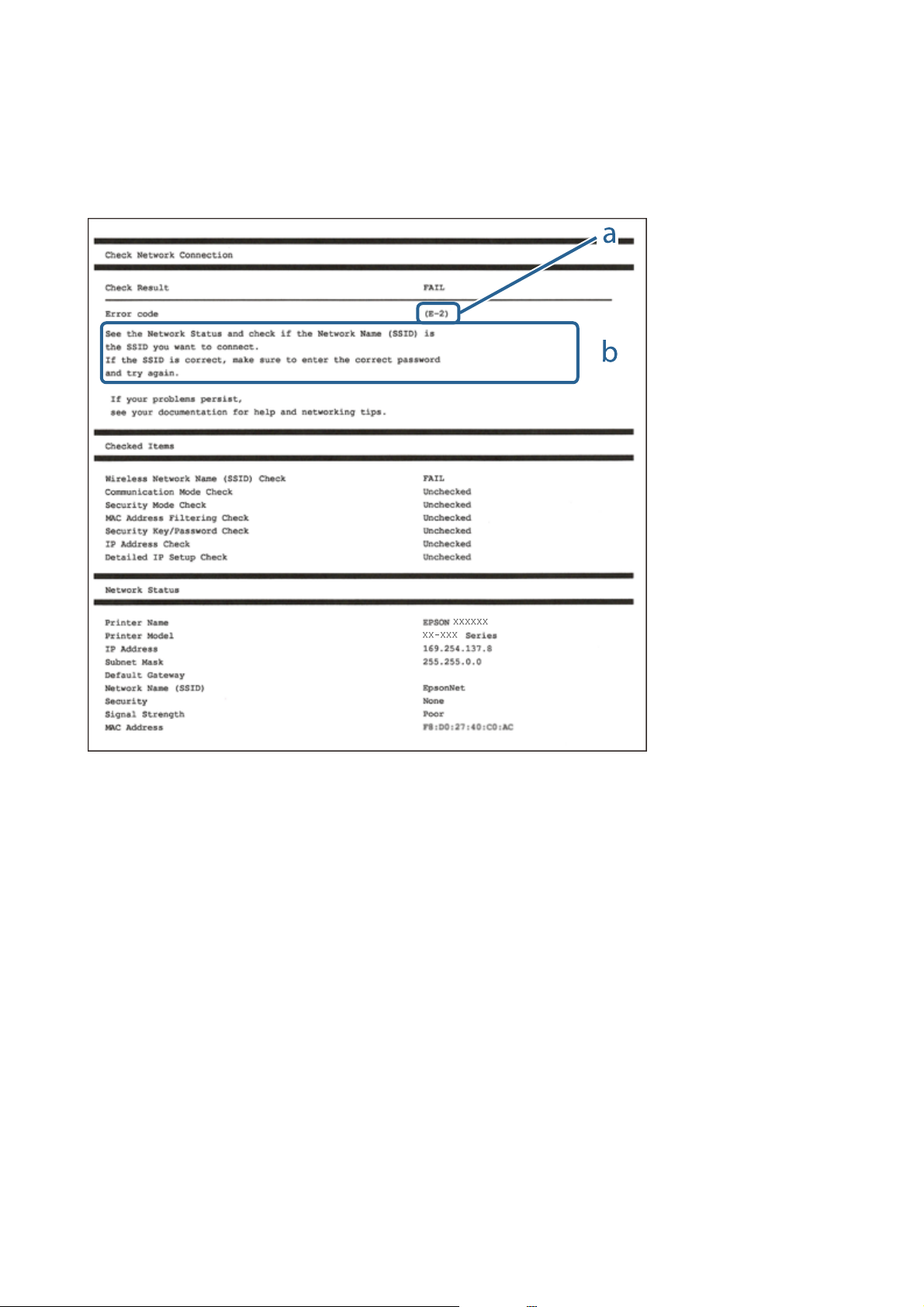
Guide d'utilisation
Paramètres réseau
Messages et solutions sur le rapport de connexion réseau
Vériez les messages et les codes d’erreur dans le rapport de connexion réseau, puis suivez les solutions.
a. Code d’erreur
b. Messages dans l’environnement réseau
Informations connexes
& « E-1 » à la page 51
& « E-2, E-3, E-7 » à la page 51
& « E-5 » à la page 52
& « E-6 » à la page 52
& « E-8 » à la page 52
& « E-9 » à la page 53
& « E-10 » à la page 53
& « E-11 » à la page 53
& « E-12 » à la page 54
& « E-13 » à la page 54
& « Message sur l'environnement réseau » à la page 55
50
Page 51
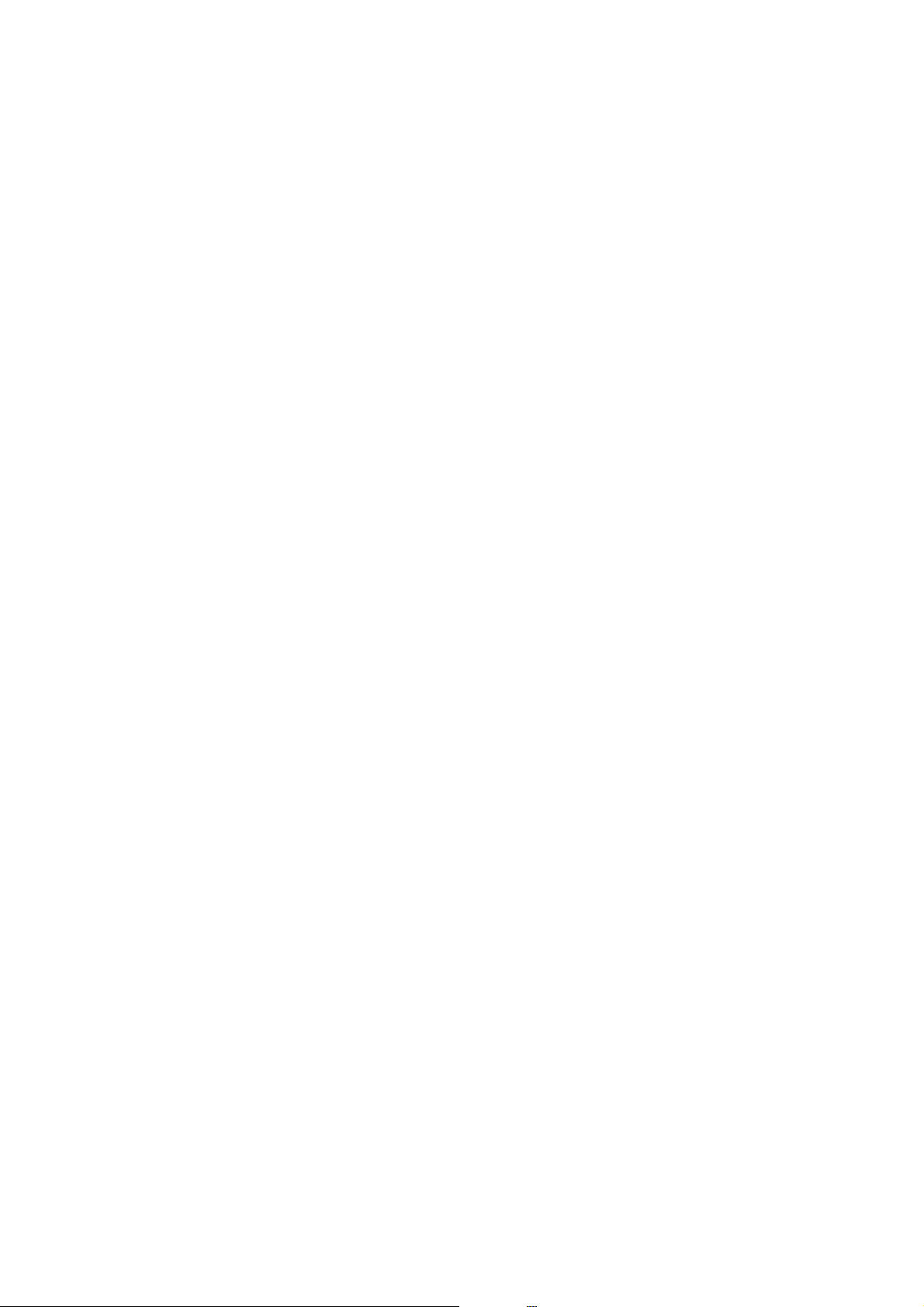
Guide d'utilisation
Paramètres réseau
E-1
Solutions :
❏ Assurez-vous que le câble Ethernet est fermement connecté à votre imprimante et à votre concentrateur ou
autre périphérique réseau.
❏ Assurez-vous que votre concentrateur ou autre périphérique réseau est allumé.
❏ Si vous voulez connecter l’imprimante par Wi-Fi, eectuez à nouveau le paramétrage Wi-Fi de l'imprimante car
il est désactivé.
E-2, E-3, E-7
Solutions :
❏ Assurez-vous que votre routeur sans l est allumé.
❏ Conrmez que votre ordinateur ou périphérique est fermement connecté au routeur sans l.
❏ Éteignez le routeur sans l. Patientez environ 10 secondes, puis rallumez-le.
❏ Placez l’imprimante plus près de votre routeur sans l, et retirez tout obstacle entre les deux.
❏ Si vous avez saisi le SSID manuellement, vériez qu'il est correct. Contrôlez le SSID depuis la partie État réseau
du rapport de connexion réseau.
❏ Si un routeur sans l possède plusieurs SSID, sélectionnez le SSID aché. Lorsque le SSID utilise une fréquence
non conforme, l'imprimante ne l’ache pas.
❏ Si vous utilisez la conguration par bouton-poussoir an d’établir une connexion réseau, assurez-vous que votre
routeur sans l prend en charge WPS. Vous ne pouvez pas utiliser la conguration par bouton-poussoir si votre
routeur sans l ne prend pas en charge WPS.
❏ Assurez-vous que votre SSID utilise exclusivement des caractères ASCII (caractères alphanumériques et
symboles). L'imprimante ne peut acher un SSID qui contient des caractères non ASCII.
❏ Assurez-vous que vous connaissez votre SSID et votre mot de passe avant de vous connecter au routeur sans l.
Si vous utilisez un routeur sans l avec ses paramètres par défaut, le SSID et le mot de passe sont sur son
étiquette. Si vous ne connaissez pas votre SSID ou votre mot de passe, consultez la documentation fournie avec
le routeur sans l ou contactez la personne qui l'a conguré.
❏ Si vous souhaitez vous connecter au SSID généré en utilisant le partage de connexion d'un appareil intelligent,
vériez le SSID et le mot de passe sur la documentation fournie avec l'appareil intelligent.
❏ Si votre connexion Wi-Fi s’interrompt soudainement, vériez les situations suivantes. Si l'une de ces situations
s’applique, réinitialisez vos paramètres réseau en téléchargeant et en exécutant le logiciel depuis le site Web
suivant.
http://epson.sn > Installation
❏ Un autre appareil intelligent a été ajouté au réseau en utilisant la conguration par bouton poussoir.
❏ Le réseau Wi-Fi a été conguré avec une autre méthode que la conguration par bouton poussoir.
Informations connexes
& « Connexion à un ordinateur » à la page 33
& « Dénition des paramètres Wi-Fi sur l’imprimante » à la page 43
51
Page 52

Guide d'utilisation
Paramètres réseau
E-5
Solutions :
Assurez-vous que le type de sécurité du routeur sans l est conguré sur un des éléments suivants. Si ce n'est pas le
cas, modiez le type de sécurité sur le routeur sans l puis réinitialisez les paramètres réseau de l'imprimante.
❏ WEP-64 bits (40 bits)
❏ WEP-128 bits (104 bits)
❏ WPA PSK (TKIP/AES)
❏ WPA2 PSK (TKIP/AES)
❏ WPA (TKIP/AES)
❏ WPA2 (TKIP/AES)
* WPA PSK est aussi appelé WPA Personal. WPA2 PSK est aussi appelé WPA2 Personal.
*
*
E-6
Solutions :
❏
Vériez
pour qu'elle ne soit pas ltrée. Consultez la documentation fournie avec le routeur sans l pour plus de détails.
Vous pouvez vérier l'adresse MAC de l'imprimante dans la partie État réseau sur le rapport de connexion
réseau.
❏ Si votre routeur sans l se sert d’une authentication partagée avec la sécurité WEP, assurez-vous que la clé
d'authentication
❏ Si le nombre de périphériques pouvant être connectés au routeur sans l est inférieur au nombre de
périphériques réseau que vous souhaitez connecter, eectuez le paramétrage sur le routeur sans l an
d’augmenter le nombre de périphériques pouvant être connectés. Consultez la documentation fournie avec le
routeur sans l pour eectuer le paramétrage.
Informations connexes
& « Connexion à un ordinateur » à la page 33
si le
d'adresses MAC est désactivé. S'il est activé, enregistrez l'adresse MAC de l'imprimante
ltrage
et l'index sont corrects.
E-8
Solutions :
❏ Activez DHCP sur le routeur sans l si le réglage Obtenir adresse IP de l'imprimante est réglé sur Auto.
❏ Si le réglage Obtenir adresse IP de l'imprimante est réglé sur Manuel, l'adresse IP que vous avez
manuellement est non valide car hors plage (par exemple : 0.0.0.0).
panneau de conguration de l'imprimante ou en utilisant Web Cong.
Informations connexes
&
« Eectuer des réglages réseau avancés » à la page 47
Dénissez
une adresse IP valide à partir du
dénie
52
Page 53

Guide d'utilisation
Paramètres réseau
E-9
Solutions :
Vériez ce qui suit.
❏ Les appareils sont allumés.
❏ Vous pouvez accéder à Internet et aux autres ordinateurs et périphériques réseau sur le même réseau à partir
des périphériques que vous souhaitez connecter à l'imprimante.
Si après avoir vérié les points précédents, vous ne pouvez toujours pas connecter votre imprimante et vos
périphériques réseau, éteignez le routeur sans l. Patientez environ 10 secondes, puis rallumez-le. Puis réinitialisez
vos paramètres réseau en téléchargeant et en exécutant le logiciel d’installation depuis le site Web suivant.
http://epson.sn > Installation
Informations connexes
& « Connexion à un ordinateur » à la page 33
E-10
Solutions :
Vériez
❏ Les autres périphériques réseau sont allumés.
❏ Les adresses réseau (adresse IP, masque de sous-réseau et passerelle par défaut) sont correctes si vous avez réglé
Réinitialisez l'adresse réseau si elles sont incorrectes. Vous pouvez
la passerelle par défaut dans la partie État réseau sur le rapport de connexion réseau.
Si DHCP est activé, modiez l'option Obtenir adresse IP de l'imprimante sur Auto. Si vous voulez régler l'adresse
IP manuellement, vériez l'adresse IP de l’imprimante dans la section État réseau du rapport de connexion réseau,
puis sélectionnez Manuel sur l'écran des paramètres réseau. Réglez le masque de sous-réseau sur [255.255.255.0].
Si vous ne pouvez toujours pas connecter votre imprimante et vos périphériques réseau, éteignez le routeur sans l.
Patientez environ 10 secondes, puis rallumez-le.
Informations connexes
& «
& « Impression d’une feuille d’état du réseau » à la page 55
ce qui suit.
l'option Obtenir adresse IP de l'imprimante sur Manuel.
Eectuer
des réglages réseau avancés » à la page 47
l'adresse IP, le masque de sous-réseau et
vérier
E-11
Solutions :
Vériez ce qui suit.
❏ L'adresse de passerelle par défaut est correcte si vous
l'imprimante sur Manuel.
❏ L'appareil
comme passerelle par défaut est allumé.
déni
dénissez
53
le réglage
Conguration
TCP/IP de
Page 54

Guide d'utilisation
Paramètres réseau
Dénissez la bonne adresse de passerelle par défaut. Vous pouvez vérier l'adresse de la passerelle par défaut
depuis la partie État réseau sur le rapport de connexion réseau.
Informations connexes
& « Eectuer des réglages réseau avancés » à la page 47
& « Impression d’une feuille d’état du réseau » à la page 55
E-12
Solutions :
Vériez ce qui suit.
❏ Les autres périphériques réseau sont allumés.
❏ Les adresses réseau (adresse IP, masque de sous-réseau et passerelle par défaut) sont correctes si vous les
saisissez manuellement.
❏ Les adresses réseau pour les autres périphériques (masque de sous-réseau et passerelle par défaut) sont les
mêmes.
❏ L'adresse IP n'est pas en conit avec d'autres périphériques.
Si après avoir vérié les points précédents, vous ne pouvez toujours pas connecter votre imprimante et vos
périphériques réseau, essayez ce qui suit.
❏ Éteignez le routeur sans l. Patientez environ 10 secondes, puis rallumez-le.
❏ Eectuez à nouveau le paramétrage du réseau à l’aide du logiciel d’installation. Vous pouvez l'exécuter à partir
du site Web suivant.
http://epson.sn > Installation
❏ Vous pouvez enregistrer plusieurs mots de passe sur un routeur sans l qui utilise le type de sécurité WEP. Si
plusieurs mots de passe sont enregistrés, vériez que le premier mot de passe enregistré est conguré sur
l'imprimante.
Informations connexes
& « Eectuer des réglages réseau avancés » à la page 47
& « Connexion à un ordinateur » à la page 33
E-13
Solutions :
Vériez ce qui suit.
❏ Les périphériques réseau, comme les routeurs sans l, concentrateurs et routeurs sont allumés.
❏ La
conguration
conguration
eectuée manuellement pour les autres périphériques réseau, le réseau de l'imprimante peut diérer de celui des
autres périphériques.)
Si vous ne pouvez toujours pas vous connecter après avoir
TCP/IP pour les périphériques réseau n'a pas été
TCP/IP de l'imprimante est réglée automatiquement alors que la
vérié
congurée
les points précédents, essayez ce qui suit.
manuellement. (Si la
conguration
TCP/IP est
54
Page 55

Guide d'utilisation
Paramètres réseau
❏ Éteignez le routeur sans l. Patientez environ 10 secondes, puis rallumez-le.
❏
Eectuez
les réglages réseau sur l'ordinateur qui se trouve sur le même réseau que l'imprimante en utilisant le
programme d'installation. Vous pouvez l'exécuter à partir du site Web suivant.
http://epson.sn > Installation
❏ Vous pouvez enregistrer plusieurs mots de passe sur un routeur sans l qui utilise le type de sécurité WEP. Si
plusieurs mots de passe sont enregistrés,
vériez
que le premier mot de passe enregistré est
conguré
sur
l'imprimante.
Informations connexes
&
« Eectuer des réglages réseau avancés » à la page 47
&
« Connexion à un ordinateur » à la page 33
Message sur l'environnement réseau
Message Solution
*Plusieurs noms de réseaux (SSID)
correspondant au nom de réseau (SSID)
saisi ont été détectés. Vériez le nom de
réseau (SSID).
L'environnement Wi-Fi doit être amélioré.
Éteignez le routeur sans l puis allumez-le.
Si la connexion ne s'améliore pas,
consultez la documentation du routeur
sans
l.
Le même SSID peut être conguré sur plusieurs routeurs sans l. Vériez les
paramètres sur le routeur sans
Après avoir rapproché l'imprimante du routeur sans l et retiré les obstacles
entre eux, éteignez le routeur sans
rallumez-le. Si la connexion ne
documentation fournie avec le routeur sans l.
puis
l,
modiez
Patientez environ 10 secondes, puis
l.
s'eectue
le SSID.
toujours pas, consultez la
*Aucun périphérique supplémentaire ne
peut être connecté. Déconnecter un des
périphériques connectés pour en ajouter
un autre.
Le même SSID que Wi-Fi Direct existe dans
l'environnement. Modiez le SSID Wi-Fi
Direct si vous ne pouvez pas raccorder un
appareil connecté à l'imprimante.
Les ordinateurs et les appareils intelligents pouvant être connectés
simultanément sont connectés intégralement via la connexion Wi-Fi Direct
(AP Simple). Pour ajouter un autre ordinateur ou appareil intelligent,
déconnectez d'abord un des périphériques connectés.
Vous pouvez contrôler le nombre de périphériques sans l pouvant être
connectés simultanément et le nombre d'appareils connectés en vériant la
che d'état du réseau ou le panneau de commande de l'imprimante.
Sur le panneau de commande de l'imprimante, accédez à l'écran
Conguration Wi-Fi Direct et sélectionnez le menu pour modier le réglage.
Vous pouvez changer le nom du réseau après DIRECT-XX-. Entrez un
maximum de 32 caractères.
Impression d’une feuille d’état du réseau
Vous pouvez vérier les informations réseau détaillées en les imprimant.
1. Chargez du papier.
2.
Appuyez sur Param. sur l'écran d'accueil.
3. Appuyez sur Paramètres réseau > État réseau.
4. Appuyez sur feuil. état.
55
Page 56
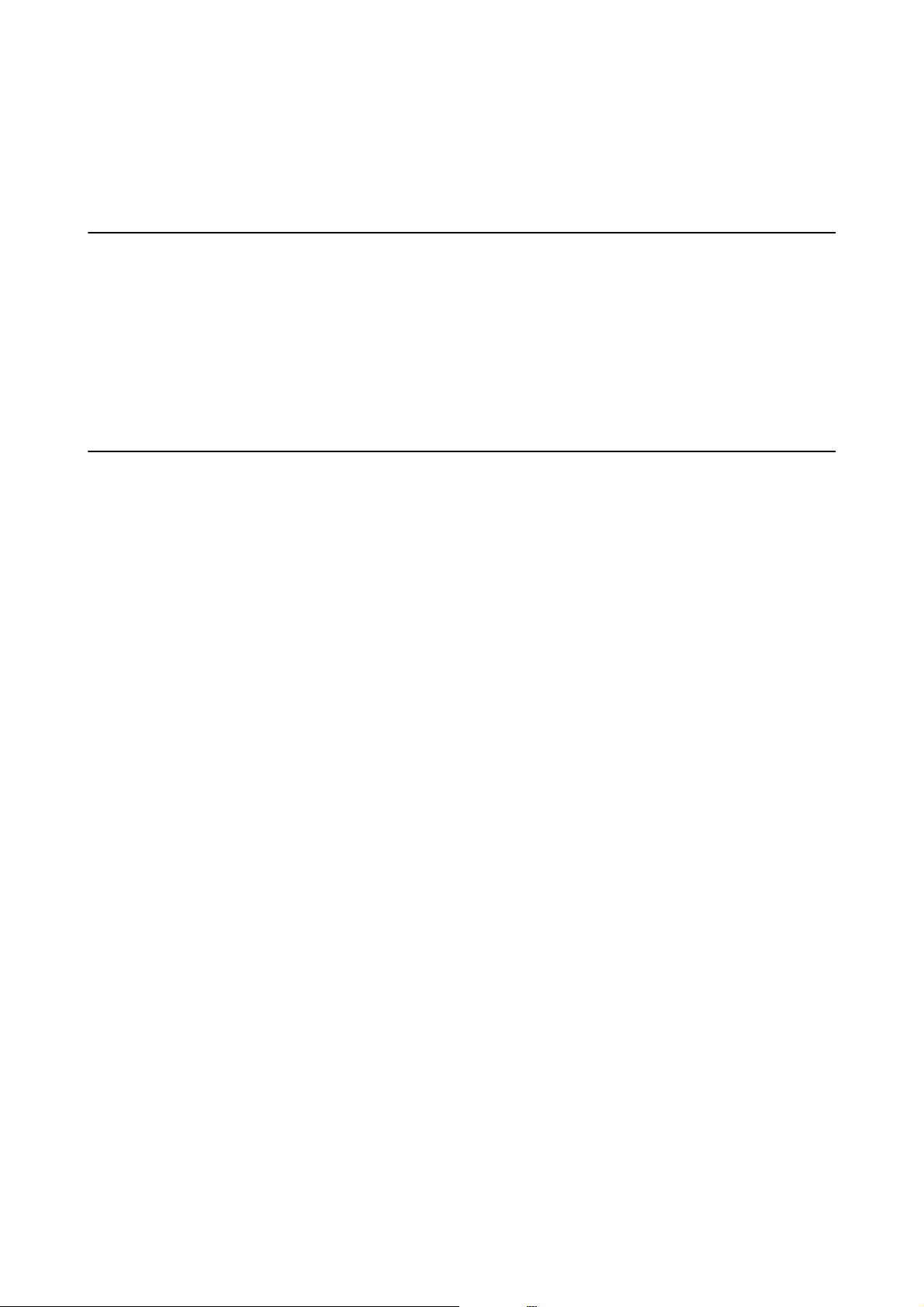
Guide d'utilisation
Paramètres réseau
5. Consultez le message, puis imprimez la feuille d’état du réseau.
6. Appuyez sur Fermer.
Remplacement ou ajout de routeurs sans l
En cas de changement du SSID en raison du remplacement d’un routeur sans l ou si un routeur sans l est ajouté
et qu’un nouvel environnement réseau est créé, réinitialisez les paramètres Wi-Fi.
Informations connexes
& «
Modication
de la méthode de connexion à un ordinateur » à la page 56
Modication de la méthode de connexion à un
ordinateur
Utilisation du programme d’installation pour indiquer une méthode de connexion diérente.
❏ Conguration à partir du site Web
Accédez au site web suivant, puis saisissez le nom du produit. Accédez à Installation, puis démarrez la
conguration.
http://epson.sn
❏ Conguration à partir du disque de logiciels (uniquement pour les modèles livrés avec un disque de logiciels et
les utilisateurs ayant un ordinateur sous Windows équipé d’un lecteur de disques.)
Insérez le disque de logiciels dans l’ordinateur, puis suivez les instructions achées à l’écran.
Sélection de la modication des méthodes de connexion
Suivez les instructions achées à l’écran jusqu’à ce que l’écran suivant s’ache.
56
Page 57

Guide d'utilisation
Paramètres réseau
Sélectionnez Congurer à nouveau la connexion Imprimante (pour un nouveau routeur réseau ou une
modication
de l'USB vers le réseau, etc.) sur l’écran Installer le logiciel, puis cliquez sur Suivant.
Passer à une connexion Ethernet sur le panneau de commande de l’imprimante
Suivez les étapes ci-dessous pour passer d’une connexion LAN sans l à une connexion LAN laire à partir du
panneau de commande.
1. Appuyez sur Param. sur l’écran d’accueil.
2. Appuyez sur Paramètres réseau > Cong LAN laire.
3. Appuyez sur Démarrer conguration.
Consultez le message, puis appuyez sur OK.
4.
5. Connectez l’imprimante au routeur à l’aide d’un câble Ethernet.
Modication
Lorsque la connexion Wi-Fi Direct (Simple AP) est activée, vous pouvez modier les paramètres dans
> Wi- Fi Di re c t > Modier les param., puis les éléments de menu suivants s’achent.
des paramètres Wi-Fi Direct (Simple AP)
57
Page 58

Guide d'utilisation
Paramètres réseau
Pour sélectionner un élément, déplacez la focalisation dessus à l'aide des touches u, d, l, r, puis appuyez sur la
touche OK.
Changer le nom du réseau
Modiez le nom du réseau (SSID) du Wi-Fi Direct (Simple AP) utilisé pour se connecter à l’imprimante avec un
nom arbitraire. Vous pouvez dénir le nom de réseau (SSID) avec les caractères ASCII achés sur le clavier du
panneau de commande.
Lorsque vous changez le nom du réseau (SSID), tous les périphériques connectés sont déconnectés. Utilisez le
nouveau nom de réseau (SSID) si vous souhaitez reconnecter le périphérique.
Changer le mot de passe
Modiez le mot de passe du Wi-Fi Direct (Simple AP) utilisé pour se connecter à l’imprimante avec une valeur
arbitraire. Vous pouvez dénir le mot de passe en caractères ASCII achés sur le clavier logiciel du panneau de
commande.
Lors de la modication du mot de passe, tous les périphériques connectés sont déconnectés. Utilisez le nouveau
mot de passe si vous souhaitez reconnecter le périphérique.
Désactiver Wi-Fi Direct
Désactivez les paramètres Wi-Fi Direct (Simple AP) de l’imprimante. Si vous le désactivez, tous les périphériques
connectés à l’imprimante en connexion Wi-Fi Direct (Simple AP) sont déconnectés.
Rest param défaut
Restaure tous les paramètres Wi-Fi Direct (Simple AP) à leurs valeurs par défaut.
Les informations de connexion Wi-Fi Direct (Simple AP) du périphérique intelligent enregistré sur l’imprimante
sont supprimées.
Désactivation du Wi-Fi à partir du panneau de commande
La connexion Wi-Fi est coupée lorsque le Wi-Fi est désactivé.
1. Appuyez sur
2. Appuyez sur Wi -Fi (Re co mm a nd é) .
de l'écran d'accueil.
L’état du réseau est aché.
3. Appuyez sur Modier les param..
4. Appuyez sur Autres > Désactiver le Wi-Fi.
5. Consultez le message, puis appuyez sur Commencer la
6. Lorsqu’un message de nalisation s’ache, appuyez sur Fermer.
L’écran se ferme automatiquement après une durée déterminée si vous n’appuyez pas sur Fermer.
conguration
58
.
Page 59

Guide d'utilisation
Paramètres réseau
7. Appuyez sur Fermer
Déconnexion de Wi-Fi Direct (Simple AP) depuis le panneau de commande
Remarque:
Le fait de désactiver la connexion par Wi-Fi Direct (Simple AP) déconnecte tous les ordinateurs et autres périphériques reliés
à l'imprimante via Wi-Fi Direct (Simple AP).Si vous souhaitez déconnecter un périphérique spécique, procédez à la
déconnexion à partir du périphérique plutôt que de l’imprimante.
1. Appuyez sur de l'écran d'accueil.
2.
Appuyez sur Wi - Fi Di re ct .
Les informations du Wi-Fi Direct (Simple AP) s’achent.
3. Appuyez sur Modier les param..
4.
Appuyez sur Désactiver Wi-Fi Direct.
5. Consultez le message, puis appuyez sur Désactiver les paramètres.
6. Lorsqu’un message de nalisation s’ache, appuyez sur Fermer.
L’écran se ferme automatiquement après une durée déterminée si vous n’appuyez pas sur Fermer.
7. Appuyez sur Fermer.
Rétablissement des paramètres réseau à partir du panneau de commande
Vous pouvez réinitialiser tous les paramètres réseau.
1. Appuyez sur Param. sur l'écran d'accueil.
2. Appuyez sur Rest param défaut > Paramètres réseau.
3. Consultez le message, puis appuyez sur Oui.
4. Lorsqu’un message de
L’écran se ferme automatiquement après une durée déterminée si vous n’appuyez pas sur Fermer.
Informations connexes
& « Connexion à un ordinateur » à la page 33
& « Dénition des paramètres Wi-Fi sur l’imprimante » à la page 43
nalisation s’ache,
appuyez sur Fermer.
59
Page 60
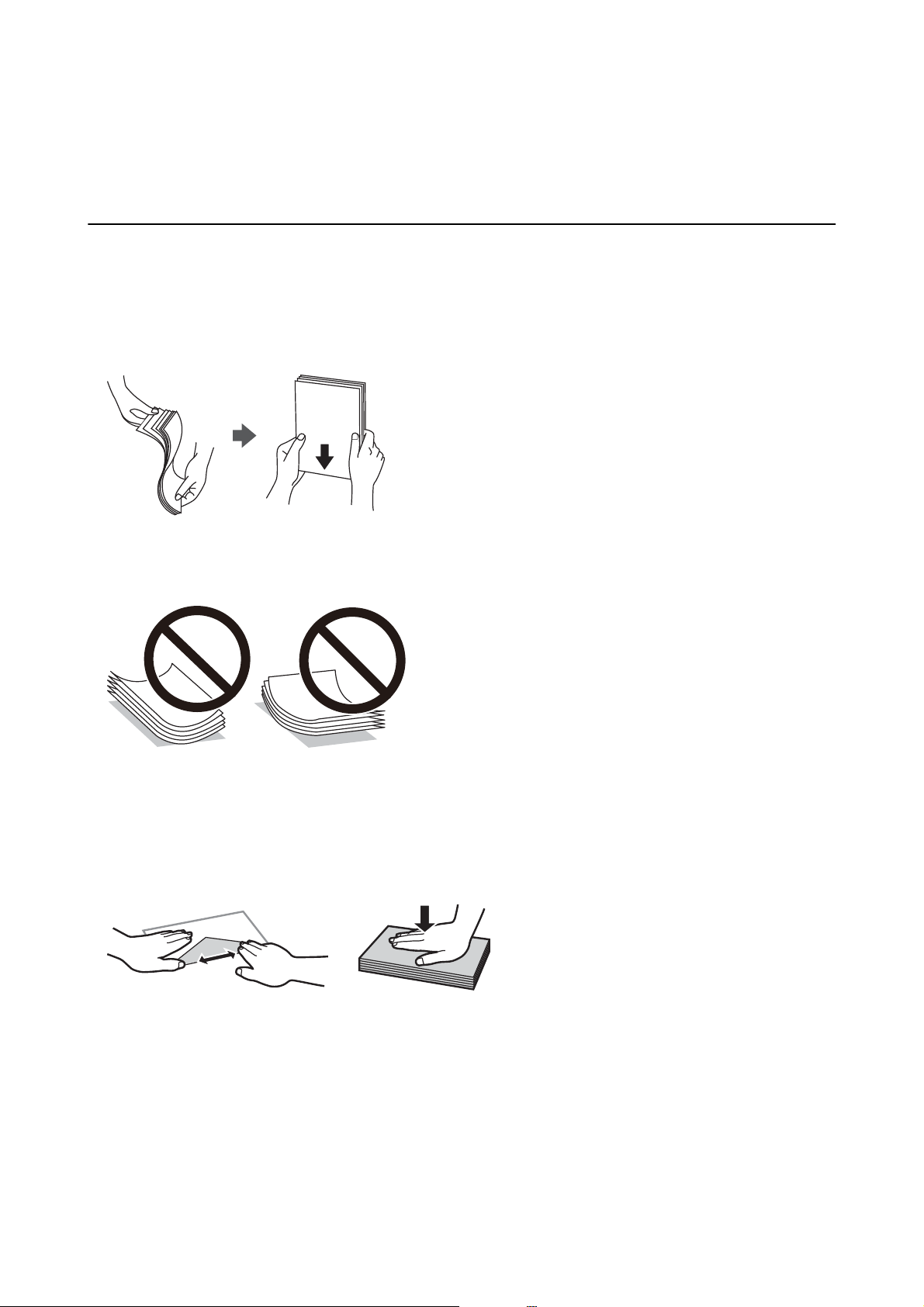
Guide d'utilisation
Chargement du papier
Chargement du papier
Précautions de manipulation du papier
❏ Lisez les ches d'instruction fournies avec le papier.
❏ Ventilez et alignez les bords du papier avant de le charger.Ne ventilez pas et ne gondolez pas le papier
photo.Vous risquez sinon d'endommager la surface d'impression.
❏ Si le papier gondole, aplatissez-le ou courbez-le légèrement dans le sens inverse avant de le charger.Une
impression sur papier gondolé peut provoquer des bourrages papier et maculer le tirage.
❏ N'utilisez du papier ondulé, déchiré, coupé, plié, humide, trop épais, trop n, ni du papier sur lequel des
autocollants sont apposés.L'utilisation de ces types de papier peut provoquer des bourrages papier et maculer le
tirage.
❏ Ventilez et alignez les enveloppes avant de les charger.Lorsque les enveloppes empilées sont gonées d'air,
appuyez dessus pour les aplatir avant de les charger.
❏ N'utilisez pas des enveloppes gondolées ou pliées.L'utilisation de ces types d'enveloppes peut provoquer des
bourrages papier et maculer le tirage.
❏ N'utilisez pas des enveloppes comportant des surfaces collantes sur les rabats, ni des enveloppes à fenêtres.
❏ Évitez d'utiliser des enveloppes trop nes. Elles risquent de gondoler pendant l'impression.
Informations connexes
& « Spécications de l’imprimante » à la page 256
60
Page 61
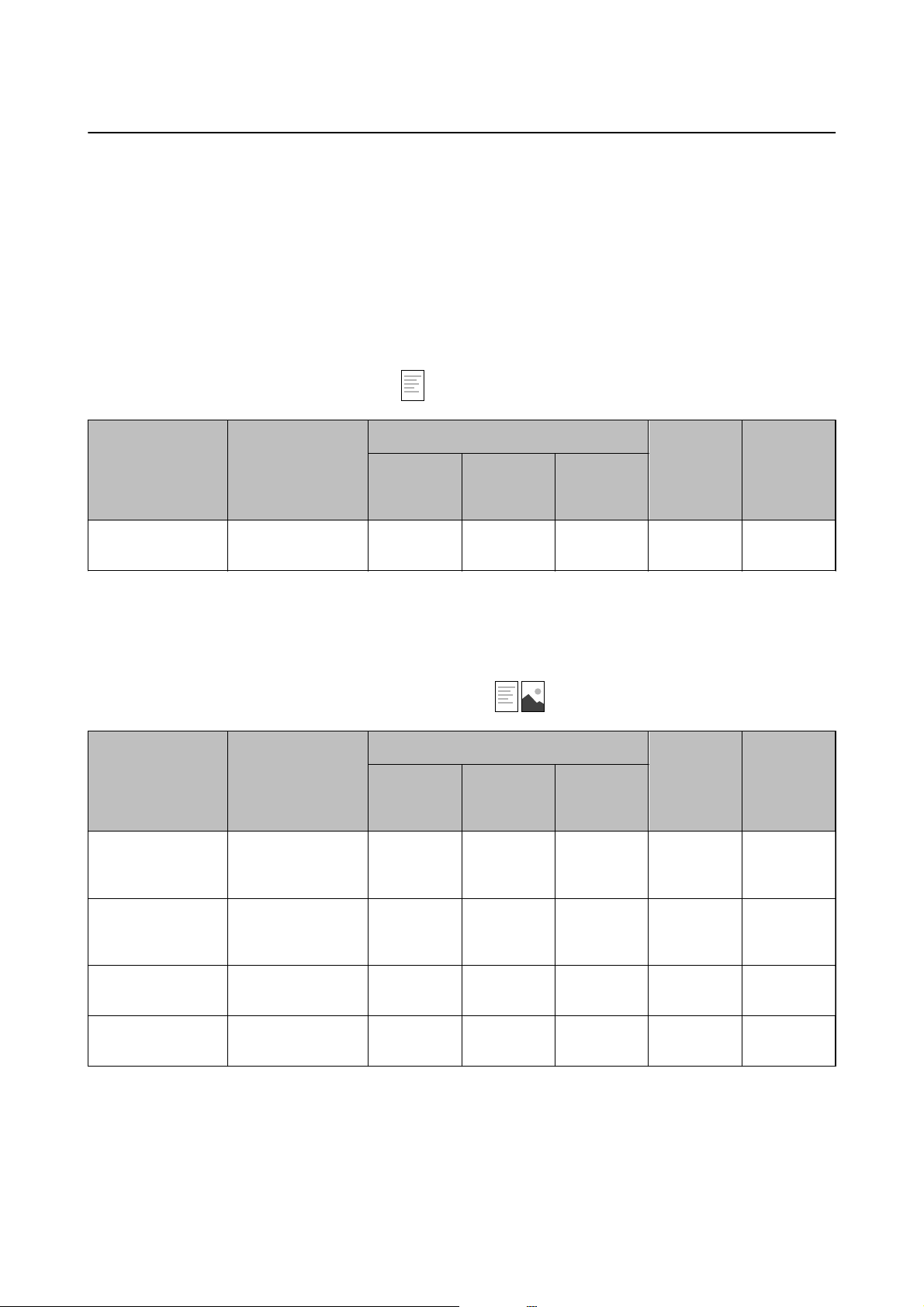
Guide d'utilisation
Chargement du papier
Papiers disponibles et capacités
Papier Epson authentique
Epson vous recommande d’utiliser du papier d’origine Epson pour obtenir des impressions de haute qualité.
Remarque:
La disponibilité du papier varie selon les régions. Pour les informations les plus récentes sur le papier disponible dans votre
région, contactez le support Epson.
Papier adapté à l’impression de documents
Nom du support Tai ll e Capacité de chargement (feuilles) Impressio
n recto
Bac papier1Bac papier2Fente
insertion
arrière
Epson Bright White
Ink Jet Paper
*1 La fonctionnalité d’impression recto verso n’est pas disponible pour la fente insertion arrière.
*2 Lors de l’impression recto verso manuelle, vous pouvez charger un maximum de 30 feuilles de papier dont un côté est déjà
imprimé.
A4 –
80
*2
1Auto,
verso
Manuel
*1
Impressio
n sans
marges
–
Papier adapté à l’impression de documents et de photos
Nom du support Tai ll e Capacité de chargement (feuilles) Impressio
n recto
verso
*1
Epson Photo
Quality Ink Jet
Paper
Bac papier1Bac papier2Fente
insertion
arrière
A4 – 80 1 – ✓
Impressio
n sans
*2
marges
Epson Doublesided Photo Quality
Ink Jet Paper
Epson Matte PaperHeavyweight
Epson DoubleSided Matte Paper
*1 La fonctionnalité d’impression recto verso n’est pas disponible pour la fente insertion arrière.
*2 L’option sans marges n’est pas disponible lors de l’impression recto verso.
*3 Lors de l’impression recto verso manuelle, vous pouvez charger un maximum de 1 feuilles de papier dont un côté est déjà
imprimé.
A4 –
A4 – 20 1 – ✓
A4 –11Auto,
50
*3
1Auto,
Manuel
Manuel
✓
✓
61
Page 62

Guide d'utilisation
Papier adapté à l’impression de photos
Chargement du papier
Nom du support Tai ll e Capacité de chargement (feuilles) Impressio
n recto
Epson Ultra Glossy
Photo Paper
Epson Premium
Glossy Photo Paper
Epson Premium
Semigloss Photo
Paper
Bac papier1Bac papier2Fente
insertion
arrière
A4 – 20 1 – ✓
10 × 15 cm (4 × 6
po),
13 × 18 cm (5 × 7
po)
A4 – 20 1 – ✓
10 × 15 cm (4 × 6
po),
13 × 18 cm (5 × 7
po)
Format 16:9 (102 ×
181 mm)
A4 – 20 1 – ✓
10 × 15 cm (4 × 6
po)
20 20 1
20 20 1
20 20 1
verso
Impressio
n sans
marges
Epson Photo Paper
Glossy
A4 – 20 1 – ✓
10 × 15 cm (4 × 6
po),
13 × 18 cm (5 × 7
po)
20 20 1
Divers autres types de papier
Nom du support Tai ll e Capacité de chargement (feuilles) Impressio
n recto
Bac papier1Bac papier2Fente
Epson Iron-On Cool
Peel Transfer
*1
Paper
Epson Photo
Stickers
*1 Seule l’impression à partir de l’ordinateur est disponible.
A4 –11––
A6 111––
insertion
arrière
verso
Impressio
n sans
marges
Informations connexes
&
« Nom et fonction des pièces » à la page 19
62
Page 63

Guide d'utilisation
Chargement du papier
Papier disponible dans le commerce
Papier ordinaire
Nom du support Taille Capacité de chargement (feuilles) Impressio
n recto
Bac papier1Bac papier2Fente
insertion
arrière
Papier ordinaire
*1 La fonctionnalité d’impression recto verso n’est pas disponible pour la fente insertion arrière.
*2 Utilisez la fente insertion arrière pour charger du papier pré-perforé.
*3 Lors de l’impression recto verso manuelle, vous pouvez charger un maximum de 30 feuilles de papier dont un côté est déjà
imprimé.
*4 Seule l’impression à partir de l’ordinateur est disponible.
*2
Letter, A4, B5*2, 16K
(195×270 mm)
A5 – 1 Manuel
*4
Legal
, 8,5×13 po
A6, B6 20 20 1 Manuel
Déni par
l’utilisateur (mm)
–Jusqu’à la
ligne
indiquée
par le
symbole
triangulaire
sur le guide
*3
latéral.
–11Manuel
–
*4
*5
1
1Auto,
1Manuel
verso
Manuel
*1
Impressio
n sans
marges
–
*5 Utilisez la fente insertion arrière pour charger du papier dont le format est supérieur au format A4.
Enveloppes
Nom du support Taille Capacité de chargement (feuilles) Impressio
n recto
Enveloppe Enveloppe #10,
Enveloppe DL,
Enveloppe C6
Bac papier1Bac papier2Fente
insertion
arrière
–101––
verso
Informations connexes
& « Nom et fonction des pièces » à la page 19
Liste des types de papier
Pour des résultats optimaux, sélectionnez le type de papier adapté au papier.
Impressio
n sans
marges
63
Page 64

Guide d'utilisation
Chargement du papier
Nom du support Type de support
Panneau de commande Pilote d’impression, appareil
*2
Epson Bright White Ink Jet Paper
Epson Ultra Glossy Photo Paper
Epson Premium Glossy Photo Paper
*1
*1
*1
Epson Premium Semigloss Photo Paper
Epson Photo Paper Glossy
Epson Matte Paper-Heavyweight
Epson Double-Sided Matte Paper
Epson Photo Quality Ink Jet Paper
*1
*1
*1
*1
intelligent
Papier ordinaire Papier ordinaire
Ultra Glacé Epson Ultra Glacé
Prem. Glacé Epson Premium Glacé
*1
Premium Semi-Glacé Epson Premium Semi-Glacé
Glacé Papier Photo Glacé
Mat Epson Mat
Qualité jet d'encre Epson Jet d'encre Qualité Photo
Epson Double-sided Photo Quality Ink Jet
*1
Paper
Epson Iron-On Cool Peel Transfer Paper Papier ordinaire Papier ordinaire
Epson Photo Stickers
Papier ordinaire
*1
*1
Photo Autocollant Epson Photo Stickers
Papier ordinaire Papier ordinaire
Enveloppe Enveloppe Enveloppe
*1 Ces types de papier sont compatibles avec les technologies Exif Print et PRINT Image Matching lors de l’impression à l’aide
du pilote d’impression. Pour plus de détails, reportez-vous à la documentation fournie avec l’appareil photo numérique
compatible Exif Print ou PRINT Image Matching.
*2 Pour les périphériques intelligents, ces types de supports peuvent être sélectionnés lors de l’impression à l’aide de
l’application Epson iPrint.
64
Page 65

Guide d'utilisation
Chargement du papier
Où charger le papier
Chargez du papier dans l'une des sources de papier suivantes.
Fente insertion arrière ❏ Vous pouvez charger une feuille de tous les types de papier pris en
A
charge.
❏ Vous pouvez également charger du papier épais (0,6 mm d’épaisseur
maximum) et du papier pré-perforé qui ne peuvent être chargés dans le
bac papier.Il est cependant possible que certains papiers ne soient pas
insérés correctement en fonction de leur rigidité, même si leur épaisseur
est conforme à cette plage.
❏ Chargez le papier lorsque le message indiqué sur le panneau de
commande vous y invite.
Bac papier 1 ❏ Vous pouvez charger plusieurs feuilles de papier photo petit format.
B
❏ Si vous chargez le même papier dans le bac papier 1 et le bac papier 2, et
sélectionnez Bac 1 > Bac 2 pour le paramètre Cong. source papier
dans les paramètres d’impression, l’imprimante utilise automatiquement
le papier du bac papier 2 lorsque le bac papier 1 est vide.
Bac papier 2 Nous vous recommandons de charger du papier ordinaire format A4 étant
C
donné que ce type de papier est fréquemment utilisé.
Informations connexes
& « Chargement de papier dans le Bac papier 1 » à la page 65
& « Chargement de papier dans le Bac papier 2 » à la page 69
& « Chargement de papier dans le Fente insertion arrière » à la page 73
Chargement de papier dans le Bac papier 1
1. Si le bac de sortie est sortie, appuyez sur pour le fermer.
65
Page 66

Guide d'utilisation
Chargement du papier
2. Relevez le panneau de commande.
3. Ouvrez le couvercle avant jusqu’à ce qu’un déclic soit émis.
4. Vériez que l’imprimante n’est pas en cours de fonctionnement, puis retirez le bac papier 1. Le Bac papier 1
dispose d’un repère d’alignement
Important:
qui vous permet de le localiser facilement.
c
Si le bac papier 1 se trouve trop loin dans l’imprimante, mettez l’imprimante hors tension, puis de nouveau sous
tension.
5.
Faites glisser les guides latéraux en position maximale.
66
Page 67
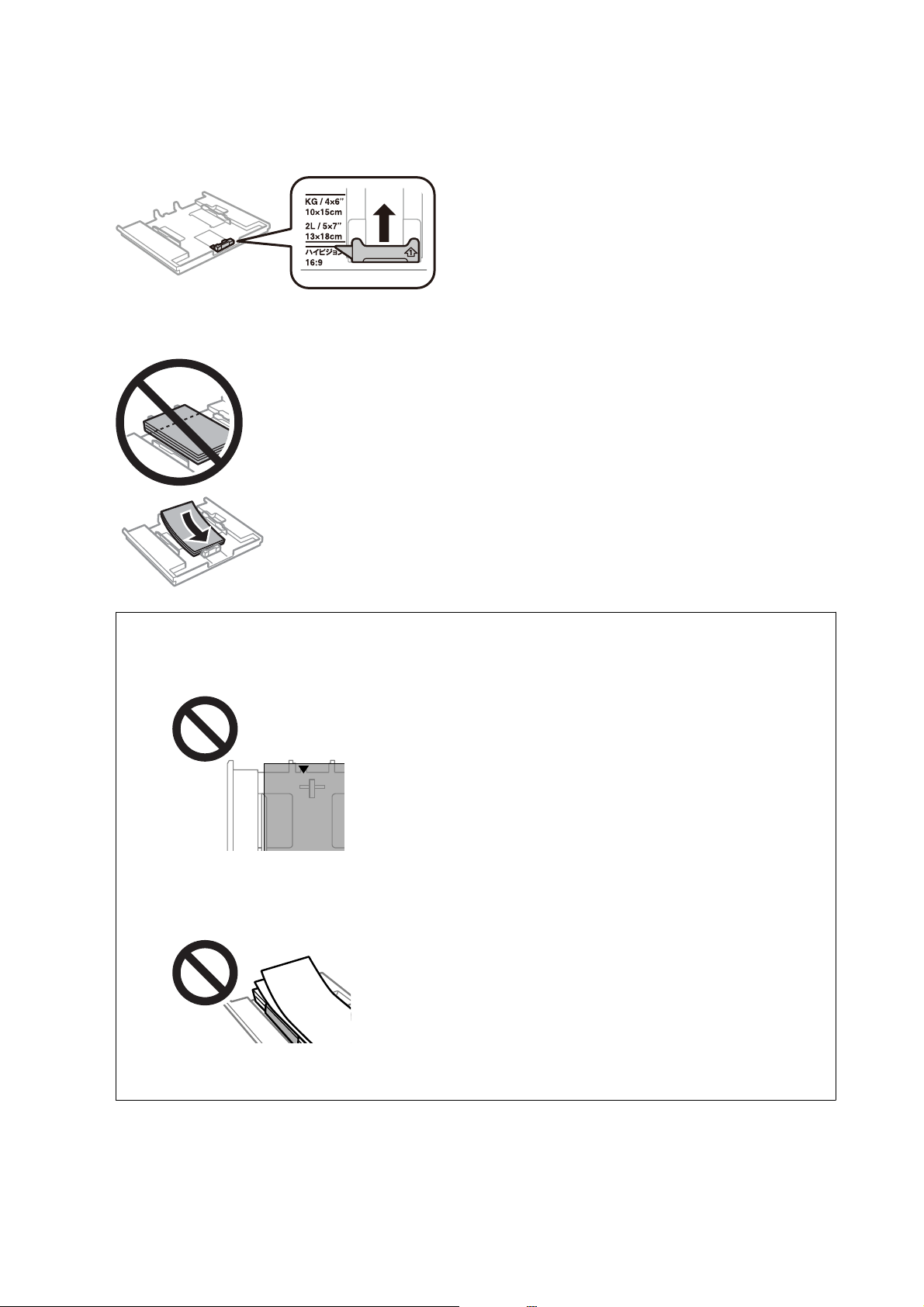
Guide d'utilisation
Chargement du papier
6. Ajustez la position du guide latéral avant au format du papier que vous souhaitez utiliser.
7. Côté à imprimer vers le bas, chargez du papier contre le guide latéral avant.
Important:
c
❏ Veillez à ce que la pile de papier ne dépasse pas le symbole triangulaire au niveau de l’extrémité du bac.
❏ Ne chargez pas plus de feuilles que le nombre maximum indiqué pour le papier. Ne chargez pas le papier au-
delà de la ligne indiquée par le symbole triangulaire sur le guide latéral.
❏ Ne chargez pas diérents types de papier dans la bac papier.
67
Page 68
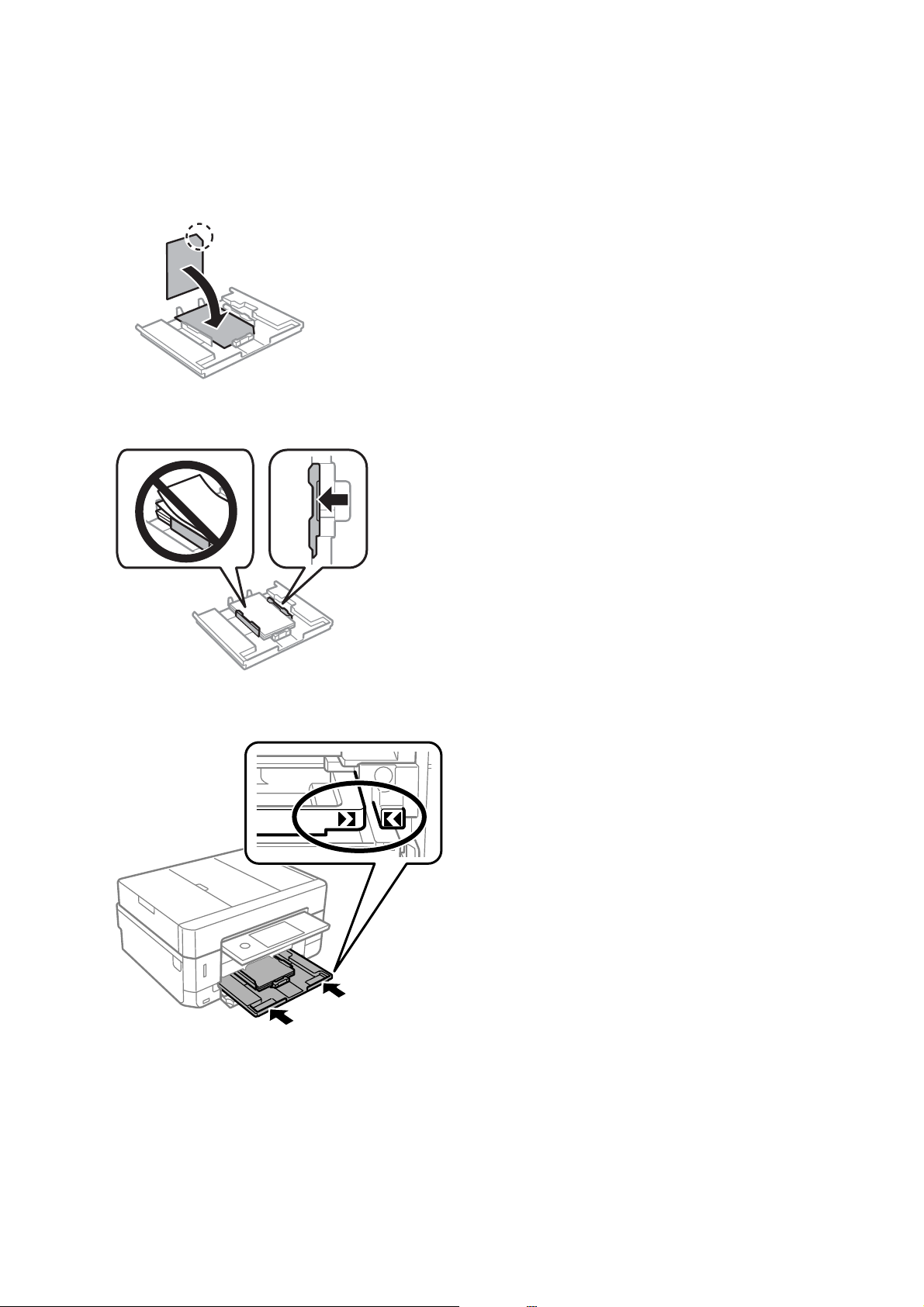
Guide d'utilisation
Chargement du papier
❏ Feuille d’autocollants photo
Suivez les instructions fournies avec les autocollants pour charger une feuille d’autocollants photo. Ne
chargez pas les feuilles de support de chargement dans le produit.
8. Faites glisser le guide latéral droit contre le bord du papier.
9. Insérez le bac papier 1. Alignez les repères d’alignement sur l’imprimante et le bac.
68
Page 69

Guide d'utilisation
Chargement du papier
10. Vériez les paramètres achés sur le panneau de commande pour la taille et le type de papier. Pour utiliser les
paramètres, appuyez sur Fermer. Pour modier les paramètres, appuyez sur l’élément que vous souhaitez
modier et passez à l’étape suivante.
Remarque:
❏ Le fait d’enregistrer des combinaisons fréquemment utilisées de format et de type de papier comme favori vous
permet de ne pas avoir à les
simplement sur le paramètre
Pour enregistrer un paramètre prédéni, appuyez sur Réglages papier fav, puis > sur l’écran suivant, et spéciez
le format et le type de papier.
enn
❏ L’écran des paramètres papier ne s’ache pas si vous avez désactivé Conguration papier dans les menus suivants.
Dans ce cas, vous ne pouvez pas imprimer depuis un iPhone o un iPad avec AirPrint.
Param. > Param imprim > Cong. source papier > Conguration papier
congurer
prédéni
à chaque fois. Vous pouvez
enregistré.
des paramètres de papier en appuyant
dénir
11. Consultez les paramètres, puis appuyez sur Fermer.
Remarque:
Le bac de sortie est automatiquement éjecté au lancement de l’impression. Vous pouvez la faire glisser manuellement
vers l’extérieur avant le début de l’impression.
Informations connexes
& « Précautions de manipulation du papier » à la page 60
& « Papiers disponibles et capacités » à la page 61
& « Options de menus pour Param imprim » à la page 192
Chargement de papier dans le Bac papier 2
1. Si le bac de sortie est sortie, appuyez sur pour le fermer.
2.
Relevez le panneau de commande.
3. Ouvrez le couvercle avant jusqu’à ce qu’un déclic soit émis.
69
Page 70
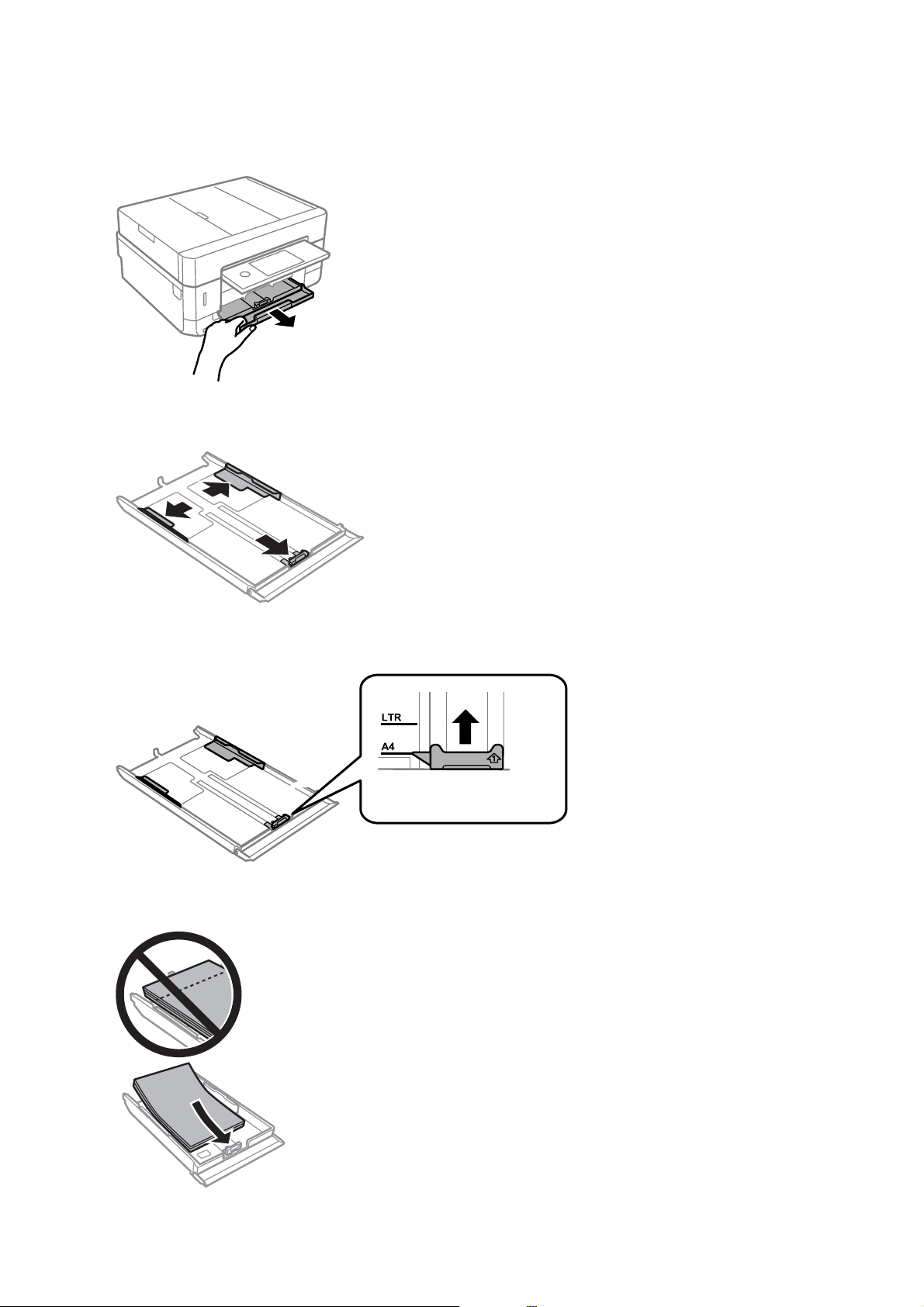
Guide d'utilisation
Chargement du papier
4. Vériez que l’imprimante n’est pas en cours de fonctionnement, puis retirez le bac papier 2.
5. Faites glisser les guides latéraux en position maximale.
6. Ajustez la position du guide latéral avant au format du papier que vous souhaitez utiliser.
7.
Côté à imprimer vers le bas, chargez du papier contre le guide latéral avant.
70
Page 71

Guide d'utilisation
Important:
c
❏ Veillez à ce que la pile de papier ne dépasse pas le symbole triangulaire au niveau de l’extrémité du bac.
❏ Ne chargez pas plus de feuilles que le nombre maximum indiqué pour le papier. Si vous utilisez du papier
ordinaire, ne chargez pas le papier au-delà de la ligne indiquée par le symbole triangulaire sur le guide
latéral.
Chargement du papier
❏ Ne chargez pas diérents types de papier dans la bac papier.
❏ Enveloppes
71
Page 72

Guide d'utilisation
Chargement du papier
❏ Feuille d’autocollants photo
Suivez les instructions fournies avec les autocollants pour charger une feuille d’autocollants photo. Ne
chargez pas les feuilles de support de chargement dans le produit.
8. Faites glisser le guide latéral droit contre le bord du papier.
9. Insérez le bac papier 2 aussi loin que possible.
72
Page 73

Guide d'utilisation
Chargement du papier
10. Vériez les paramètres achés sur le panneau de commande pour la taille et le type de papier. Pour utiliser les
paramètres, appuyez sur Fermer. Pour modier les paramètres, appuyez sur l’élément que vous souhaitez
modier et passez à l’étape suivante.
Remarque:
❏ Le fait d’enregistrer des combinaisons fréquemment utilisées de format et de type de papier comme favori vous
permet de ne pas avoir à les
simplement sur le paramètre
Pour enregistrer un paramètre prédéni, appuyez sur Réglages papier fav, puis > sur l’écran suivant, et spéciez
le format et le type de papier.
enn
❏ L’écran des paramètres papier ne s’ache pas si vous avez désactivé Conguration papier dans les menus suivants.
Dans ce cas, vous ne pouvez pas imprimer depuis un iPhone o un iPad avec AirPrint.
Param. > Param imprim > Cong. source papier > Conguration papier
11. Consultez les paramètres, puis appuyez sur Fermer.
Remarque:
Le bac de sortie est automatiquement éjecté au lancement de l’impression. Vous pouvez la faire glisser manuellement
vers l’extérieur avant le début de l’impression.
congurer
prédéni
à chaque fois. Vous pouvez
enregistré.
des paramètres de papier en appuyant
dénir
Informations connexes
& « Précautions de manipulation du papier » à la page 60
& « Papiers disponibles et capacités » à la page 61
& « Options de menus pour Param imprim » à la page 192
Chargement de papier dans le Fente insertion arrière
Important:
c
Ne chargez pas de papier dans la fente insertion arrière avant que l’imprimante vous invite à le faire. Le papier ne
sera pas imprimé et sera éjecté.
1. Procédez de l’une des manières suivantes.
❏ En cas d’impression depuis le panneau de commande : sélectionnez fente insertion arrière pour le
paramètre
x
.
❏ En cas d’impression depuis un ordinateur : sélectionnez fente insertion arrière pour le paramètre
Alimentation,
Cong.
source papier,
dénissez
les autres paramètres d’impression, puis cliquez sur Imprimer.
dénissez
les autres paramètres d’impression, puis appuyez sur la touche
2. Un message vous indiquant que l’imprimante est en cours de préparation
commande, vous êtes ensuite invité à charger le papier. Procédez comme suit pour charger le papier.
s’ache
sur le panneau de
73
Page 74

Guide d'utilisation
Chargement du papier
3. Ouvrez le couvercle de la fente d'alimentation papier arrière.
4. Dépliez le guide papier.
5. Faites glisser les guides latéraux vers l’extérieur.
6. Chargez une feuille de papier au centre de la fente insertion arrière, en orientant le côté imprimable vers le
haut, puis insérez-la environ 5 cm dans l’imprimante.
74
Page 75

Guide d'utilisation
Chargement du papier
Remarque:
Lors du chargement de papier de 10 × 15 cm (4 × 6 po), alignez-le sur l’indicateur de taille du papier sur la prise en
charge du papier, le papier est ensuite inséré environ 5 cm dans l’imprimante.
❏ Enveloppes
❏ Papier pré-perforé
Remarque:
❏ Chargez une feuille de papier sans trous de reliure en haut et en bas.
❏ Ajustez la position d’impression de votre chier pour éviter d’imprimer sur les trous.
7. Faites glisser les guides latéraux contre les bords du papier.
8. Appuyez sur la touche x pour lancer l’impression.
Informations connexes
& « Précautions de manipulation du papier » à la page 60
& « Papiers disponibles et capacités » à la page 61
75
Page 76
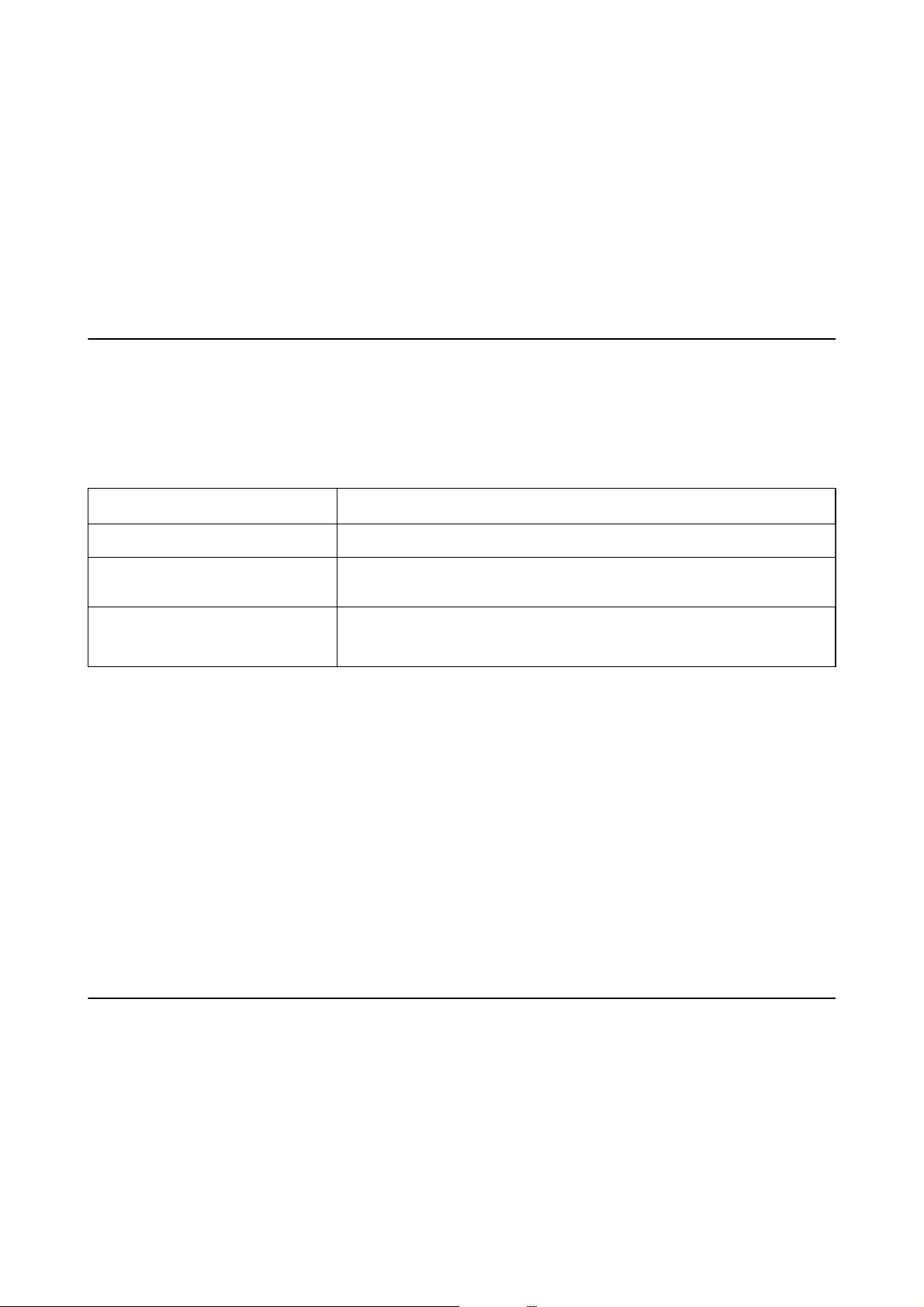
Guide d'utilisation
Mise en place de documents originaux
Mise en place de documents originaux
Placez les documents originaux sur la vitre du scanner ou dans le chargeur automatique de documents. Utilisez la
vitre du scanner pour les documents originaux non pris en charge par le chargeur.
Si vous utilisez le chargeur automatique de documents, vous pouvez numériser plusieurs documents originaux,
recto verso, en même temps.
Documents originaux disponibles pour le chargeur automatique de documents
Placez les documents originaux dans le chargeur automatique de documents pour numériser automatiquement les
deux côtés des documents originaux.
Tailles de papier disponibles
Type de papier Papier ordinaire
Épaisseur du papier (grammage du
papier)
Capacité de chargement A4, Letter : 30 feuilles ou 3.3 mm
* Seule la numérisation simple est prise en charge.
Pour éviter les bourrages papier, évitez de placer les documents originaux suivants dans le chargeur automatique
de documents. Utilisez la vitre du scanner pour ces types de documents originaux.
❏ Documents originaux déchirés, froissés, détériorés ou gondolés
❏ Documents originaux avec trous de reliure
❏ Documents originaux reliés ensemble avec du ruban adhésif, des agrafes, des trombones, etc.
❏ Documents originaux sur lesquels des autocollants ou des étiquettes sont collés
❏ Documents originaux au découpage irrégulier ou non droits
❏ Documents originaux reliés
❏ Transparents, papier à transfert thermique ou papier carbone
A4, Letter, Legal
64 à 95 g/m
Legal : 10 feuilles
*
Positionnement des originaux dans le chargeur automatique de documents
1. Alignez les bords des originaux.
76
Page 77

Guide d'utilisation
Mise en place de documents originaux
2. Ouvrez le bac d’alimentation ADF.
3. Faites glisser le guide latéral de l’ADF vers l’extérieur.
4. Placez les documents originaux face imprimable orientée vers le haut et bord le plus court en premier dans le
chargeur automatique de documents, puis faites glisser le guide latéral du chargeur automatique de documents
contre le bord des documents originaux.
77
Page 78

Guide d'utilisation
Important:
c
❏ Ne chargez pas les documents originaux au-delà de la ligne indiquée par le symbole triangulaire sur le
chargeur automatique.
❏ N’ajoutez pas de documents originaux lors de la numérisation.
Mise en place de documents originaux
Mise en place de documents originaux dans le ADF pour la copie 2 en 1
Placez les originaux dans le sens indiqué par l’illustration et sélectionnez le paramètre d’orientation.
❏ Originaux en orientation portrait : sélectionnez Portrait sur le panneau de commande comme indiqué ci-
dessous.
Onglet Paramètres avancés > Mise en page > 2-haut > Sens de l'original > Portrait
Placez les originaux dans le chargeur automatique de documents, dans le sens de la èche.
❏ Originaux en orientation paysage : sélectionnez Paysage sur le panneau de commande comme indiqué ci-
dessous.
Onglet Paramètres avancés > Mise en page > 2-haut > Sens de l'original > Paysage
Placez les originaux dans le chargeur automatique de documents, dans le sens de la
èche.
Positionnement des originaux sur la Vitre du scanner
Attention:
!
Veillez à ne pas coincer vos mains ou vos doigts lors de l’ouverture ou de la fermeture du couvercle de document.
Vous risqueriez de vous blesser.
78
Page 79

Guide d'utilisation
Mise en place de documents originaux
Important:
c
Lorsque vous placez des originaux épais, par exemple des livres, évitez que la lumière extérieure tombe directement
sur la vitre du scanner.
1. Ouvrez le couvercle de documents.
2. Retirez toute poussière ou taches sur la surface de la vitre du scanner en utilisant un
propre.
Remarque:
S’il y a des déchets ou de la saleté sur la vitre du scanner, la plage de numérisation peut s’étendre pour l’inclure de sorte
que l’image de l’original peut être déplacée ou réduite.
chion
doux, sec et
79
Page 80
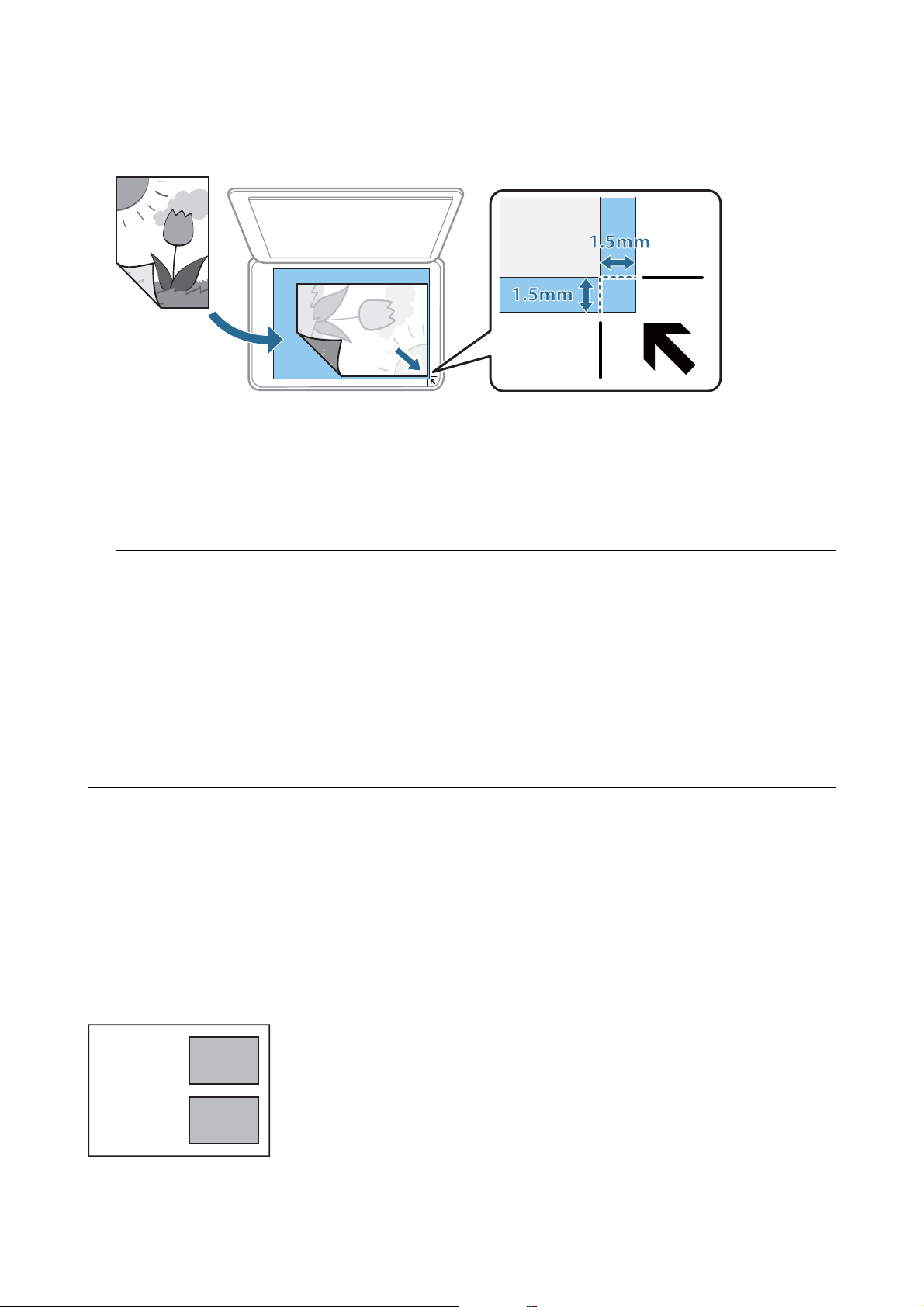
Guide d'utilisation
Mise en place de documents originaux
3. Placez l’original avec la face vers bas et faites-le glisser vers la marque au coin.
Remarque:
❏ Une bande de 1,5 mm à partir du coin de la vitre du scanner n’est pas numérisée.
❏ Lorsque des originaux sont placés dans le chargeur et sur la vitre du scanner, la priorité est donnée aux originaux
qui se trouvent dans le chargeur.
4.
Fermez le couvercle délicatement.
Important:
c
N’appuyez pas de façon excessive sur la vitre du scanner ou le capot de documents. Cela pourrait les
endommager.
5.
Retirez les documents originaux après la numérisation.
Remarque:
Si vous laissez les documents originaux sur la vitre du scanner pendant une période prolongée, ils risquent de coller à la
surface de la vitre.
Comment positionner des originaux de tailles variées
Positionnement de photos pour la copie
Vous pouvez positionner plusieurs photos simultanément pour en faire des copies séparées. Le format des photos
doit être supérieur à 30×40 mm. Positionnez une photo à 5 mm de la marque d'angle de la vitre du scanner, et
espacez les photos d'au moins 5 mm. Vous pouvez placer des photos de
diérentes
tailles l’une à côté de l’autre.
Format maximal : 10×15 cm (4×6 pouces)
80
Page 81

Guide d'utilisation
Mise en place de documents originaux
Placement d'une carte d'identité à copier
Placez une carte d'identité à 5 mm de la marque d’angle de la vitre du scanner.
Positionnement d'un CD/DVD pour copier des étiquettes
Placez un CD/DVD au centre de la vitre du scanner. Si le CD/DVD n’est pas placé exactement au centre, le
positionnement n’est pas ajusté de manière automatique.
Positionnement de plusieurs photos pour une numérisation simultanée
Vous pouvez numériser plusieurs photos en même temps et enregistrer chaque image à l’aide de Mode Photo dans
Epson Scan 2. Positionnez les photos à 4,5 mm des bords horizontaux et verticaux de la vitre du scanner, en les
écartant les unes des autres d’au moins 20 mm. La taille des photos doit être supérieure à 15 × 15 mm.
81
Page 82

Guide d'utilisation
Mise en place de documents originaux
Remarque:
Cochez Miniature en haut de la fenêtre d’aperçu.
82
Page 83
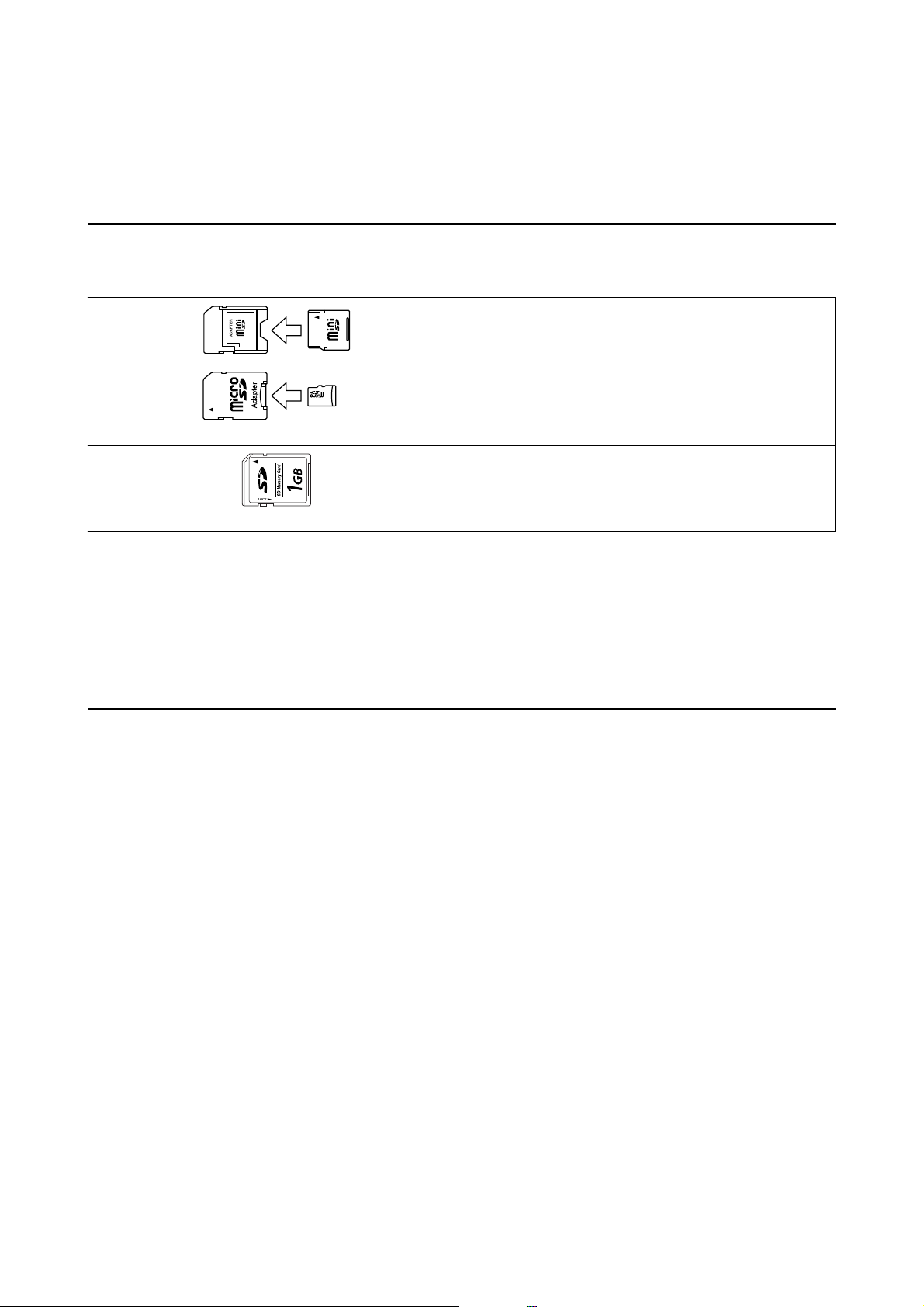
Guide d'utilisation
Insertion d’une carte mémoire
Insertion d’une carte mémoire
Cartes mémoire prises en charge
*
miniSD
miniSDHC
microSD*
microSDHC
microSDXC
SD
SDHC
SDXC
*
*
*
* Fixez un adaptateur pour permettre l’insertion dans l’emplacement pour le connecteur de carte mémoire. Faute de quoi la
carte risque de rester coincée.
Informations connexes
& « Caractéristiques relatives aux cartes mémoire prises en charge » à la page 260
Insertion et retrait d’une carte mémoire
1. Insérez une carte mémoire dans l’imprimante.
L’imprimante commence à lire les données et le voyant clignote. Une fois la lecture terminée, le voyant cesse de
clignoter et reste allumé.
83
Page 84

Guide d'utilisation
Important:
c
❏ Insérez la carte mémoire bien droit dans l’imprimante.
❏ Elle ne doit pas être enfoncée complètement. N’insérez pas la carte en forçant jusqu’au fond de
l’emplacement.
Insertion d’une carte mémoire
2. Lorsque vous avez terminé d’utiliser la carte mémoire,
carte.
Important:
c
Si vous retirez la carte mémoire alors que le voyant clignote, vous risquez de perdre les données de la carte
mémoire.
vériez
que le voyant ne clignote pas, puis retirez la
84
Page 85

Guide d'utilisation
Insertion d’une carte mémoire
Remarque:
Si vous accédez à la carte mémoire depuis un ordinateur, vous devez la retirer en toute sécurité depuis l’ordinateur.
Informations connexes
& « Accès à une carte mémoire à partir d’un ordinateur » à la page 266
85
Page 86
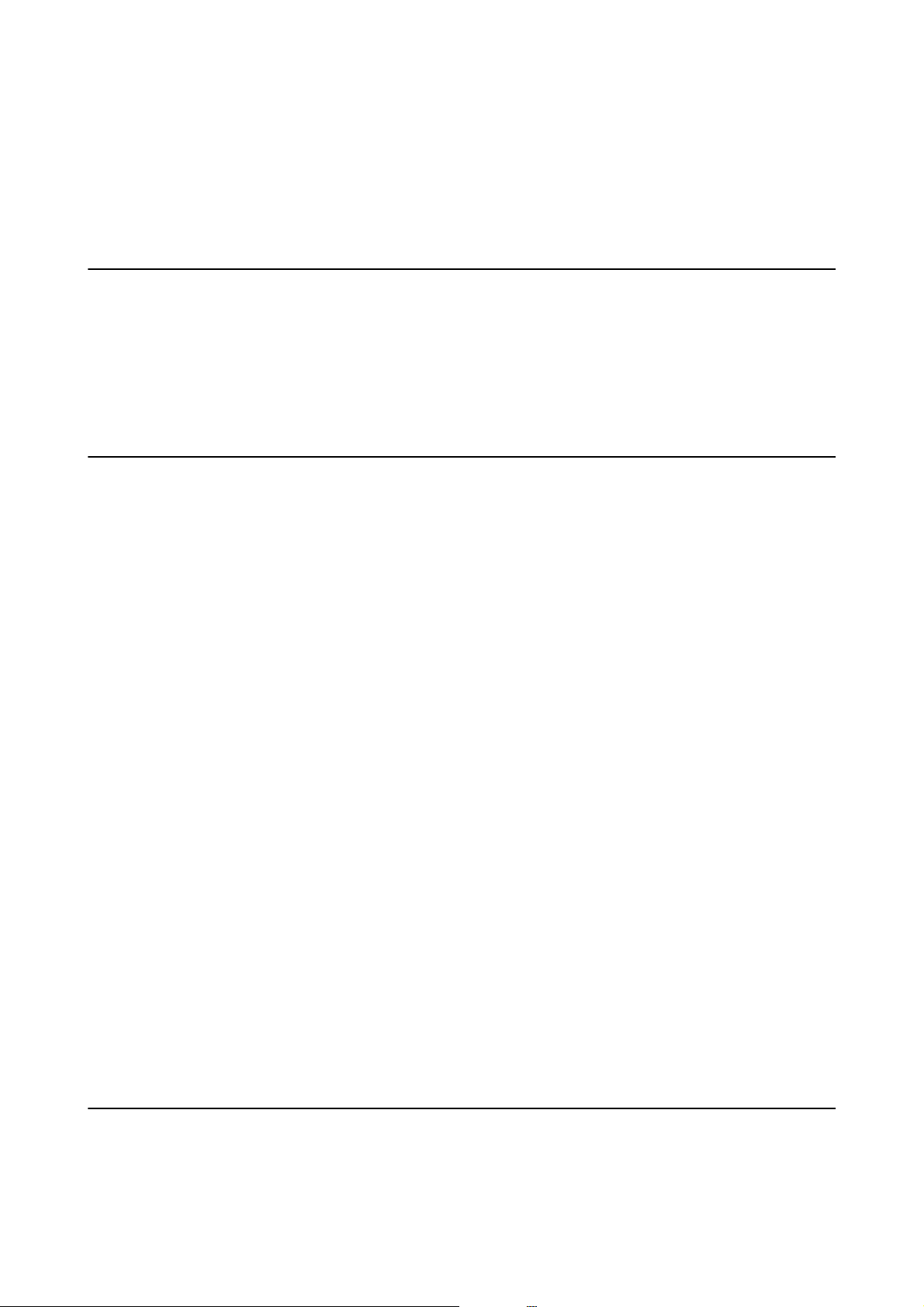
Guide d'utilisation
Chargement d’un CD/DVD pour l’impression
Chargement d’un CD/DVD pour
l’impression
CD/DVD imprimables
Vous pouvez imprimer sur des CD/DVD circulaires de 12 cm adaptés à l’impression (portant une mention
indiquant que la surface de l’étiquette est imprimable ou que l’impression avec des imprimantes à jet d’encre est
possible, par exemple).
Vous pouvez également imprimer sur des Blu-ray Discs™.
Consignes de manipulation des CD/DVD
❏ Reportez-vous à la documentation fournie avec le CD/DVD pour plus d’informations concernant la
manipulation des CD/DVD ou la gravure de données.
❏ Vous ne devez pas imprimer sur les CD/DVD avant d’avoir gravé les données.Dans le cas contraire, les traces de
doigts, la saleté ou les rayures sur la surface peuvent entraîner des erreurs lors de la gravure des données.
❏ Il est possible que des taches apparaissent selon le type de CD/DVD ou les données d’impression.Procédez à un
test d’impression sur un CD/DVD que vous n’utilisez
journée complète.
❏ La densité d’impression est moins élevée que lors de l’impression sur du papier d’origine Epson pour éviter les
taches d’encre sur le CD/DVD.Réglez la densité d’impression dans la mesure requise.
❏ Laissez les CD/DVD imprimés sécher pendant au moins 24 heures en évitant la lumière directe du
soleil.N’empilez et n’insérez les CD/DVD dans votre appareil que lorsqu’ils sont complètement secs.
❏ Si la surface imprimée est collante même une fois sèche, réduisez la densité d’impression.
❏ Il est possible que le fait d’imprimer de nouveau sur le même CD/DVD n’améliore pas la qualité d’impression.
❏ Si le plateau CD/DVD ou le compartiment transparent interne est accidentellement sali, essuyez
immédiatement l’encre.
❏ Selon le paramétrage de la zone d’impression, il est possible que le CD/DVD ou le plateau CD/DVD soit
sali.Dénissez
les paramètres de manière à imprimer dans la zone imprimable.
pas.Vériez
la surface imprimée après avoir patienté une
❏ Vous pouvez dénir la plage d’impression du CD/DVD (18 mm minimum pour le diamètre intérieur et 120 mm
maximum pour le diamètre extérieur).Selon les paramètres, il est possible que le CD/DVD ou le plateau soit
sali.Dénissez la plage d’impression en fonction du CD/DVD sur lequel vous souhaitez imprimer.
Informations connexes
& « Zone imprimable des CD/DVD » à la page 257
Chargement et retrait d’un CD/DVD
Lors de l'impression ou de la copie d'un CD/DVD, les instructions achées sur le panneau de commande vous
indiquent quand charger le CD/DVD. Suivez les instructions achées à l’écran.
86
Page 87

Guide d'utilisation
Chargement d’un CD/DVD pour l’impression
Informations connexes
& « Impression de photos sur une étiquette de CD/DVD » à la page 102
& « Copie sur une étiquette de CD/DVD » à la page 143
87
Page 88

Guide d'utilisation
Impression
Impression
Impression à partir du menu Imprimer des photos sur le panneau de commande
Vous pouvez imprimer des données depuis un périphérique mémoire ou un périphérique USB externe.
Opérations de base pour l’impression de photos
1. Chargez du papier dans l’imprimante.
2. Insérez un dispositif mémoire dans l’emplacement de carte mémoire ou le port USB de l’interface externe de
l’imprimante.
Si Mode Sélection auto est activé dans Fonctions Guide, un message s’ache. Consultez le message, puis
appuyez sur vers index des fonctions.
3. Appuyez sur Imprimer des photos sur le panneau de commande.
4. Appuyez sur Imprimer.
5. Lorsqu’un message vous indiquant que le chargement des photos est terminé s’ache, appuyez sur OK.
6. Sélectionnez la photo que vous souhaitez imprimer sur l’écran de sélection de photo.
Sur l’image sélectionnée
Remarque:
❏ Appuyez sur
date via Parcourir, seules les photos de la date
❏ Pour modier le nombre d’impressions, appuyez sur Achage unique, puis utilisez - ou +. Si les icônes ne s’achent
pas, appuyez n’importe où sur l’écran.
7. Appuyez sur Paramètres d'impression pour dénir les paramètres papier et les paramètres d’impression.
8.
Appuyez Aperçu et Imprimer ou Continuer vers Aperçu..
9. Appuyez sur Modif. pour
sur le coin haut droit de l’écran pour acher le Sélectionnez le menu Photo. Si vous spéciez une
une coche et le nombre d’impressions (1 initialement).
gure
sont
achées.
modier
spéciée
les photos le cas échéant.
10. Saisissez le nombre de copies, puis appuyez sur
11. Conrmez que l’impression est terminée, puis appuyez sur Fermer.
Si vous remarquez des problèmes de qualité d’impression : bandes, couleurs inattendues ou images oues,
appuyez sur Dépannage pour
Informations connexes
& « Chargement de papier dans le Bac papier 1 » à la page 65
& « Chargement de papier dans le Bac papier 2 » à la page 69
acher
les solutions.
x
.
88
Page 89
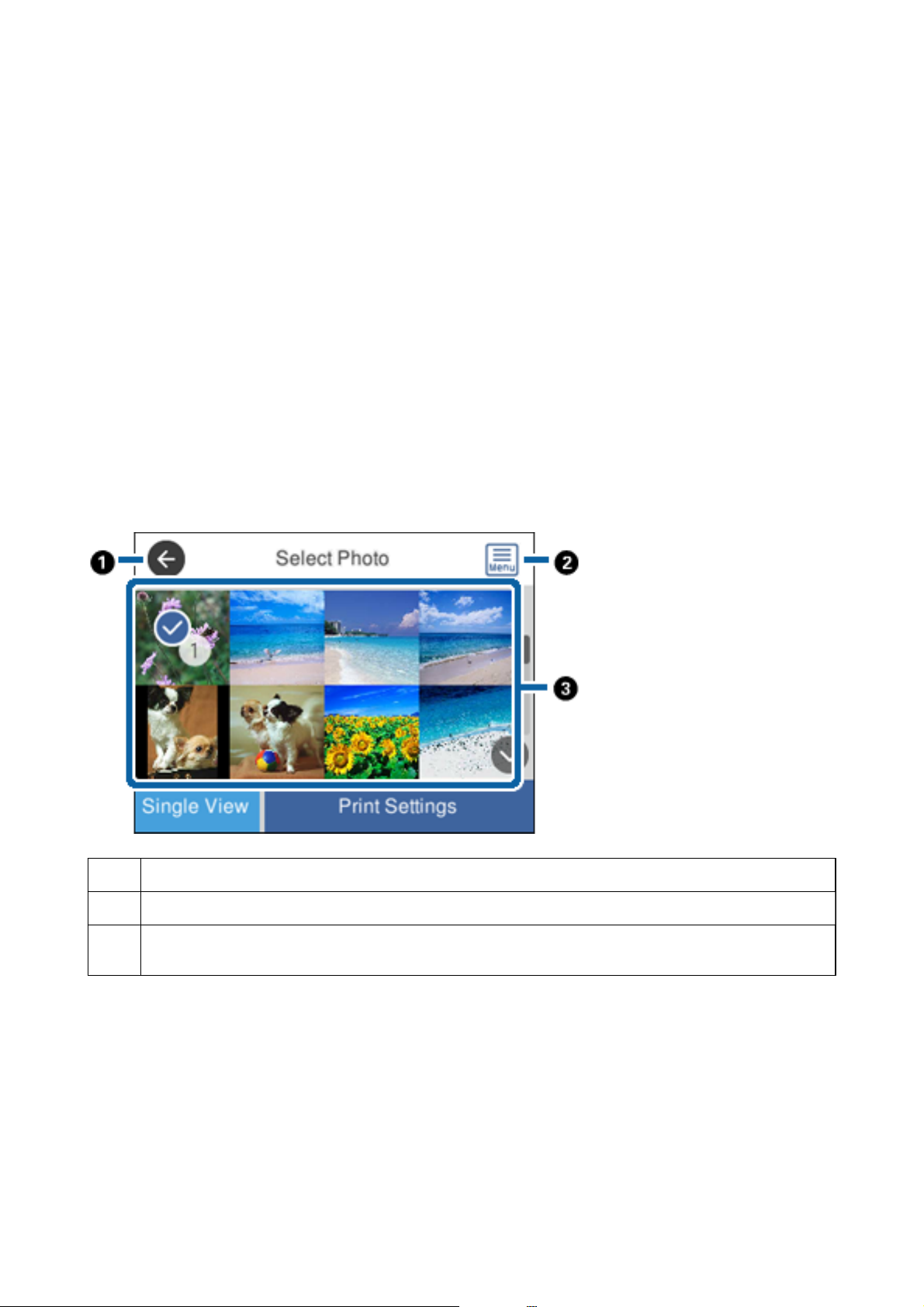
Guide d'utilisation
Impression
& « Chargement de papier dans le Fente insertion arrière » à la page 73
& « Liste des types de papier » à la page 63
& « Insertion d’une carte mémoire » à la page 83
& « Guide de l'écran de sélection de photo (Vue en tuiles) » à la page 89
& « Options de menus pour la sélection de photos » à la page 96
& « Guide de l’écran de sélection de photo (Achage unique) » à la page 90
& « Options de menus pour les paramètres papier et d’impression » à la page 97
& « Guide de l’écran de prévisualisation » à la page 91
& « Guide de l'écran de modication de photo » à la page 92
& « Options de menus pour la modication de photos » à la page 99
Guide de l'écran de sélection de photo (Vue en tuiles)
Vous pouvez sélectionner des photos dans l'écran des miniatures.Ceci est utile si vous souhaitez sélectionner
quelques photos au sein d'un grand nombre de photos.
Permet de retourner à l’écran précédent.
A
Ache le Sélectionnez le menu Photo qui vous permet de sélectionner facilement des photos.
B
Appuyez sur des photos pour les sélectionner.Sur les photos sélectionnées gurent des coches et le nombre
C
d'impressions (1 initialement).
Informations connexes
& « Options de menus pour la sélection de photos » à la page 96
89
Page 90

Guide d'utilisation
Impression
Guide de l’écran de sélection de photo (Achage unique)
Appuyez sur Achage unique sur l’écran de sélection de la photo pour acher cet écran. Cet écran vous permet
de consulter les photos agrandies une par une.
Permet de retourner à l’écran précédent.
A
Ache le Sélectionnez le menu Photo qui vous permet de sélectionner facilement des photos.
B
Ache les informations Exif telles que la date de capture ou la vitesse d’obturation.
C
Agrandit une photo. Appuyez sur + pour agrandir la photo et glisser pour acher la pièce que vous souhaitez
D
consulter. Appuyez sur - pour revenir à la vue d’origine. Vous pouvez également pincer vers l’extérieur pour agrandir
l’image et la pincer vers l’intérieur pour la réduire. L’agrandissement de cet écran ne
l’impression.
Faites déler l’écran vers la droite ou vers la gauche pour acher une autre photo.
E
Dénit le nombre de copies. Appuyez sur - ou +, ou appuyez sur la valeur pour saisir le nombre d’impressions à
F
l’aide du clavier à l’écran.
Indique que la photo est sélectionnée. Appuyez sur cet icône pour annuler la sélection.
G
Appuyez sur une partie vide de l’écran masque les icônes. Appuyez à nouveau sur l’écran pour restaurer les icônes.
H
Informations connexes
& « Options de menus pour la sélection de photos » à la page 96
pas le résultat de
modie
90
Page 91

Guide d'utilisation
Guide de l’écran de prévisualisation
Impression
Permet de retourner à l’écran précédent.
A
Appuyez sur la photo pour acher l’image en plein écran.
B
Faites déler l’écran vers la droite ou vers la gauche pour acher une autre photo.
C
Ache l’écran de modication de photo. Vous pouvez rogner la photo ou appliquer une correction de couleur.
D
Dénit le nombre de copies. Appuyez sur la valeur et saisissez le nombre de copies à l’aide du clavier à l’écran. Si le
E
clavier à l’écran n’est pas
Lance l’impression.
F
Informations connexes
& « Guide de l'écran de
aché,
modication
vous ne pouvez pas
dénir
de photo » à la page 92
le nombre de copies.
91
Page 92
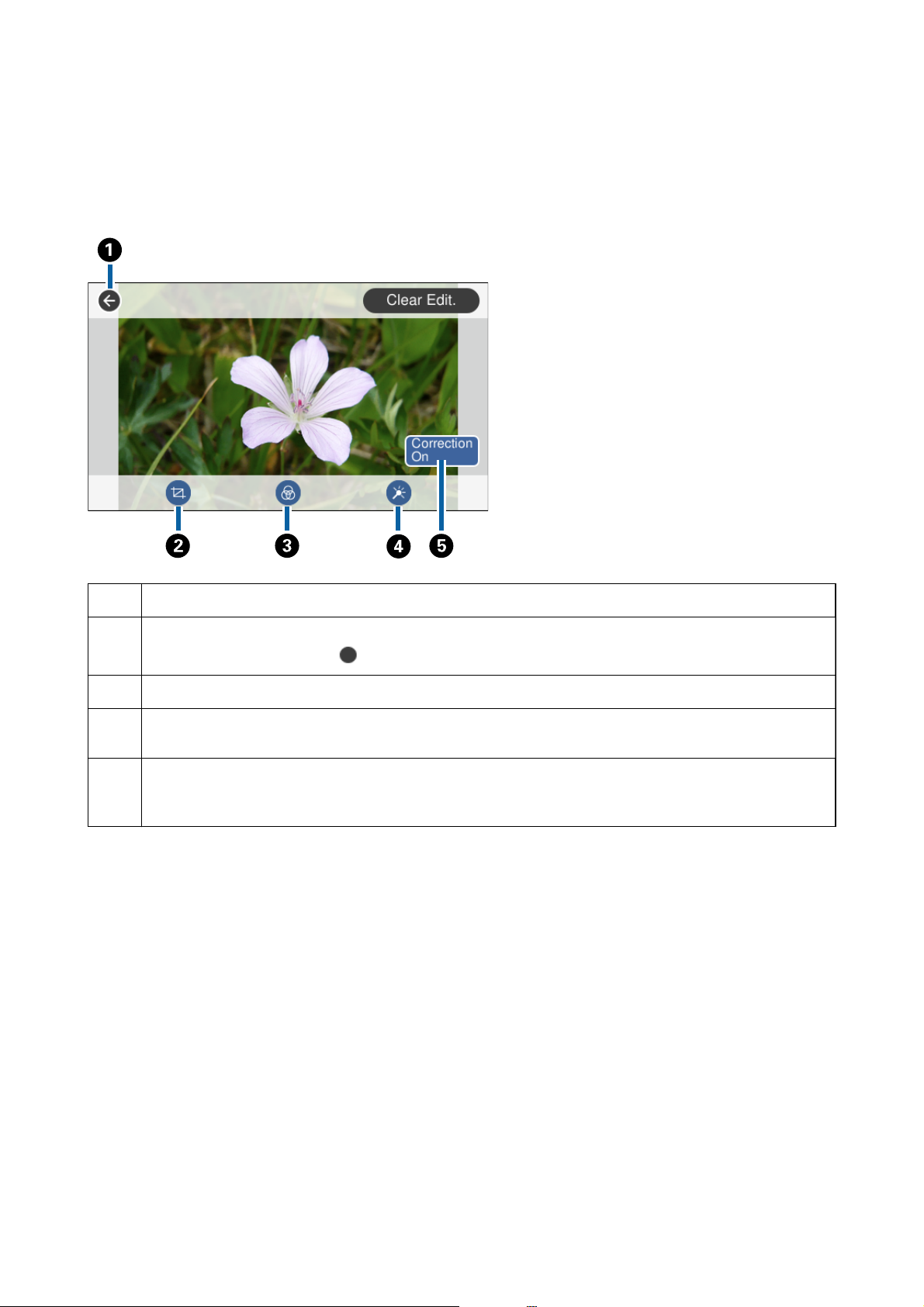
Guide d'utilisation
Impression
Guide de l'écran de modication de photo
Appuyez sur Modif. sur l'écran de prévisualisation pour acher cet écran.Vous pouvez rogner/faire pivoter la
photo ou appliquer une correction de couleur.
Permet de retourner à l’écran précédent.
A
Ajuste la zone de rognage.Vous pouvez déplacer le cadre vers la zone que vous souhaitez rogner ou modier la
B
taille du cadre en faisant glisser
Permet d’imprimer en sépia ou en noir et blanc.
C
Applique une correction de couleur.Sélectionnez l'élément, puis sélectionnez le niveau de correction en appuyant
D
sur l’indicateur.
Appuyez pour basculer entre Correction désactivée et Correction activée.Lorsque Correction activée est
E
sélectionné, la correction de couleur ajustée sur l’écran Modif. devient visible à l'écran.Lorsque Correction
désactivée est sélectionné, la correction des couleurs ne s’ache pas, mais la correction s’applique à l'impression.
dans les coins.Vous pouvez également faire pivoter le cadre.
Informations connexes
& « Options de menus pour la modication de photos » à la page 99
92
Page 93

Guide d'utilisation
Impression
Impression de diérentes dispositions
Vous pouvez imprimer les photos de votre dispositif mémoire dans diérentes dispositions, telles que 2 en 1 et 4 en
1. Les photos sont placées automatiquement.
1. Chargez du papier dans l’imprimante.
2. Insérez un dispositif mémoire dans l’emplacement de carte mémoire ou le port USB de l’interface externe de
l’imprimante.
3. Appuyez sur Imprimer des photos sur le panneau de commande.
4. Appuyez sur Disposition d'impression.
5. Sélectionnez la mise en page.
6.
Dénissez les paramètres de papier et d’impression.
7. Appuyez sur Sélectionner photo.
8. Lorsqu’un message vous indiquant que le chargement des photos est terminé s’ache, appuyez sur OK.
Sélectionnez la photo que vous souhaitez imprimer sur l’écran de sélection de photo.
9.
10. Appuyez sur Aperçu et Imprimer.
11. Appuyez sur Modif. pour modier les photos le cas échéant.
12. Saisissez le nombre de copies, puis appuyez sur
x
.
Informations connexes
& « Chargement de papier dans le Bac papier 1 » à la page 65
& « Chargement de papier dans le Bac papier 2 » à la page 69
&
« Chargement de papier dans le Fente insertion arrière » à la page 73
&
« Liste des types de papier » à la page 63
&
« Insertion d’une carte mémoire » à la page 83
&
« Options de menus pour les paramètres papier et d’impression » à la page 97
&
« Guide de l'écran de sélection de photo (Vue en tuiles) » à la page 89
& « Options de menus pour la sélection de photos » à la page 96
& « Guide de l’écran de sélection de photo (
Achage
unique) » à la page 90
93
Page 94

Guide d'utilisation
Impression
& « Guide de l’écran de prévisualisation » à la page 91
& « Guide de l'écran de modication de photo » à la page 92
& « Options de menus pour la modication de photos » à la page 99
Impression de photos d’identité
Vous pouvez imprimer des photos d’identité à l’aide de données d’un périphérique mémoire. Deux copies d’une
photo sont imprimées dans deux tailles diérentes, 50,8×50,8 mm et 45,0×35,0 mm, sur un papier photo de taille
10×15 cm (4×6 po).
1.
Chargez du papier dans l’imprimante.
2. Insérez un dispositif mémoire dans l’emplacement de carte mémoire ou le port USB de l’interface externe de
l’imprimante.
3. Appuyez sur Imprimer des photos sur le panneau de commande.
4. Appuyez sur Imprimer ID Photo.
5.
Lorsqu’un message vous indiquant que le chargement des photos est terminé s’ache, appuyez sur OK.
6. Sélectionnez la photo que vous souhaitez imprimer sur l’écran de sélection de photo.
7. Appuyez sur Paramètres d'impression pour dénir les paramètres papier et les paramètres d’impression.
8. Appuyez sur Aperçu et Imprimer, puis conrmez les paramètres.
9. Appuyez sur Modif. pour
10. Saisissez le nombre de copies, puis appuyez sur
Informations connexes
& « Chargement de papier dans le Bac papier 1 » à la page 65
& « Chargement de papier dans le Bac papier 2 » à la page 69
& « Chargement de papier dans le Fente insertion arrière » à la page 73
& « Liste des types de papier » à la page 63
& « Insertion d’une carte mémoire » à la page 83
& « Guide de l'écran de sélection de photo (Vue en tuiles) » à la page 89
& « Options de menus pour la sélection de photos » à la page 96
& « Guide de l’écran de sélection de photo (Achage unique) » à la page 90
& « Options de menus pour les paramètres papier et d’impression » à la page 97
& « Guide de l’écran de prévisualisation » à la page 91
& « Guide de l'écran de modication de photo » à la page 92
& « Options de menus pour la modication de photos » à la page 99
modier
les photos le cas échéant.
x
.
94
Page 95

Guide d'utilisation
Impression
Impression de photos avec un modèle
Vous pouvez imprimer les photos de votre dispositif mémoire dans diérentes dispositions : 2 en 1, 4 en 1, moitié
supérieure, etc. Vous pouvez sélectionner l’endroit où placer les photos.
1. Chargez du papier dans l’imprimante.
2. Insérez un dispositif mémoire dans l’emplacement de carte mémoire ou le port USB de l’interface externe de
l’imprimante.
3. Appuyez sur Imprimer des photos sur le panneau de commande.
4. Appuyez sur Imprimer avec modèle.
5. Sélectionnez la mise en page.
6.
Dénissez
7. Appuyez sur Pour placer photo.
8. Lorsqu’un message vous indiquant que le chargement des photos est terminé s’ache, appuyez sur OK.
9. Procédez de l’une des manières suivantes.
❏ Lorsque vous sélectionnez une disposition de photo unique à l’étape 5 : sélectionnez une photo sur l’écran
de sélection de photo, appuyez sur Aperçu et Imprimer, puis passez à l’étape 15.
❏ Lorsque vous sélectionnez une disposition de plusieurs photos à l’étape 5 et placez les photos
automatiquement : appuyez sur Mise en page automatique, sélectionnez les photos sur l’écran de sélection
de photo, appuyez sur Aperçu et Imprimer, puis passez à l’étape 15.
❏ Lorsque vous sélectionnez une disposition de plusieurs photos et placez les photos manuellement : passez à
l’étape 10.
10. Appuyez sur
11. Sélectionnez la photo que vous souhaitez imprimer sur l’écran de sélection de photo, puis appuyez sur Pour
placer photo.
12. Consultez le message, puis appuyez sur OK.
les paramètres d’impression.
.
13. Si vous souhaitez modier la photo, appuyez sur la photo, puis sur Éditer photos.
Remarque:
Lorsque vous avez terminé l’édition, appuyez sur OK pour revenir à l’écran Placer les photos.
14. Répétez les étapes 10 à 13 jusqu’à ce que toutes les photos soient placées, puis appuyez sur Aperçu et
Imprimer.
15. Appuyez sur Modif. pour
16. Saisissez le nombre de copies, puis appuyez sur
Informations connexes
& « Chargement de papier dans le Bac papier 1 » à la page 65
modier
les photos le cas échéant.
x
.
95
Page 96

Guide d'utilisation
Impression
& « Chargement de papier dans le Bac papier 2 » à la page 69
& « Chargement de papier dans le Fente insertion arrière » à la page 73
& « Liste des types de papier » à la page 63
& « Insertion d’une carte mémoire » à la page 83
& « Options de menus pour les paramètres papier et d’impression » à la page 97
& « Guide de l'écran de sélection de photo (Vue en tuiles) » à la page 89
& « Guide de l’écran de prévisualisation » à la page 91
& « Guide de l'écran de modication de photo » à la page 92
& « Options de menus pour la modication de photos » à la page 99
Options de menus pour l’impression à partir du panneau de commande
Options de menus pour la sélection de photos
Parcourir :
Les photos présentes sur le dispositif mémoire sont classées par des conditions spéciées. Les options
disponibles dépendent des fonctions utilisées.
❏ Annuler la navigation :
Permet d’annuler le tri des photos et d’acher toutes les photos.
❏ aa :
Sélectionnez l’année des photos que vous souhaitez acher.
❏ aaaa/mm :
Sélectionnez l’année et le mois des photos que vous souhaitez acher.
❏ aaaa/mm/jj :
Sélectionnez l’année, le mois et la date des photos que vous souhaitez acher.
Ordre d'achage :
Change l’ordre d’achage des photos par ordre croissant ou descendant.
Sélectionner toutes les photos :
Permet de sélectionner toutes les photos et de dénir le nombre d’impressions.
Désélectionner toutes les photos :
Permet de réinitialiser le nombre d’impressions de toutes les photos.
Sélect. un groupe :
Sélectionnez ce menu pour sélectionner un autre groupe.
96
Page 97
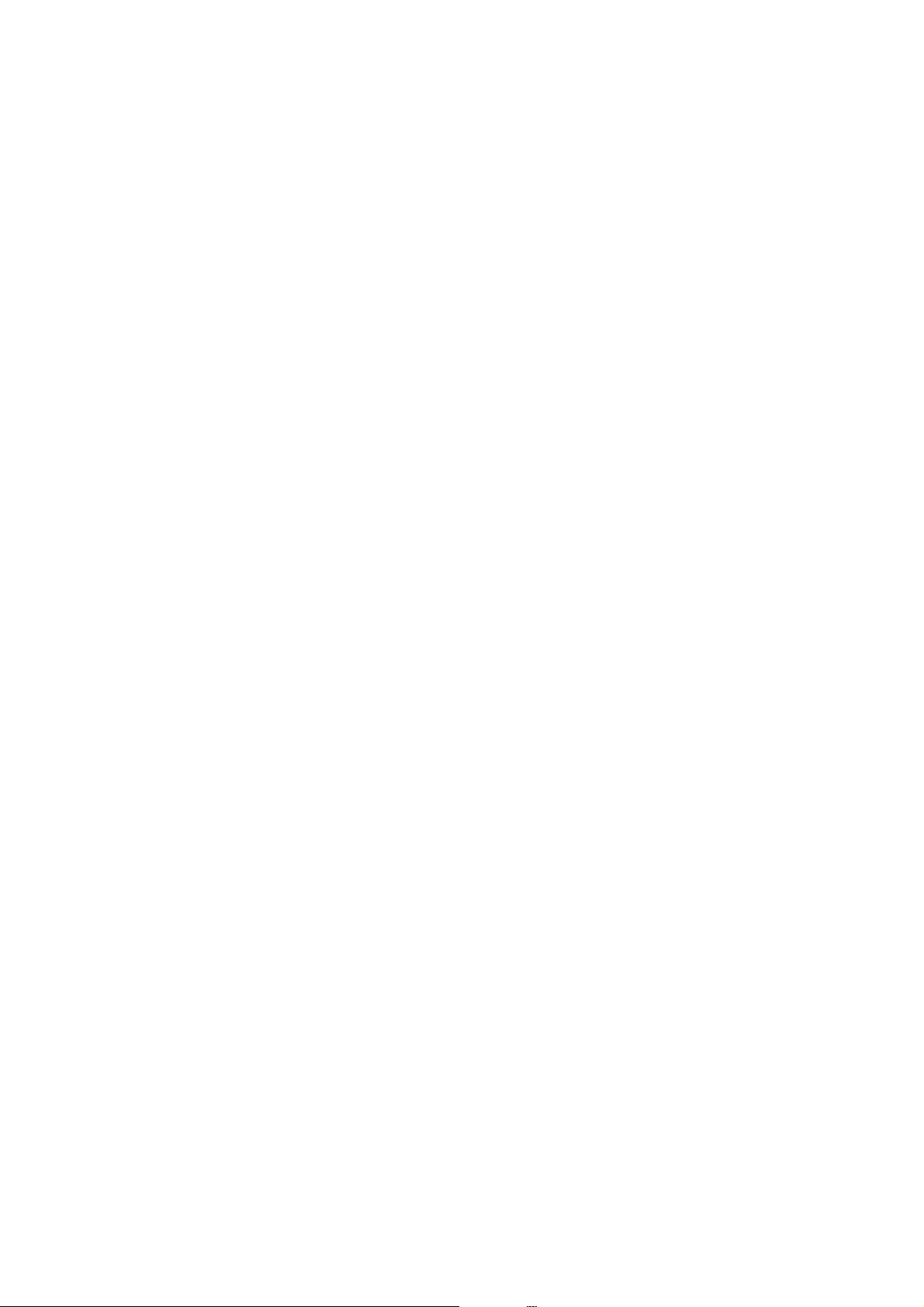
Guide d'utilisation
Impression
Options de menus pour la sélection de photos
Parcourir :
Les photos présentes sur le dispositif mémoire sont classées par des conditions spéciées. Les options
disponibles dépendent des fonctions utilisées.
❏ Annuler la navigation :
Permet d’annuler le tri des photos et d’acher toutes les photos.
❏ aa :
Sélectionnez l’année des photos que vous souhaitez acher.
❏ aaaa/mm :
Sélectionnez l’année et le mois des photos que vous souhaitez acher.
❏ aaaa/mm/jj :
Sélectionnez l’année, le mois et la date des photos que vous souhaitez acher.
Ordre d'achage :
Change l’ordre d’achage des photos par ordre croissant ou descendant.
Sélectionner toutes les photos :
Permet de sélectionner toutes les photos et de dénir le nombre d’impressions.
Désélectionner toutes les photos :
Permet de réinitialiser le nombre d’impressions de toutes les photos.
Sélect. un appareil pour charger les photos :
Sélectionnez le périphérique à partir duquel vous souhaitez charger des photos.
Sélect. un groupe :
Sélectionnez ce menu pour sélectionner un autre groupe.
Options de menus pour les paramètres papier et d’impression
Taille du papier :
Sélectionnez la taille du papier chargé.
Type de papier :
Sélectionnez le type de papier chargé.
Bac pap. :
Sélectionnez la source de papier que vous souhaitez utiliser.
Réglage bordure
❏ Sans bordure :
Permet de procéder à l’impression sans marges sur les bords.L’image est légèrement agrandie pour
supprimer les marges des bords du papier.
97
Page 98

Guide d'utilisation
❏ Avec bordures :
Impression avec des marges blanches sur les bords.
Extension :
Lors de l’impression sans marges, l’image est légèrement agrandie pour supprimer les bordures au
niveau des bords du papier.Sélectionnez le taux d’agrandissement de l’image.
Adapter au cadre :
Si le rapport hauteur/largeur des données de l’image et de la taille du papier est diérent, l’image est
automatiquement agrandie ou réduite de manière à ce que le côté court corresponde au côté court du
papier.Le côté long de l’image est rogné s’il dépasse le côté long du papier.Il est possible que cette
fonctionnalité ne fonctionne pas pour les photos panoramiques.
Qualité :
Sélectionnez la qualité d’impression.L’option Meilleur permet d’obtenir une impression de meilleure
qualité, l’impression peut cependant être plus lente.
Impression
Date :
Sélectionnez le format utilisé pour imprimer la date sur les photos pour les photos incluant la date de
prise de vue ou d’enregistrement.La date n’est pas imprimée dans le cadre de certaines dispositions.
Imprimer info. sur photos
❏ Désactivé :
Permet de procéder à l’impression sans aucune information.
❏ Réglages de l'appareil :
Permet d’imprimer certaines informations Exif, telles que la vitesse d’obturation, l’ouverture
numérique ou la sensibilité ISO.Les informations non enregistrées ne sont pas imprimées.
❏ Tex te ca mé ra :
Permet d’imprimer le texte déni au niveau de l’appareil photo numérique.Pour plus d’informations
concernant les paramètres relatifs au texte, reportez-vous à la documentation fournie avec l’appareil
photo.Les informations peuvent uniquement être imprimées dans le cadre de l’impression sans
marges sur du papier de 10 × 15 cm, de 13 × 18 cm ou 16:9.
❏ Point de vue :
Permet d’imprimer le nom du lieu ou du point d’intérêt où la photo a été prise pour les appareils
photo numériques disposant de la fonctionnalité de point d’intérêt.Reportez-vous au site Web du
fabricant de l’appareil photo pour plus de détails.Les informations peuvent uniquement être
imprimées dans le cadre de l’impression sans marges sur du papier de 10 × 15 cm, de 13 × 18 cm ou
16:9.
E tout param. :
Permet de réinitialiser les paramètres papier et d’impression.
Densité de CD :
Pour l’impression de CD/DVD.Dénissez la densité à utiliser lors de l’impression sur un CD/DVD.
Densité :
Pour l’impression de livres de coloriage.Sélectionnez le niveau de densité pour les contours de la feuille
de coloriage.
98
Page 99

Guide d'utilisation
Impression
Détection ligne :
Pour l’impression de livres de coloriage.Sélectionnez la sensibilité utilisée pour détecter les contours de
la photo.
Options de menus pour la modication de photos
(Rogner) :
Réduit une partie de la photo.Vous pouvez déplacer, agrandir ou réduire la zone de rognage.
(Filtre) :
Permet d’imprimer en sépia ou en noir et blanc.
(Réglages) :
Applique des corrections de couleur à l'aide des fonctions Améliorer ou Corr. yeux rouges.
Améliorer :
Sélectionnez l’une des options d’ajustement d’image.Auto, Personnages, Paysage, ou Scène de nuit
permet d’obtenir des images plus nettes et des couleurs plus vives grâce au réglage automatique du
contraste, de la saturation et de la luminosité des données de l’image d’origine.
❏ Auto :
L’imprimante détecte le contenu de l’image et optimise automatiquement l’image en fonction du
contenu détecté.
❏ Personnages :
Recommandé pour les images représentant des personnes.
❏ Paysage :
Recommandé pour les images représentant des paysages.
❏ Scène de nuit :
Recommandé pour les images représentant des vues de nuit.
❏ P. I . M . :
permet d’ajuster l’image en fonction des informations d’impression fournies par un appareil photo
numérique compatible avec PRINT Image Matching.
❏ Amélior. désact. :
Permet de désactiver la fonctionnalité Améliorer.
Corr. yeux rouges :
Corrige les yeux rouges dans les photos.Les corrections ne sont pas appliquées au
seulement aux impressions.Selon le type de photo, des parties de l’image autres que les yeux seront
peut-être corrigées.
chier
Luminosité :
Permet d’ajuster la luminosité de l’image.
99
original,
Page 100

Guide d'utilisation
Contraste :
Impression
Permet d’ajuster la
Netteté :
Permet d’optimiser ou de passer au ou les contours de l’image.
Saturation :
Permet d’ajuster la brillance de l’image.
diérence
Impression à partir du menu
entre les zones claires et les zones foncées.
Diérentes
impressions
sur le panneau de commande
Impression de papier design
Vous pouvez imprimer diérents papiers design à l’aide des motifs stockés dans l’imprimante, tels que des marges
et des points de polka. Cela vous permet d’utiliser le papier de diérentes façons, tel que pour la création
personnelle de couvertures de livres, des papiers d’emballage, etc. Visitez le site Web suivant pour plus
d’informations sur la façon de créer vos propres éléments.
http://epson.sn
1.
Chargez du papier dans l’imprimante.
2.
Appuyez sur Diérentes impressions sur le panneau de commande.
3. Appuyez sur Papier dessin.
4. Sélectionnez le motif, tels que des marges ou des points de polka.
5. Dénissez les paramètres de papier et d’impression.
6. Appuyez sur Pour vérier l’impression.
x
7. Saisissez le nombre de copies, puis appuyez sur
Informations connexes
& « Chargement de papier dans le Bac papier 2 » à la page 69
&
« Chargement de papier dans le Fente insertion arrière » à la page 73
.
100
